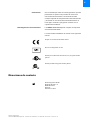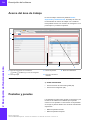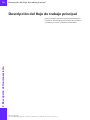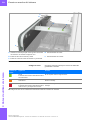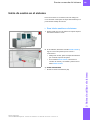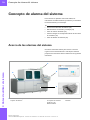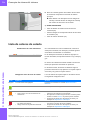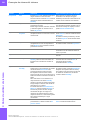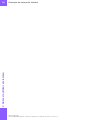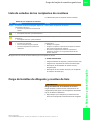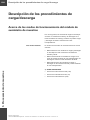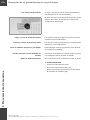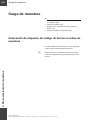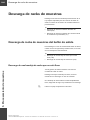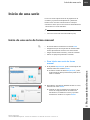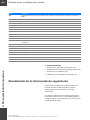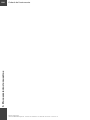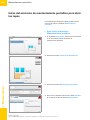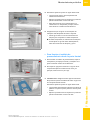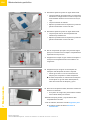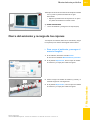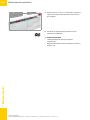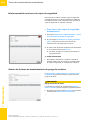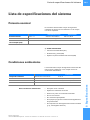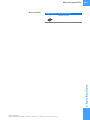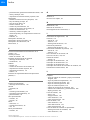cobas
®
6800/8800 Systems
Manual de usuario
Versión 1.2
Versión del software 1.0

Roche Diagnostics
cobas® 6800/8800 Systems · Versión del software 1.0 · Manual de usuario · Versión 1.2
2

Roche Diagnostics
cobas® 6800/8800 Systems · Versión del software 1.0 · Manual de usuario · Versión 1.2
3
Información sobre la publicación
Aviso sobre la edición Esta publicación está dirigida a los usuarios de los
cobas
®
6800/8800 Systems.
Se ha intentado por todos los medios garantizar que la
información sea precisa en el momento de la publicación.
No obstante, Roche Diagnostics International Ltd. se
reserva el derecho a realizar cualquier cambio necesario
sin previo aviso como parte del continuo desarrollo del
producto.
Conserve esta publicación en un lugar seguro para evitar
que se deteriore. Este documento debe estar fácilmente
accesible en todo momento.
Recursos de información El Manual de seguridad contiene información
importante de seguridad. Lea el Manual de seguridad
antes de utilizar el instrumento.
El Manual de usuario se centra en la utilización
rutinaria y el mantenimiento del instrumento. Los
capítulos están organizados según el flujo de trabajo de
funcionamiento normal.
La Asistencia al usuario incluye los contenidos del
Manual de usuario y el Manual de Seguridad. Asimismo,
la Asistencia al usuario incluye la siguiente información:
• Información sobre la resolución de problemas
• Información sobre la configuración
• Información adicional de descripción del sistema
Versión de la
publicación
Versión del software Fecha de revisión Descripción del cambio
1.2 1.0 Octubre de 2014 Se ha añadido información sobre cómo
crear informes, se ha implementado
información relacionada con los resultados
de las pruebas de usabilidad y se ha
cambiado el procedimiento de vaciado de
residuos sólidos.
1.1 1.0 Agosto de 2014 Se han añadido vídeos y películas de
utilización de los sistemas a la Asistencia al
usuario.
1.0 1.0 Agosto de 2014 Primera versión
y Historial de revisiones

Roche Diagnostics
cobas® 6800/8800 Systems · Versión del software 1.0 · Manual de usuario · Versión 1.2
4
Advertencia general
Para evitar lesiones graves o mortales, asegúrese de
familiarizarse con las instrucciones y la información de
seguridad antes de utilizar el sistema.
r Preste especial atención a todas las precauciones de
seguridad.
r Siga siempre las instrucciones de esta publicación.
r No utilice el sistema de forma distinta a la descrita en
esta publicación.
r Guarde todas las publicaciones en un lugar seguro y
de fácil acceso.
Formación No utilice el sistema ni realice tareas de mantenimiento si
no ha recibido la formación adecuada de Roche
Diagnostics. Deje las tareas no descritas en la
documentación del usuario en manos de representantes
cualificados del Servicio técnico de Roche.
Capturas de pantalla Las capturas de pantalla incluidas en esta publicación se
han añadido exclusivamente con fines ilustrativos. Los
datos variables y configurables (como parámetros,
resultados de pruebas, nombres de rutas, etc.) que se
muestran en el presente documento no deben utilizarse
en los análisis del laboratorio.
Garantía Cualquier modificación que el cliente realice en el
sistema anulará la garantía y el acuerdo de servicio.
Para obtener información sobre las condiciones de la
garantía, póngase en contacto con el representante de
ventas local o consulte con su socio de contrato de
garantía.
Es necesario que un representante del Servicio técnico de
Roche realice las actualizaciones de software o
proporcione asistencia durante su ejecución.
Copyright © 2014, F. Hoffmann-La Roche Ltd. Reservados todos los
derechos.
Marcas registradas Las siguientes marcas registradas son reconocidas como
tales:
COBAS, COBAS OMNI, COBAS P y LIFE NEEDS
ANSWERS son marcas registradas de Roche.
El resto de marcas registradas son propiedad de sus
respectivos propietarios.

Roche Diagnostics
cobas® 6800/8800 Systems · Versión del software 1.0 · Manual de usuario · Versión 1.2
5
Comentarios Se ha intentado por todos los medios garantizar que esta
publicación se ajuste al uso previsto, tal como se ha
mencionado anteriormente. Los comentarios sobre
cualquier aspecto de esta publicación serán bienvenidos
y se tendrán en cuenta durante las actualizaciones. Si
tiene algún comentario, póngase en contacto con el
representante de Roche.
Homologaciones del instrumento
Los cobas
®
6800/8800 Systems cumplen los requisitos
de la Directiva 98/79/CE.
La conformidad se establece de acuerdo a las siguientes
marcas:
Direcciones de contacto
Cumple con la Directiva 98/79/CE de IVD.
Para uso de diagnóstico in vitro.
Emitida por Underwriters Laboratories, Inc. (UL) para Canadá
y EE.UU.
Emitida por CSA Group para Canadá y EE.UU.
Roche Diagnostics GmbH
Sandhofer Strasse 116
68305 Mannheim
Alemania
Fabricado en Suiza

Roche Diagnostics
cobas® 6800/8800 Systems · Versión del software 1.0 · Manual de usuario · Versión 1.2
6

Índice de materias 7
Roche Diagnostics
cobas® 6800/8800 Systems · Versión del software 1.0 · Manual de usuario · Versión 1.2
Índice de materias
Información sobre la publicación 3
Direcciones de contacto 5
Índice de materias 7
Uso previsto 9
Símbolos y abreviaciones 9
Novedades en la versión 1.2 del documento 11
Funcionamiento
1 Descripción del sistema
Los cobas
®
6800/8800 Systems 17
2 Descripción del funcionamiento
Descripción del software 31
Asistencia al usuario 45
Descripción del flujo de trabajo principal 50
Guía de inicio rápido 53
3 Antes de utilizar el sistema
Puesta en marcha del sistema 59
Concepto de alarma del sistema 70
4 Reactivos y material fungible
Descripción de los reactivos y el material
fungible 85
Descarga de las placas de amplificación 86
Manipulación del cajón de lavado/residuos 88
Carga del cajón de reactivos genéricos 100
Carga del cajón para material fungible 105
Descarga de los casetes de control 112
Carga del cajón de casetes de reactivos 115
5 Procesamiento de muestras
Configure el sistema en el estado Listo 123
Gestión de peticiones de prueba 124
Descripción de los procedimientos de
carga/descarga 128
Manipulación de los racks para puntas
obstruidas 133
Carga de muestras 138
Descarga de racks de muestras 148
Inicio de una serie 153
Enmascaramiento/Desenmascaramiento de
un módulo o cargador 157
Revisión de los resultados de la prueba 159
Informes de resultados de pruebas 170
Validación de los resultados de la prueba 174
Validación de los resultados de la prueba
mediante conexión remota 175
Descarga de ficheros del servidor IG 176
Visualización de las entradas de
seguimiento de auditoría 177
Exportación de los resultados de la prueba 178
Cebado del instrumento 179
6 Después de utilizar el sistema
Pausa del sistema 183
Configure el sistema en el estado Hibernar 184
Apagado del instrumento 186
Reinicio con el interruptor de alimentación 189
Apagado del servidor IG 191
Reinicio del servidor IG 192
Configure el sistema en el estado de
desconexión 193
Apagado durante más de 10 días 197
7 Mantenimiento
Lista de intervalos de mantenimiento 201
Mantenimiento periódico 202
Desplazamiento de la plataforma móvil 233
Mantenimiento regular 237
Tareas de mantenimiento automáticas 240
Descontaminación 247
Apéndice
8 Especificaciones
Lista de especificaciones del sistema 261
Material compatible 264
9 Glosario
Índice 273

8 Índice de materias
Roche Diagnostics
cobas® 6800/8800 Systems · Versión del software 1.0 · Manual de usuario · Versión 1.2

Roche Diagnostics
cobas® 6800/8800 Systems · Versión del software 1.0 · Manual de usuario · Versión 1.2
9
Uso previsto
Los cobas
®
6800/8800 Systems utilizan un flujo de
trabajo integrado y automatizado parar realizar análisis de
ácidos nucleicos (NAT) basados en la reacción en
cadena de la polimerasa (PCR) con el objetivo de
aplicarlos en laboratorios de diagnóstico y análisis de
sangre. Los cobas
®
6800/8800 Systems combinan las
funcionalidades de la instrumentación, el material
fungible, los reactivos y la gestión de datos para
proporcionar un flujo de trabajo eficaz desde el
procesamiento de muestras hasta la interpretación de
resultados.
Símbolos y abreviaciones
Nombres de productos Salvo si el contexto indica claramente lo contrario, se
utilizan los siguientes nombres de productos y
abreviaciones:
Símbolos Se utilizan los siguientes símbolos:
Nombre del producto Abreviación
cobas
®
6800 System
sistema
cobas
®
6800/8800 Systems
sistema
Software cobas
®
6800/8800
Systems
software
cobas
®
8800 System
sistema
cobas omni Amplification Plate placa de amplificación
cobas omni Liquid Waste
Container
recipiente de residuos
líquidos
cobas omni Lysis Reagent reactivo de lisis
cobas omni MGP Reagent reactivo de MGP
cobas omni Pipette Tips bandeja de puntas
cobas omni Processing Plate placa de procesamiento
cobas omni Solid Waste
Container
recipiente de residuos
sólidos
cobas omni Specimen Diluent diluyente
cobas omni Wash Reagent reactivo de lavado
y Nombres de productos y abreviación
Símbolo Explicación
o Elemento de lista
u Temas relacionados que incluyen más
información
q Sugerencia. Información adicional sobre el uso
correcto o consejos prácticos.
y Símbolos

Roche Diagnostics
cobas® 6800/8800 Systems · Versión del software 1.0 · Manual de usuario · Versión 1.2
10
Icono del GTIN utilizado en el instrumento
Abreviaciones Se utilizan las siguientes abreviaciones:
r Inicio de una tarea
I Información adicional de una tarea
f Resultado de una acción de usuario en una
tarea
c Frecuencia de una tarea
n Duración de una tarea
d Materiales requeridos para la realización de
una tarea
j Requisitos previos a la realización de una tarea
u Tema. Se utiliza para las referencias cruzadas
con los temas.
p Tarea. Se utiliza para las referencias cruzadas
con las tareas.
w Ilustración. Se utiliza para los títulos de las
ilustraciones y las referencias cruzadas con las
mismas.
y Tabla. Se utiliza para los títulos de las tablas y
las referencias cruzadas con las mismas.
Símbolo Explicación
y Símbolos
Símbolo Explicación
Número mundial de artículo comercial
y Icono del GTIN utilizado en el instrumento
Abreviación Definición
ANSI American National Standards Institute
(Instituto nacional estadounidense de
estándares)
CE Comunidad Europea
EN Estándar europeo
CEI Comisión Electrotécnica Internacional
LIS Laboratory Information System (Sistema
de información del laboratorio)
MGP Magnetic Glass Particles (Partículas de
vidrio magnéticas)
NAT Nucleic Acid Testing (Análisis de ácidos
nucleicos)
n/a no aplicable
PCR Polymerase Chain Reaction (Reacción en
cadena de la polimerasa)
y Abreviaciones

Roche Diagnostics
cobas® 6800/8800 Systems · Versión del software 1.0 · Manual de usuario · Versión 1.2
11
Novedades en la versión 1.2 del documento
Esta actualización solamente está relacionada con
actualizaciones de la documentación. No se ha realizado
ningún cambio en el software del sistema.
Descripciones de componentes transferidas a
la Asistencia al usuario
Se han eliminado descripciones de componentes (como
el pipeteador de muestras o la estación calefactora) del
Manual de usuario y se han transferido a la Asistencia al
usuario.
Purga de archivos y limpieza del servidor IG Se ha añadido información para indicar que no se deben
llevar a cabo las tareas de mantenimiento de purga de
archivos y limpieza del servidor IG.
Creación de informes de resultados de
pruebas
Se ha añadido un procedimiento que describe cómo
crear informes de resultados de pruebas.
u Informes de resultados de pruebas (170)
Vaciado de los residuos sólidos Se ha actualizado el procedimiento que describe cómo
vaciar los residuos sólidos. Dado que los objetos afilados
pueden perforar las bolsas para residuos sólidos, es
necesario prestar especial atención a este proceso.
Realice una comprobación visual de las bolsas para
residuos sólidos y el recipiente de residuos sólidos.
Asimismo, si se detecta una fuga, deberá descontaminar
el recipiente de residuos sólidos.
u Vaciado del recipiente de residuos sólidos (88)
u Vaciado del recipiente de residuos sólidos (209)
Limpieza del instrumento Se han actualizado los procedimientos de resolución de
problemas que describen cómo limpiar el instrumento
durante la puesta en marcha. Se han eliminado todas las
referencias al asistente de limpieza. Los procedimientos
describen cómo limpiar el instrumento sin utilizar el
asistente de limpieza.
u Para obtener información al respecto, consulte el
apartado “Limpieza del instrumento durante la puesta
en marcha” en la Asistencia al usuario.
Especificación de peso Se ha actualizado la especificación de peso del
instrumento.
u Dimensiones y pesos (262)

Roche Diagnostics
cobas® 6800/8800 Systems · Versión del software 1.0 · Manual de usuario · Versión 1.2
12

Roche Diagnostics
cobas® 6800/8800 Systems · Versión del software 1.0 · Manual de usuario · Versión 1.2
Funcionamiento
1 Descripción del sistema....................................................................................... 15
2 Descripción del funcionamiento....................................................................... 29
3 Antes de utilizar el sistema................................................................................. 57
4 Reactivos y material fungible............................................................................. 83
5 Procesamiento de muestras.............................................................................121
6 Después de utilizar el sistema.........................................................................181
7 Mantenimiento......................................................................................................199


1 Descripción del sistema
Roche Diagnostics
cobas® 6800/8800 Systems · Versión del software 1.0 · Manual de usuario · Versión 1.2
15
Índice de materias
Descripción del sistema 1
Contenido del capítulo
1
Los cobas
®
6800/8800 Systems . . . . . . . . . . . . . . . . . . 17
Acerca de los cobas
®
6800/8800 Systems . . . . . . 17
Descripción del módulo de suministro de
muestras . . . . . . . . . . . . . . . . . . . . . . . . . . . . . . . . . . 19
Descripción del módulo de transferencia . . . . . . . 21
Acerca del módulo de transferencia . . . . . . . . 21
Componentes del módulo de transferencia . . 22
Descripción del módulo de procesamiento . . . . . 23
Acerca del módulo de procesamiento. . . . . . . 23
Componentes del módulo de procesamiento. 24
Descripción del módulo analítico. . . . . . . . . . . . . . 25
Acerca del módulo analítico . . . . . . . . . . . . . . . 25
Botones e interruptores de alimentación del
sistema. . . . . . . . . . . . . . . . . . . . . . . . . . . . . . . . . . . . 25
Acerca del botón de parada de emergencia . 25
Acerca del interruptor de alimentación 1 . . . . 26
Acerca del interruptor de alimentación 2 . . . . 27
Acerca del interruptor de alimentación 3 . . . . 28
Interruptor del módulo de suministro de
muestras . . . . . . . . . . . . . . . . . . . . . . . . . . . . . . . 28

1 Descripción del sistema
Roche Diagnostics
cobas® 6800/8800 Systems · Versión del software 1.0 · Manual de usuario · Versión 1.2
16
Índice de materias

1 Descripción del sistema
Roche Diagnostics
cobas® 6800/8800 Systems · Versión del software 1.0 · Manual de usuario · Versión 1.2
Los cobas
®
6800/8800 Systems 17
Los cobas
®
6800/8800 Systems
Acerca de los cobas
®
6800/8800 Systems
Los cobas
®
6800/8800 Systems integran el aislamiento
total y automatizado de los ácidos nucleicos directamente
de los tubos de muestras primarios y secundarios, la
configuración de la PCR automatizada y la PCR a tiempo
real.
Las principales funciones incluyen:
• Sistema totalmente automatizado que permite
maximizar el tiempo libre y minimizar el tiempo de
trabajo.
• Preparación de muestras universales.
• Amplificación y detección mediante PCR a tiempo
real.
• Cada muestra permite realizar hasta tres pruebas en
una serie.
• Los reactivos y controles se almacenan en el sistema.
El nombre de producto cobas
®
6800/8800 Systems hace
referencia a dos sistemas:
• cobas
®
6800 System
• cobas
®
8800 System
El cobas
®
8800 System incluye las mismas funciones
que el cobas
®
6800 System, pero presenta un mayor
rendimiento. El cobas
®
8800 System cuenta con un
módulo de procesamiento adicional y proporciona un
mayor número de cargadores para cargar bandejas de
puntas. Además, dispone de tres unidades analíticas
adicionales ubicadas en el módulo analítico extra.
A cobas
®
6800 System
A cobas
®
8800 System

1 Descripción del sistema
Roche Diagnostics
cobas® 6800/8800 Systems · Versión del software 1.0 · Manual de usuario · Versión 1.2
18 Los cobas
®
6800/8800 Systems
Nombres de producto e imágenes utilizadas
en esta publicación
En esta publicación, las descripciones, imágenes y
procedimientos se basan en el cobas
®
6800 System. Si
utiliza un cobas
®
8800 System, deberá realizar los pasos
descritos también en los módulos adicionales.
Descripción general de los cobas
®
6800/8800 Systems
6XPLQLVWURWUDQVIHUHQFLDSUHSDUDFLyQ\DPSOLÀFDFLyQ\GHWHFFLyQGHPXHVWUDV
•
1
Módulo de suministro de muestras
•
(QWUDGD\VDOLGDGHODVPXHVWUDV
•
2
Módulo de transferencia
•
• ,GHQWLÀFDFLyQGHODVPXHVWUDV
• 7UDQVIHUHQFLDGHODVPXHVWUDV\ORVFRQWUROHV
DODVSODFDVGHSURFHVDPLHQWR
•
3
Módulo de procesamiento
•
3UHSDUDFLyQGHODVPXHVWUDV\FRQÀJXUDFLyQ
GHOD3&5
• Lisis
• /DYDGR
• Elución
•
4
Módulo analítico
•
• $PSOLÀFDFLyQ\GHWHFFLyQ

1 Descripción del sistema
Roche Diagnostics
cobas® 6800/8800 Systems · Versión del software 1.0 · Manual de usuario · Versión 1.2
Los cobas
®
6800/8800 Systems 19
Descripción del módulo de suministro de muestras
El módulo de suministro de muestras se utiliza para
cargar y descargar los tubos de muestras.
Servidor IG El módulo de suministro de muestras también contiene el
servidor IG. Si tiene vinculados varios instrumentos, solo
se utiliza un servidor IG para todos ellos. Solamente uno
de los instrumentos contiene el servidor IG.
El servidor IG proporciona las siguientes funciones:
• Almacenamiento de peticiones y resultados de
pruebas
• Almacenamiento de informes, informes de problemas,
ficheros de exportación y capturas de pantalla
• Gestión de peticiones y resultados de pruebas y sus
estados correspondientes
• Envío de peticiones de pruebas a los instrumentos
• Envío de resultados de pruebas al LIS
• Cálculo de resultados de pruebas
Capacidad de carga Puede cargar el contenido de hasta tres bandejas de
racks en el buffer de entrada (cargue las bandejas de una
en una). Cada bandeja admite 15 racks, y cada rack tiene
capacidad para 5 tubos de muestras. Esto hace un total
de 225 tubos de muestras.
w Módulo de suministro de muestras, vista frontal
A Tapa frontal
Acceso al buffer de entrada y al buffer de salida
C Puerta frontal
Acceso al servidor IG
(Limitado a los usuarios con derechos de supervisor)
B Tapa lateral
Acceso a la línea de salida de muestras no procesadas, a
la línea de salida y a la línea de entrada
A
B
C

1 Descripción del sistema
Roche Diagnostics
cobas® 6800/8800 Systems · Versión del software 1.0 · Manual de usuario · Versión 1.2
20 Los cobas
®
6800/8800 Systems
w Vista superior del módulo de suministro de muestras
A Tapa lateral F Botón de inicio
B Indicador de estado de la línea de salida de muestras no
procesadas
G Buffer de salida
C Indicador de estado de la línea de entrada H Buffer de entrada
D Parte posterior del buffer de salida I Indicadores de estado
E Panel de control J Parte posterior del buffer de entrada
A
B
D
E
F
C
G
H
I
J

1 Descripción del sistema
Roche Diagnostics
cobas® 6800/8800 Systems · Versión del software 1.0 · Manual de usuario · Versión 1.2
Los cobas
®
6800/8800 Systems 21
Descripción del módulo de transferencia
Acerca del módulo de transferencia
El módulo de transferencia transfiere las muestras y los
controles a la placa de procesamiento.
Las principales funciones del módulo de transferencia
son:
• Manipulación y transferencia de los racks de
muestras. Los racks se identifican y, a continuación,
se colocan en una de las ranuras de la plataforma de
racks.
• Identificación de las muestras.
• Transferencia y pipeteo de las muestras y los
controles. Los controles y las muestras se transfieren
a la placa de procesamiento.
• Carga y descarga de los casetes de reactivo y control
y las bandejas de puntas.
• Almacenamiento de los casetes de reactivo y control
en el almacén de reactivos refrigerado.
u Temas relacionados
• Componentes del módulo de transferencia (22)

1 Descripción del sistema
Roche Diagnostics
cobas® 6800/8800 Systems · Versión del software 1.0 · Manual de usuario · Versión 1.2
22 Los cobas
®
6800/8800 Systems
Componentes del módulo de transferencia
w Vista superior del módulo de transferencia
u Temas relacionados
• Para obtener información sobre cómo instalar un
sensor de temperatura independiente, consulte el
apartado “Instalación de sensores de temperatura” de
la Asistencia al usuario.
• Acerca del módulo de transferencia (21)
A Manipulador del módulo de transferencia G Cargadores de bandejas de puntas
B Plataforma de racks (brazo robótico para racks bajo la
tapa, no se ve en esta imagen)
H Posición de transferencia
C Estación de referencia I Posición de estacionamiento del casete de control
D Posiciones de estacionamiento para placas de
procesamiento
J Posiciones de estacionamiento de las bandejas de puntas
E Cajón de casetes de reactivos K Herramienta “teach tool”
F Cargador de reactivos
(Acceso al almacén de reactivos)
L Pipeteador de muestras
(Utiliza puntas de procesamiento para pipetear muestras y
controles en las placas de procesamiento)
A
B
C
D
E
F
G
H
I
J
K
L

1 Descripción del sistema
Roche Diagnostics
cobas® 6800/8800 Systems · Versión del software 1.0 · Manual de usuario · Versión 1.2
Los cobas
®
6800/8800 Systems 23
Descripción del módulo de procesamiento
Acerca del módulo de procesamiento
El módulo de procesamiento prepara las muestras para
su posterior amplificación y detección.
Antes de iniciar la preparación, los casetes de reactivo
necesarios se transfieren desde el almacén de reactivos
hasta el almacén de reactivos temporal. El casete con
partículas de vidrio magnéticas (MGP) se transfiere a la
posición de agitación del módulo.
La preparación de muestras se realiza en varios pasos:
1. Lisis, estabilización y desproteinización con reactivo
de lisis y proteinasa. Se liberan los ácidos nucleicos y
se estabilizan a partir de la degradación enzimática.
Se degradan las proteínas inhibidoras y las RNAsas.
Se añade un control interno a cada muestra.
2. Captura y lavado mediante partículas de vidrio
magnéticas y reactivo de lavado. Los ácidos nucleicos
se unen a las partículas de vidrio magnéticas. Dichas
partículas son capturadas por imanes. El reactivo de
lavado elimina las sustancias que no se han unido y
las impurezas.
3. Elución de los ácidos nucleicos purificados a
temperatura elevada mediante buffer de elución.
A continuación, el eluido se transfiere a la placa de
amplificación, donde se añade el reactivo de Master Mix.
La placa de amplificación se sella y se transfiere al
módulo analítico para realizar la amplificación y
detección.
Si la siguiente serie utiliza la misma prueba, los casetes
de reactivo permanecen en el módulo de procesamiento.
Si los casetes de reactivo no se utilizan en la siguiente
serie, se transfieren al almacén de reactivos. El casete
con MGP se mantiene en el módulo de procesamiento.
Los casetes con MGP y de reactivo vacíos, así como las
bandejas de puntas, los protectores contra residuos
líquidos y las placas de procesamiento usados se
transfieren al recipiente de residuos sólidos.
u Temas relacionados
• Componentes del módulo de procesamiento (24)

1 Descripción del sistema
Roche Diagnostics
cobas® 6800/8800 Systems · Versión del software 1.0 · Manual de usuario · Versión 1.2
24 Los cobas
®
6800/8800 Systems
Componentes del módulo de procesamiento
w Vista superior del módulo de procesamiento (sin cabezal de transferencia de procesamiento)
u Temas relacionados
• Acerca del módulo de procesamiento (23)
A Estación calefactora L Mecanismo de bloqueo de transporte (rojo)
B Estación de separación M Estación de sellado
C Estación de lavado N Cajón de la estación de sellado
El acceso a la estación para residuos sólidos se encuentra
debajo de este cajón.
D Cabezal de transferencia de reactivos O Acceso al almacén de reactivos temporal
E Estación de refrigeración P Mecanismos de bloqueo de transporte (rojo)
F Agitador del casete con MGP Q Estación para residuos líquidos
G Posición de transferencia R Manipulador del módulo de procesamiento
H Cajón para material fungible S Posición de estacionamiento para bandeja de puntas
I Cargadores para placas de procesamiento T Estación de referencia
J Cargador para casetes con MGP U Mecanismo de bloqueo de transporte (rojo)
K Cargador para casetes de placas de amplificación
B
D
E
C
A
F
Q
O
N
K
G
H
I
J
M
L
S
T
S
U
Q
P
B
A
R

1 Descripción del sistema
Roche Diagnostics
cobas® 6800/8800 Systems · Versión del software 1.0 · Manual de usuario · Versión 1.2
Los cobas
®
6800/8800 Systems 25
Descripción del módulo analítico
Acerca del módulo analítico
El módulo analítico se utiliza para la amplificación y la
detección de ácidos nucleicos en las muestras
preparadas a partir de la PCR a tiempo real.
La reacción PCR a tiempo real se lleva a cabo mediante
espectroscopia de fluorescencia.
Funciones del módulo analítico:
• Manipulación de las placas de amplificación
• Amplificación y detección de los ácidos nucleicos en
las muestras preparadas
• Descarga de las placas de amplificación del cajón de
placas de amplificación tras la finalización de la serie
u Temas relacionados
• Componentes del módulo analítico (HIDDEN)
Botones e interruptores de alimentación del sistema
Acerca del botón de parada de emergencia
Al pulsar el botón de parada de emergencia se detienen
todos los componentes móviles, se desactivan todas las
fuentes de calor, se desbloquean tapas y puertas y se
cancelan las series en curso.
Utilice el botón de parada de emergencia solamente si
necesita detener el funcionamiento del instrumento de
forma inmediata.
Riesgo de pérdida de muestras Si pulsa el botón de parada de emergencia durante la
realización de una serie, se perderán todas las muestras
en estado de procesamiento.

1 Descripción del sistema
Roche Diagnostics
cobas® 6800/8800 Systems · Versión del software 1.0 · Manual de usuario · Versión 1.2
26 Los cobas
®
6800/8800 Systems
Riesgo de ruptura de agujas de reactivos Al pulsar el botón de parada de emergencia, puede que
las agujas de reactivos del cabezal de transferencia de
reactivos se encuentren en la estación de lavado o en un
casete con MGP o de reactivo. En este caso, las agujas de
reactivos pueden dañarse al mover el cabezal de
transferencia de reactivos. Asegúrese de elevar las agujas
de reactivos a la posición superior antes de mover el
cabezal de transferencia de reactivos.
Acerca del interruptor de alimentación 1
El interruptor de alimentación 1 está ubicado detrás de la
puerta de servicio del módulo de transferencia. Sirve para
inhabilitar el suministro de potencia del sistema.
Utilice el interruptor de alimentación 1 solamente en los
siguientes casos excepcionales:
• Para configurar el sistema en el estado
Desconectado. En este estado, el almacén de
reactivos también se desconecta.
• Para reiniciar el sistema tras un fallo, si el software no
responde al usuario.
El interruptor de alimentación 1 se puede utilizar para
reiniciar el sistema tras un error de software cuando este
no responde. En este caso, debe girar el interruptor de
alimentación 1 para resolver el problema. Asegúrese de
esperar 30 segundos antes de volver a girar el interruptor
para encender el sistema.
Riesgo de daños en el software No apague nunca el sistema mediante el interruptor de
alimentación 1 si el software reacciona a las acciones del
usuario. De hacerlo, pondría en peligro la instalación del
software.
El almacén de reactivos deja de refrigerar Si apaga el sistema con el interruptor de alimentación 1,
lo desconectará del suministro eléctrico. El almacén de
reactivos dejará de refrigerar.

1 Descripción del sistema
Roche Diagnostics
cobas® 6800/8800 Systems · Versión del software 1.0 · Manual de usuario · Versión 1.2
Los cobas
®
6800/8800 Systems 27
Los reactivos dejan de ser válidos Para evitar la invalidación de los reactivos tras un corte
del suministro eléctrico, la temperatura del almacén de
reactivos se mantiene durante las primeras 36 horas en
estado de desconexión.
Al encender de nuevo el sistema, el software invalida
todos los reactivos del instrumento en los casos
siguientes:
• Si la temperatura del almacén de reactivos es > 37 °C
o < 2 °C.
• Si el sistema ha permanecido en estado de
desconexión durante más de 36 horas.
• Si la temperatura del almacén de reactivos es > 8 °C y
< 37 °C, el tiempo se deduce del período de
estabilidad. Cuando se sobrepasa el período de
estabilidad, los reactivos se invalidan. El período de
estabilidad puede variar en función del reactivo y se
especifica en las Instrucciones de uso.
u Temas relacionados
• Puesta en marcha del sistema desde el estado
Desconectado (59)
• Acerca del interruptor de alimentación 2 (27)
• Acerca del interruptor de alimentación 3 (28)
Acerca del interruptor de alimentación 2
El interruptor de alimentación 2 está conectado a la
fuente de alimentación de entrada del módulo de
suministro de muestras y al servidor IG (si se encuentra
disponible en el instrumento). Está ubicado en la parte
posterior del módulo de suministro de muestras.
No apague nunca el interruptor de alimentación 2.
Si apaga los interruptores de alimentación 2 y 3, se
apagará tanto el servidor IG como el módulo de
suministro de muestras.
u Temas relacionados
• Acerca del interruptor de alimentación 1 (26)
• Acerca del interruptor de alimentación 3 (28)

1 Descripción del sistema
Roche Diagnostics
cobas® 6800/8800 Systems · Versión del software 1.0 · Manual de usuario · Versión 1.2
28 Los cobas
®
6800/8800 Systems
Acerca del interruptor de alimentación 3
El interruptor de alimentación 3 se utiliza como toma de
corriente adicional para el servidor IG. Si hay un SAI
conectado, también se utiliza para él.
No apague nunca el interruptor de alimentación 3.
Si apaga los interruptores de alimentación 2 y 3, se
apagará tanto el servidor IG (si está disponible en el
instrumento) como el módulo de suministro de muestras.
Interruptor del módulo de suministro de muestras
El interruptor del módulo de suministro de muestras se
utiliza para encender/apagar el módulo de suministro de
muestras.
Este interruptor solo afecta al módulo de suministro de
muestras. No está conectado al servidor IG.
Si se produce un error y el módulo de suministro de
muestras no reacciona a las acciones del usuario, puede
reiniciarlo apagando y encendiendo el interruptor del
módulo de suministro de muestras.
Después de reiniciar, deberá llevar a cabo el
procedimiento de inicialización.
u Temas relacionados
• Puesta en marcha del módulo de suministro de
muestras (62)

2 Descripción del funcionamiento
Roche Diagnostics
cobas® 6800/8800 Systems · Versión del software 1.0 · Manual de usuario · Versión 1.2
29
Índice de materias
Descripción del funcionamiento 2
Contenido del capítulo
2
Descripción del software. . . . . . . . . . . . . . . . . . . . . . . . 31
Acerca del software . . . . . . . . . . . . . . . . . . . . . . . . . 31
El área de información global. . . . . . . . . . . . . . . . . 32
Acerca del área de información global . . . . . . 32
Acerca de la descripción de tareas . . . . . . . . . 33
Acerca del área de trabajo . . . . . . . . . . . . . . . . . . . 34
Pestañas y paneles. . . . . . . . . . . . . . . . . . . . . . . . . . 34
Acerca de los paneles . . . . . . . . . . . . . . . . . . . . 35
Acerca del panel de inicio. . . . . . . . . . . . . . . . . 36
Acerca de la navegación . . . . . . . . . . . . . . . . . . . . . 36
Acerca de la descripción del instrumento . . . . . . 38
Elementos genéricos del software: . . . . . . . . . . . . 39
Acerca de las llamadas . . . . . . . . . . . . . . . . . . . 39
Uso de teclados virtuales. . . . . . . . . . . . . . . . . . 40
Acerca de la información del sistema . . . . . . . 40
Creación de una captura de pantalla . . . . . . . . . . 41
Filtrado y clasificación de la información . . . . . . . 41
Acerca de los filtros . . . . . . . . . . . . . . . . . . . . . . 41
Uso de filtros . . . . . . . . . . . . . . . . . . . . . . . . . . . . 42
Creación y eliminación de filtros . . . . . . . . . . . 42
Asistencia al usuario . . . . . . . . . . . . . . . . . . . . . . . . . . . 45
Uso de la Asistencia al usuario en el software del
instrumento . . . . . . . . . . . . . . . . . . . . . . . . . . . . . . . . 45
Uso de la Asistencia al usuario en un navegador 45
Uso de la Asistencia al usuario en un ordenador
sin conexión . . . . . . . . . . . . . . . . . . . . . . . . . . . . . . . 46
Deshabilitar/Habilitar el historial de navegación
de la Asistencia al usuario . . . . . . . . . . . . . . . . . . . 47
Resumen de los vídeos de la Asistencia al
usuario . . . . . . . . . . . . . . . . . . . . . . . . . . . . . . . . . . . . 48
Descripción del flujo de trabajo principal . . . . . . . . . . 50
Guía de inicio rápido . . . . . . . . . . . . . . . . . . . . . . . . . . . 53

2 Descripción del funcionamiento
Roche Diagnostics
cobas® 6800/8800 Systems · Versión del software 1.0 · Manual de usuario · Versión 1.2
30
Índice de materias

2 Descripción del funcionamiento
Roche Diagnostics
cobas® 6800/8800 Systems · Versión del software 1.0 · Manual de usuario · Versión 1.2
Descripción del software 31
Descripción del software
Acerca del software
El software presenta la siguiente estructura principal:
• Software
- Panel de información global
- Área de trabajo
w Estructura principal del software
Panel de información global Proporciona información que se encuentra disponible
permanentemente, como los indicadores de tarea,
información sobre la conexión y el estado del sistema.
ID de panel Cada panel posee una identificación única. La ID de
panel se puede utilizar como referente para la resolución
de problemas.
Área de trabajo El área de trabajo muestra las pestañas, las barras de
navegación y los paneles.
u Temas relacionados
• El área de información global (32)
• Acerca del área de trabajo (34)
A Panel de información global B ID de panel C Área de trabajo
A
C
B

2 Descripción del funcionamiento
Roche Diagnostics
cobas® 6800/8800 Systems · Versión del software 1.0 · Manual de usuario · Versión 1.2
32 Descripción del software
El área de información global
Acerca del área de información global
El área de información global siempre está disponible.
Contiene los siguientes elementos:
• El panel Overview: esta área proporciona un resumen
de las tareas pendientes.
• Los indicadores de tarea: identifican el número de
tareas pendientes para cada prioridad.
• El estado de inicio de sesión: identifica quién ha
iniciado sesión.
•El botón Iniciar sesión/Cerrar sesión off.
• Nombre del sistema y estado.
• Información sobre la conexión del servidor IG.
• Información sobre la conexión al LIS. Seleccione el
botón para volver a conectarse al LIS, si está
desconectado.
• El botón : se utiliza para la función de captura de
pantalla.
• El botón : se utiliza para la función de compartición
de pantalla.
• El botón : proporciona información sobre la versión
del sistema, los módulos y la sesión.
w Elementos del área de información global
u Temas relacionados
• Acerca de la información del sistema (40)
• Creación de una captura de pantalla (41)
• Para obtener información sobre la compartición de
pantalla, consulte el apartado
“Habilitación/Deshabilitación de la compartición de
pantalla” de la Asistencia al usuario.
A Área General G Asistencia al usuario (actualmente no implementada)
B Indicadores de tarea H Información sobre la conexión al servidor IG y al LIS
Función de reconexión al LIS
C Estado de inicio de sesión I Función de captura de pantalla
D Botón Iniciar sesión/Cerrar sesión off J Función de compartición de pantalla
E Nombre del sistema K Información sobre la versión del sistema
F Estado del sistema
A
B
CD
EF G HIJK

2 Descripción del funcionamiento
Roche Diagnostics
cobas® 6800/8800 Systems · Versión del software 1.0 · Manual de usuario · Versión 1.2
Descripción del software 33
Acerca de la descripción de tareas
La descripción de tareas muestra la lista de tareas
abiertas.
Las tareas se agrupan en función de su estado. La
prioridad de cada tarea se indica mediante el color y la
posición. En la lista de tareas, las tareas se agrupan de
arriba abajo. Las tareas más urgentes (en rojo) aparecen
en la parte superior.
En el área de información global, los indicadores de tarea
se agrupan en función de la prioridad de izquierda a
derecha: rojo, naranja y gris.
Número de tareas abiertas Los números indican las tareas abiertas con esta
prioridad.
Navegación Si selecciona una tarea de la lista, se abre el panel
correspondiente en el software. Por ejemplo: si
selecciona una tarea de mantenimiento de la descripción
de tareas, se abre el panel Tareas de mantenimiento.
u Temas relacionados
• Acerca del área de información global (32)
• Acerca del área de trabajo (34)

2 Descripción del funcionamiento
Roche Diagnostics
cobas® 6800/8800 Systems · Versión del software 1.0 · Manual de usuario · Versión 1.2
34 Descripción del software
Acerca del área de trabajo
El área de trabajo contiene las pestañas Rutina,
Supervisión y Administración. Constituye el centro de
las actividades del usuario al trabajar con el software.
Cada pestaña cuenta con una barra de navegación en la
parte superior y muestra los paneles.
w Modo de pantalla dividida con el panel principal a la izquierda y el panel de información detallada a la derecha
u Temas relacionados
• Acerca del área de información global (32)
• Acerca de la navegación (36)
Pestañas y paneles
Las pestañas se utilizan para agrupar la información y las
funciones de software en unidades que se pueden
mostrar en una pantalla. La información de las pestañas
se incluye en paneles. Existen dos modos de visualización
disponibles:
• Modo de pantalla dividida
• Modo de pantalla completa
A Barra de navegación con los botones
(Atrás), (Adelante) y la ruta de navegación
C Divisor de paneles E Botón de actualización
B Panel principal D Panel de información
detallada
A
B
C D
E

2 Descripción del funcionamiento
Roche Diagnostics
cobas® 6800/8800 Systems · Versión del software 1.0 · Manual de usuario · Versión 1.2
Descripción del software 35
Utilice el divisor de paneles para alternar el uso del modo
de pantalla dividida y el modo de pantalla completa.
Modo de pantalla dividida En el modo de pantalla dividida, se muestran dos paneles
uno al lado del otro. El panel de la izquierda es el
principal y el de la derecha es el panel de información
detallada, que muestra información específica del
elemento seleccionado en el panel principal.
Modo de pantalla completa En el modo de pantalla completa solo se muestra un
panel.
Acerca de los paneles
Un panel es una unidad organizativa dentro de una
pestaña.
Los paneles incluyen los siguientes elementos:
w Paneles y elementos
u Temas relacionados
• Acerca del área de trabajo (34)
• Acerca de la navegación (36)
• Filtrado y clasificación de la información (41)
A Título del panel C Paneles E Tabla
B Botón de tarea D Botón F Filtro
C
D
E
F
A
B

2 Descripción del funcionamiento
Roche Diagnostics
cobas® 6800/8800 Systems · Versión del software 1.0 · Manual de usuario · Versión 1.2
36 Descripción del software
Acerca del panel de inicio
El panel de inicio es el primer panel de una pestaña y
contiene los botones de tareas correspondientes a las
tareas de uso frecuente de esa pestaña. Seleccione un
botón de tarea para acceder a la ubicación que desee.
w Panel de inicio de la pestaña Rutina
u Temas relacionados
• Acerca de los paneles (35)
• Acerca del área de trabajo (34)
• Acerca de la navegación (36)
• Acerca de la descripción del instrumento (38)
Acerca de la navegación
La barra de navegación se encuentra en la parte superior
del área de trabajo, encima de los paneles. Contiene los
siguientes elementos de navegación:
• Botones para ir hacia atrás o hacia delante en el
historial de navegación.
• Ruta de navegación que muestra la ruta desde el
panel de inicio de la pestaña activa.
A Botón de tarea
A

2 Descripción del funcionamiento
Roche Diagnostics
cobas® 6800/8800 Systems · Versión del software 1.0 · Manual de usuario · Versión 1.2
Descripción del software 37
w Barra de navegación
Botones Atrás y Adelante Mientras navega por el área de trabajo realizando tareas
y gestionando el trabajo, las ubicaciones se almacenan
automáticamente en un historial de navegación. Para
navegar por el historial, utilice los botones y de la
barra de navegación.
Ruta de navegación La ruta desde el panel de inicio de la pestaña hasta la
ubicación activa se muestra en forma de ruta de
navegación en la barra de navegación. Seleccione un
elemento de la ruta para retroceder a esa ubicación.
u Temas relacionados
• Acerca de los paneles (35)
• Acerca del área de trabajo (34)
• Acerca del área de información global (32)
• Acerca de la descripción de tareas (33)
• Acerca de la descripción del instrumento (38)
A Botones (Atrás) y (Adelante) B Ruta de navegación
A B

2 Descripción del funcionamiento
Roche Diagnostics
cobas® 6800/8800 Systems · Versión del software 1.0 · Manual de usuario · Versión 1.2
38 Descripción del software
Acerca de la descripción del instrumento
w Panel de descripción del instrumento
El panel de descripción del instrumento está ubicado en
la pestaña Supervisión. Seleccione un módulo o un
cajón en la descripción para ver su estado y para abrir y
cerrar los cajones a fin de cargar o descargar reactivos,
controles y material fungible.
w Información de la descripción del instrumento
A Estado del módulo B Información del cajón
A
B

2 Descripción del funcionamiento
Roche Diagnostics
cobas® 6800/8800 Systems · Versión del software 1.0 · Manual de usuario · Versión 1.2
Descripción del software 39
Elementos genéricos del software:
Los elementos genéricos del software son:
•Llamadas
• Teclados
Acerca de las llamadas
Una llamada es un elemento de interacción específico de
un contexto. Incluye información detallada, ofrece tareas
específicas del contexto o confirma acciones del
operador.
Una llamada siempre señala el elemento de software al
que pertenece y dispone de un botón de cierre. Una
llamada puede contener elementos adicionales, como
botones de tarea que proporcionan acceso a otros
paneles en los que se realizan las tareas requeridas.
w Llamada
u Temas relacionados
• Acerca de la información del sistema (40)
• Uso de teclados virtuales (40)
• Acerca de la descripción del instrumento (38)
• Acerca de la navegación (36)

2 Descripción del funcionamiento
Roche Diagnostics
cobas® 6800/8800 Systems · Versión del software 1.0 · Manual de usuario · Versión 1.2
40 Descripción del software
Uso de teclados virtuales
Los teclados virtuales se utilizan para introducir
información. El teclado se muestra automáticamente
cuando es necesario introducir información.
w Teclado virtual
Acerca de la información del sistema
Para obtener información sobre la versión del sistema,
seleccione el botón .
u Temas relacionados
• Uso de teclados virtuales (40)
• Creación de una captura de pantalla (41)
• Para obtener información sobre la compartición de
pantalla, consulte el apartado
“Habilitación/Deshabilitación de la compartición de
pantalla” de la Asistencia al usuario.

2 Descripción del funcionamiento
Roche Diagnostics
cobas® 6800/8800 Systems · Versión del software 1.0 · Manual de usuario · Versión 1.2
Descripción del software 41
Creación de una captura de pantalla
El software incluye una función para crear capturas de
pantalla.
r Para crear una captura de pantalla
1
Navegue hasta el panel correspondiente.
2
En el área de información global, seleccione el
botón .
f Se puede acceder a la captura de pantalla
resultante a través de conexión remota en
Administración > Gestión de archivos
> Capturas de pantalla.
u Temas relacionados
• Acerca del área de información global (32)
• Para obtener información sobre la compartición de
pantalla, consulte el apartado
“Habilitación/Deshabilitación de la compartición de
pantalla” de la Asistencia al usuario.
• Creación de una captura de pantalla (41)
Filtrado y clasificación de la información
Acerca de los filtros
El software incluye herramientas de filtrado y clasificación
para gestionar la información que se muestra en las
tablas.
Se pueden predefinir filtros con opciones personalizadas.
En función del panel en el que se encuentre, los criterios
de filtrado pueden mostrar diferentes selecciones.
Puede agrupar y clasificar los datos que ha filtrado para
facilitar la búsqueda de información.
q Para clasificar los datos en orden ascendente o
descendente, haga clic en los encabezados de columna.

2 Descripción del funcionamiento
Roche Diagnostics
cobas® 6800/8800 Systems · Versión del software 1.0 · Manual de usuario · Versión 1.2
42 Descripción del software
q Si no se define ninguna fecha en los criterios de
filtrado, se aplica un rango de 10 días de forma
predeterminada. Por lo tanto, las pruebas anteriores a
10 días no se muestran en la lista filtrada.
u Temas relacionados
• Uso de filtros (42)
• Creación y eliminación de filtros (42)
Uso de filtros
r Para utilizar un filtro
1
Navegue hasta el panel correspondiente.
2
En el panel donde se muestra la tabla, seleccione el
botón .
f Se muestra el panel de filtrado.
3
En las listas desplegables de filtrado, seleccione los
criterios por los que desea filtrar y, a continuación,
seleccione el botón Aplicar.
f Se muestran los datos que coinciden con los
criterios de búsqueda.
u Temas relacionados
• Acerca de los filtros (41)
• Creación y eliminación de filtros (42)
Creación y eliminación de filtros
Filtro personalizado y predeterminado Puede crear varios filtros personalizados, pero solo puede
utilizar un filtro predeterminado. El filtro predeterminado
se aplica cada vez que se abre un panel con un filtro.
2
3

2 Descripción del funcionamiento
Roche Diagnostics
cobas® 6800/8800 Systems · Versión del software 1.0 · Manual de usuario · Versión 1.2
Descripción del software 43
r Para crear un filtro personalizado
1
Navegue hasta el panel correspondiente.
2
Seleccione el botón .
f Se muestra el panel de filtrado.
3
En las listas desplegables de filtrado, seleccione los
criterios que desea añadir al filtro personalizado y, a
continuación, seleccione el botón Guardar.
f Se muestra la llamada Guardar vista como.
4
Añada un título al filtro personalizado y, a
continuación, seleccione el botón Guardar.
f El título del filtro creado se muestra en la lista
desplegable de filtrado.
r Para crear un filtro predeterminado
1
Siga los pasos del 1 al 3 del procedimiento “Para crear
un filtro personalizado”.
2
Añada el título “Predeterminado” al filtro
personalizado y, a continuación, seleccione el botón
Guardar.
f El filtro predeterminado se muestra en la lista
desplegable de filtrado.
2
3
4
2

2 Descripción del funcionamiento
Roche Diagnostics
cobas® 6800/8800 Systems · Versión del software 1.0 · Manual de usuario · Versión 1.2
44 Descripción del software
r Para eliminar un filtro personalizado
1
Siga los pasos 1 y 2 del procedimiento “Para crear un
filtro personalizado”.
2
En la lista desplegable de filtrado, seleccione el filtro
personalizado que desea eliminar y, a continuación,
seleccione el botón Eliminar.
f Se muestra una llamada para solicitar
confirmación.
3
Seleccione el botón Confirmar.
f Se elimina el filtro personalizado.
u Temas relacionados
• Acerca de los filtros (41)
• Uso de filtros (42)

2 Descripción del funcionamiento
Roche Diagnostics
cobas® 6800/8800 Systems · Versión del software 1.0 · Manual de usuario · Versión 1.2
Asistencia al usuario 45
Asistencia al usuario
u
• Uso de la Asistencia al usuario en el software del
instrumento (45)
• Uso de la Asistencia al usuario en un navegador (45)
• Uso de la Asistencia al usuario en un ordenador sin
conexión (46)
• Deshabilitar/Habilitar el historial de navegación de la
Asistencia al usuario (47)
• Resumen de los vídeos de la Asistencia al usuario (48)
Uso de la Asistencia al usuario en el software del
instrumento
En la versión de software actual, no se puede acceder a la
Asistencia al usuario desde el software del instrumento.
La Asistencia al usuario se puede utilizar en un
dispositivo externo como un ordenador o un dispositivo
tablet móvil.
u Temas relacionados
• Uso de la Asistencia al usuario en un navegador (45)
• Uso de la Asistencia al usuario en un ordenador sin
conexión (46)
• Deshabilitar/Habilitar el historial de navegación de la
Asistencia al usuario (47)
• Resumen de los vídeos de la Asistencia al usuario (48)
Uso de la Asistencia al usuario en un navegador
Contenido La Asistencia al usuario incluye los contenidos del
Manual de usuario y el Manual de Seguridad. Asimismo,
la Asistencia al usuario incluye la siguiente información:
• Información sobre la resolución de problemas
• Información sobre la configuración
• Información adicional de descripción del sistema
Uso sin conexión Durante la conexión a Internet, los contenidos se
descargar a la caché del navegador. Debido a las
limitaciones de espacio, no todo el contenido se
encuentra disponible sin conexión.

2 Descripción del funcionamiento
Roche Diagnostics
cobas® 6800/8800 Systems · Versión del software 1.0 · Manual de usuario · Versión 1.2
46 Asistencia al usuario
Actualizaciones Durante la conexión a Internet, la Asistencia al usuario
notifica si existen actualizaciones disponibles.
d • Dispositivo tablet móvil u ordenador
• Conexión a Internet
• Apple Safari (probado solo para iPad) o navegador
Google Chrome (probado solo para Windows 7)
r Para utilizar la Asistencia al usuario
en un navegador
1
Introduzca el enlace a la Asistencia al usuario en el
navegador.
I El representante del Servicio técnico de Roche
proporciona el enlace, el nombre de usuario y la
contraseña.
2
Introduzca el nombre de usuario y la contraseña.
3
Abra la Asistencia al usuario.
u Temas relacionados
• Uso de la Asistencia al usuario en el software del
instrumento (45)
• Uso de la Asistencia al usuario en un ordenador sin
conexión (46)
• Deshabilitar/Habilitar el historial de navegación de la
Asistencia al usuario (47)
• Resumen de los vídeos de la Asistencia al usuario (48)
Uso de la Asistencia al usuario en un ordenador sin
conexión
Contenido La Asistencia al usuario incluye los contenidos del
Manual de usuario y el Manual de Seguridad. Asimismo,
la Asistencia al usuario incluye la siguiente información:
• Información sobre la resolución de problemas
• Información sobre la configuración
• Información adicional de descripción del sistema
d •ordenador
• Navegador Apple Safari o Google Chrome
• Paquete independiente de la Asistencia al usuario

2 Descripción del funcionamiento
Roche Diagnostics
cobas® 6800/8800 Systems · Versión del software 1.0 · Manual de usuario · Versión 1.2
Asistencia al usuario 47
r Para utilizar la Asistencia al usuario
en un ordenador sin conexión
1
Copie el paquete independiente de la Asistencia al
usuario en el ordenador.
2
Haga doble clic en el fichero de instalación.
3
Para volver a iniciar la Asistencia al usuario, haga
doble clic en el icono del escritorio.
u Temas relacionados
• Uso de la Asistencia al usuario en el software del
instrumento (45)
• Uso de la Asistencia al usuario en un navegador (45)
• Deshabilitar/Habilitar el historial de navegación de la
Asistencia al usuario (47)
• Resumen de los vídeos de la Asistencia al usuario (48)
Deshabilitar/Habilitar el historial de navegación de la
Asistencia al usuario
Si accede a la Asistencia al usuario de Internet desde el
navegador, la Asistencia al usuario registra el historial de
navegación del usuario (de forma anónima).
El historial se puede utilizar para comprender mejor las
necesidades de los usuarios y mejorar nuestra
documentación. Es posible deshabilitar el historial de
navegación.

2 Descripción del funcionamiento
Roche Diagnostics
cobas® 6800/8800 Systems · Versión del software 1.0 · Manual de usuario · Versión 1.2
48 Asistencia al usuario
r Para deshabilitar/habilitar el historial
de navegación
1
En la barra de navegación global, seleccione el
botón .
2
Para deshabilitar el historial de navegación,
seleccione la opción No guardar el historial de
navegación.
3
Para habilitar el historial de navegación, realice uno
de los pasos siguientes:
• Seleccione la opción Guardar historial de
navegación anónimamente. Esta opción le
permite guardar el historial de navegación de
forma anónima.
• Seleccione la opción Guardar historial de
navegación con datos de usuario. Esta opción
le permite guardar el historial de navegación y la
dirección IP.
Si introduce sus datos de contacto, se guardarán
con el historial de navegación. Esta información se
puede utilizar para la resolución de problemas.
u Temas relacionados
• Uso de la Asistencia al usuario en el software del
instrumento (45)
• Uso de la Asistencia al usuario en un navegador (45)
• Uso de la Asistencia al usuario en un ordenador sin
conexión (46)
• Resumen de los vídeos de la Asistencia al usuario (48)
Resumen de los vídeos de la Asistencia al usuario
La Asistencia al usuario incluye diversos vídeos que
tienen como objetivo ayudarle a familiarizarse con el
sistema.
Se proporcionan vídeos sobre los temas siguientes:
Descripción del sistema descripción de los componentes del sistema
u Acerca de los cobas® 6800/8800 Systems (17)
u Descripción del módulo de suministro de
muestras (19)
u Componentes del módulo de transferencia (22)
u Componentes del módulo de procesamiento (24)
u Componentes del módulo analítico (HIDDEN)
2

2 Descripción del funcionamiento
Roche Diagnostics
cobas® 6800/8800 Systems · Versión del software 1.0 · Manual de usuario · Versión 1.2
Asistencia al usuario 49
Reactivos y material fungible Descripción del área de carga de los reactivos y el
material fungible
Configuración Procedimiento que describe cómo instalar un sensor de
temperatura.
Para ver el vídeo, consulte el procedimiento “Instalación
de un sensor de temperatura en el almacén de reactivos”
en la Asistencia al usuario.
Resolución de problemas Procedimiento que describe cómo limpiar el instrumento
durante la puesta en marcha.
Para ver el vídeo, consulte el procedimiento “Limpieza del
instrumento durante la puesta en marcha” en la
Asistencia al usuario.
Procedimiento que describe cómo desmontar una pinza
transportadora.
Para ver el vídeo, consulte el procedimiento “Limpieza del
instrumento durante la puesta en marcha” en la
Asistencia al usuario.
Procedimiento sobre cómo descargar el sistema en el
estado sin conexión.
Para ver el vídeo, consulte el procedimiento “Descarga en
el estado de desconexión” en la Asistencia al usuario.
u Temas relacionados
• Uso de la Asistencia al usuario en el software del
instrumento (45)
• Uso de la Asistencia al usuario en un navegador (45)
• Uso de la Asistencia al usuario en un ordenador sin
conexión (46)
• Deshabilitar/Habilitar el historial de navegación de la
Asistencia al usuario (47)

2 Descripción del funcionamiento
Roche Diagnostics
cobas® 6800/8800 Systems · Versión del software 1.0 · Manual de usuario · Versión 1.2
50 Descripción del flujo de trabajo principal
Descripción del flujo de trabajo principal
El flujo de trabajo principal incluye procedimientos para
la puesta en marcha del sistema, la carga de suministros
y muestras y la revisión y validación de resultados.

2 Descripción del funcionamiento
Roche Diagnostics
cobas® 6800/8800 Systems · Versión del software 1.0 · Manual de usuario · Versión 1.2
Descripción del flujo de trabajo principal 51
Módulo de
procesamiento
Módulo de suministro
de muestras
Módulo de transferencia
Software Módulo analítico
Flujo de trabajo principal de los cobas
®
6800/8800 Systems
1
Puesta en marcha del sistema desde el estado de
hibernación
9
Carga de las
bandejas de puntas
10
Selección del
botón de inicio del
software
11
Carga de los
racks para puntas
obstruidas
3
Vaciado de los
residuos sólidos y
líquidos
4
Carga del reactivo de
lavado
5
Carga del reactivo de
lisis y el diluyente
6
Carga de las placas
de procesamiento,
los casetes con
MGP y los casetes
de placas de
DPSOLÀFDFLyQ
7
Descarga de los
casetes de control
vacíos
8
Carga de los casetes
de reactivo y control
12
Carga de los racks
de muestras
13
Inicio de la serie
2
Eliminación de
las placas de
DPSOLÀFDFLyQXVDGDV
14
Revisión y validación
de los resultados de
la prueba

2 Descripción del funcionamiento
Roche Diagnostics
cobas® 6800/8800 Systems · Versión del software 1.0 · Manual de usuario · Versión 1.2
Guía de inicio rápido 53
Guía de inicio rápido
En la tabla siguiente, se ofrece un resumen del flujo de
trabajo principal.
Para obtener información detallada, consulte las tareas
correspondientes descritas en esta publicación.
Pasos Acción del usuario
1
Ponga en marcha el sistema. 1. Si el sistema se encuentra en el estado
Standby, prosiga con el paso 2 para poner
en marcha el módulo de suministro de
muestras.
2. Si el sistema se encuentra en el estado
Hibernar, pulse el botón situado
debajo del monitor.
2
Ponga en marcha el módulo
de suministro de muestras.
1. Si la bandeja de racks del buffer de salida
está llena, retírela.
2. Ponga en marcha el módulo de suministro
de muestras.
3. Espere hasta que el buffer de salida
cambie al estado y cargue una bandeja
de racks vacía.
4. Si el sistema no está en el estado Standby,
espere hasta que cambie a estado
Standby.
5. Si se han descargado racks de muestras
durante la inicialización, retírelos del
módulo.
6. Cuando el indicador de estado se ponga
en verde, inicie sesión en el sistema.
3
Extraiga las placas de
amplificación.
1. Abra el cajón de placas de amplificación.
2. Retire y elimine todas las placas de
amplificación selladas.
3. Cierre el cajón.
4
Vacíe los recipientes de
residuos sólidos y líquidos.
1. Abra el cajón de lavado/residuos.
2. Vacíe los residuos sólidos. Confirme esta
acción en el software.
3. Abra el cajón de residuos líquidos.
4. Retire todos los recipientes de residuos
líquidos y sustitúyalos por otros vacíos.
5. Los residuos sólidos son biopeligrosos y
los residuos líquidos pueden resultar
dañinos para los ojos y la piel, además de
para el medio ambiente. Elimine los
residuos según la normativa local.
6. Cierre el cajón de residuos líquidos.
y Guía de inicio rápido

2 Descripción del funcionamiento
Roche Diagnostics
cobas® 6800/8800 Systems · Versión del software 1.0 · Manual de usuario · Versión 1.2
54 Guía de inicio rápido
5
Cargue el reactivo de lavado. 1. Abra el cajón de reactivos de lavado.
2. Cargue el recipiente de reactivo de lavado.
3. Cierre todos los cajones.
6
Cargue el reactivo de lisis y el
diluyente.
1. Abra el cajón de reactivos genéricos.
2. Cargue las botellas de diluyente (blancas).
3. Cargue las botellas de reactivo de lisis
(negras).
4. Cierre el cajón.
7
Cargue las placas de
procesamiento, los casetes
con MGP y las placas de
amplificación.
1. Abra el cajón para material fungible.
2. Cargue las placas de procesamiento.
3. Cargue los casetes con MGP.
4. Descargue los casetes de placas de
amplificación vacíos.
5. Cargue casetes de placas de amplificación
nuevos.
6. Cierre el cajón.
8
Descargue los casetes de
control vacíos.
1. Abra el cajón del almacén de reactivos.
2. Descargue los casetes de control vacíos.
9
Cargue las bandejas de
puntas y los casetes de
reactivo y control.
1. Cargue las bandejas de puntas.
2. Cargue los casetes de reactivo.
3. Cargue los casetes de control.
4. Cierre el cajón.
10
Configure el sistema en el
estado Listo.
1. En la pestaña Supervisión, seleccione el
botón Iniciar.
El sistema cambia al estado Preparando.
2. Espere hasta que el sistema cambie al
estado Listo. Este procedimiento puede
durar hasta 15 minutos.
Pasos Acción del usuario
y Guía de inicio rápido

2 Descripción del funcionamiento
Roche Diagnostics
cobas® 6800/8800 Systems · Versión del software 1.0 · Manual de usuario · Versión 1.2
Guía de inicio rápido 55
11
Cargue los racks para puntas
obstruidas.
1. Asegúrese de que el sistema se encuentra
en el estado Listo.
2. Asegúrese de que el buffer de entrada se
encuentra en el estado .
3. Cargue 2 racks para puntas obstruidas
cargados con tubos vacíos.
12
Cargue las muestras. 1. Asegúrese de que el sistema se encuentra
en el estado Listo.
2. Asegúrese de que el buffer de entrada se
encuentra en el estado .
3. Coloque la bandeja de racks con los racks
de muestras en el buffer de entrada.
13
Inicie la serie manualmente. 1. Asegúrese de que el sistema se encuentra
en el estado Listo.
2. Seleccione la opción Series.
3. Compruebe si se han cargado todas las
muestras y suministros.
4. Si el lote está completo o se sobrepasa el
tiempo de espera, el sistema inicia el
procesamiento de forma automática.
5. Si la serie no está completa y no desea
esperar a sobrepasar el tiempo de espera,
seleccione Iniciar
manualmentemanualmente. El sistema
inicia el procesamiento de las muestras.
6. Retire la bandeja de racks con los racks de
muestras procesadas del buffer de salida.
14
Revise y valide los resultados
de la prueba.
1. Seleccione Rutina > Resultados de la
prueba para ver los resultados.
2. Revise y valide los resultados de la prueba.
Pasos Acción del usuario
y Guía de inicio rápido

2 Descripción del funcionamiento
Roche Diagnostics
cobas® 6800/8800 Systems · Versión del software 1.0 · Manual de usuario · Versión 1.2
56 Guía de inicio rápido
u Temas relacionados
• Lista de estados del sistema (79)
• Acerca del área de información global (32)
• Puesta en marcha del sistema (59)
• Lista de estados del módulo de suministro de
muestras (63)
• Descarga de las placas de amplificación (86)
• Manipulación del cajón de lavado/residuos (88)
• Carga del cajón de reactivos genéricos (100)
• Carga del cajón para material fungible (105)
• Descarga de los casetes de control (112)
• Carga del cajón de casetes de reactivos (115)
• Gestión de peticiones de prueba (124)
• Manipulación de los racks para puntas
obstruidas (133)
• Carga de muestras (138)
• Inicio de una serie (153)
• Revisión de los resultados de la prueba (159)

3 Antes de utilizar el sistema
Roche Diagnostics
cobas® 6800/8800 Systems · Versión del software 1.0 · Manual de usuario · Versión 1.2
57
Índice de materias
Antes de utilizar el sistema 3
Contenido del capítulo
3
Puesta en marcha del sistema . . . . . . . . . . . . . . . . . . . 59
Puesta en marcha del sistema desde el estado
Desconectado . . . . . . . . . . . . . . . . . . . . . . . . . . . . . . 59
Puesta en marcha del sistema desde el estado
Hibernar. . . . . . . . . . . . . . . . . . . . . . . . . . . . . . . . . . . 60
Puesta en marcha del sistema desde el estado
En pausa . . . . . . . . . . . . . . . . . . . . . . . . . . . . . . . . . . 61
Puesta en marcha del módulo de suministro de
muestras . . . . . . . . . . . . . . . . . . . . . . . . . . . . . . . . . . 62
Lista de estados del módulo de suministro de
muestras . . . . . . . . . . . . . . . . . . . . . . . . . . . . . . . . . . 63
Puesta en marcha tras un largo período apagado 67
Inicio de sesión en el sistema. . . . . . . . . . . . . . . . . 69
Concepto de alarma del sistema . . . . . . . . . . . . . . . . . 70
Acerca de las alarmas del sistema. . . . . . . . . . . . . 70
Monitorización de estados y mensajes . . . . . . . . . 72
Lista de colores de estado . . . . . . . . . . . . . . . . . . . 74
Lista de códigos de mensaje del módulo de
suministro de muestras . . . . . . . . . . . . . . . . . . . . . . 76
Lista de estados del sistema. . . . . . . . . . . . . . . . . . 79

3 Antes de utilizar el sistema
Roche Diagnostics
cobas® 6800/8800 Systems · Versión del software 1.0 · Manual de usuario · Versión 1.2
58
Índice de materias

3 Antes de utilizar el sistema
Roche Diagnostics
cobas® 6800/8800 Systems · Versión del software 1.0 · Manual de usuario · Versión 1.2
Puesta en marcha del sistema 59
Puesta en marcha del sistema
El módulo de suministro de muestras se debe poner en
marcha de forma independiente al instrumento.
Asegúrese de poner en marcha primero el instrumento.
La puesta en marcha incluye los siguientes
procedimientos:
u
• Puesta en marcha del sistema desde el estado
Desconectado (59)
• Puesta en marcha del sistema desde el estado
Hibernar (60)
• Puesta en marcha del sistema desde el estado En
pausa (61)
• Puesta en marcha del módulo de suministro de
muestras (62)
• Lista de estados del módulo de suministro de
muestras (63)
• Puesta en marcha tras un largo período apagado (67)
• Inicio de sesión en el sistema (69)
Puesta en marcha del sistema desde el estado
Desconectado
Normalmente, el instrumento no se desconecta, sino que
se deja en el estado Hibernar. Si el sistema está
desconectado, siga el procedimiento que se indica a
continuación.
r Para poner en marcha el instrumento
desde el estado Desconectado
1
Antes de comenzar, asegúrese de que la puerta de
servicio del almacén de reactivos está cerrada.
1

3 Antes de utilizar el sistema
Roche Diagnostics
cobas® 6800/8800 Systems · Versión del software 1.0 · Manual de usuario · Versión 1.2
60 Puesta en marcha del sistema
2
Compruebe si los interruptores de alimentación 2 y 3
están configurados en “1”.
• Si no lo están, gírelos de la posición “0” a la “1”.
3
Gire el interruptor de alimentación 1 de la posición “0”
a la “1”.
4
Espere hasta que el software se ponga en marcha e
inicie sesión en el sistema.
u Temas relacionados
• Puesta en marcha del sistema desde el estado
Hibernar (60)
Puesta en marcha del sistema desde el estado Hibernar
Se recomienda utilizar el estado Hibernar cuando acaba
el turno y el sistema está inactivo. Puede reiniciar el
sistema desde el estado Hibernar en cualquier momento.
Comprobación del estado del sistema
Para saber si el sistema está en el estado Hibernar,
compruebe si los interruptores de alimentación 1, 2 y 3 de
la parte posterior del sistema están configurados en “1”.
Si lo están y el monitor permanece inactivo, el sistema se
encuentra en el estado Hibernar.
Si el monitor está activo, el estado del sistema se muestra
en el área de información global del software.
2
3
4

3 Antes de utilizar el sistema
Roche Diagnostics
cobas® 6800/8800 Systems · Versión del software 1.0 · Manual de usuario · Versión 1.2
Puesta en marcha del sistema 61
Máximo de 10 días No deje el sistema en el estado Hibernar durante más de
10 días.
Si necesita apagar el sistema durante más de 10 días,
póngase en contacto con el representante del Servicio
técnico de Roche.
r Para poner en marcha el sistema
desde el estado Hibernar
1
Pulse el botón situado debajo del monitor.
f El software se pone en marcha y el sistema cambia
al estado Inicializando. El procedimiento de
inicialización dura aproximadamente 15 minutos.
2
Si el módulo de suministro de muestras está apagado,
póngalo en marcha.
u Temas relacionados
• Acerca del área de información global (32)
• Puesta en marcha del sistema desde el estado
Desconectado (59)
• Puesta en marcha del módulo de suministro de
muestras (62)
• Inicio de sesión en el sistema (69)
Puesta en marcha del sistema desde el estado En pausa
Puede reiniciar el sistema desde el estado En pausa en
cualquier momento.
j El sistema debe encontrarse en el estado En pausa.
r Para poner en marcha el sistema
desde el estado En pausa
1
En la pestaña Supervisión, junto a la descripción del
sistema, seleccione el botón Iniciar.
f El sistema cambia al estado Standby.
1
1

3 Antes de utilizar el sistema
Roche Diagnostics
cobas® 6800/8800 Systems · Versión del software 1.0 · Manual de usuario · Versión 1.2
62 Puesta en marcha del sistema
Puesta en marcha del módulo de suministro de muestras
El módulo de suministro de muestras se debe poner en
marcha de forma independiente al instrumento.
Asegúrese de poner en marcha el instrumento antes de
poner en marcha el módulo de suministro de muestras.
Indicador de estado individual El estado del suministro de muestras no se muestra en el
monitor del instrumento. Compruebe los estados en su
propio conjunto de indicadores de estado.
r Para poner en marcha el módulo de
suministro de muestras
1
Retire todos los racks de muestras de las líneas de
entrada y salida.
2
Retire las bandejas de racks de los buffers de entrada
y salida.
3
En el panel de control, pulse el botón .
1
2
3

3 Antes de utilizar el sistema
Roche Diagnostics
cobas® 6800/8800 Systems · Versión del software 1.0 · Manual de usuario · Versión 1.2
Puesta en marcha del sistema 63
4
Cuando el estado del buffer de salida cambie a ,
cargue una bandeja de racks vacía.
5
Espere hasta que el módulo de suministro de
muestras se inicialice.
6
Si se han descargado racks de muestras durante la
inicialización, retire del módulo las bandejas de racks.
u Temas relacionados
• Puesta en marcha del sistema desde el estado
Hibernar (60)
• Puesta en marcha del sistema desde el estado
Desconectado (59)
• Lista de estados del módulo de suministro de
muestras (63)
• Inicio de sesión en el sistema (69)
Lista de estados del módulo de suministro de muestras
El estado del módulo de suministro de muestras es
independiente del resto del sistema. Este estado no se
muestra en el software.
El módulo de suministro de muestras proporciona cinco
indicadores de estado.
4
5
6

3 Antes de utilizar el sistema
Roche Diagnostics
cobas® 6800/8800 Systems · Versión del software 1.0 · Manual de usuario · Versión 1.2
64 Puesta en marcha del sistema
w Indicadores de estado del módulo de suministro de muestras
Códigos de color Se utilizan diversos colores para indicar las diferentes
gravedades o estados.
A Indicador de estado principal: estado general del módulo
de suministro de muestras códigos de error
D Estado del buffer de salida
B Estado de las líneas de entrada y salida E Estado del buffer de entrada
C Estado de la línea de salida de muestras no procesadas
A
B
C
D
E
Indicador de
estado
Significado Acciones
Verde
El módulo de suministro de muestras está en
funcionamiento.
No se requiere realizar ninguna acción.
Naranja
Advertencia
Para evitar una parada del sistema, debe reaccionar ante una
alarma o mensaje.
Rojo
El módulo de suministro de muestras está en
modo de error y ha dejado de funcionar.
Para resolver el problema, debe reaccionar a una alarma o
mensaje.
y Códigos de color de los indicadores de estado del módulo de suministro de muestras

3 Antes de utilizar el sistema
Roche Diagnostics
cobas® 6800/8800 Systems · Versión del software 1.0 · Manual de usuario · Versión 1.2
Puesta en marcha del sistema 65
Estado general del módulo de suministro de
muestras
Estado de la línea de salida de muestras no
procesadas
Indicador de
estado
Significado Acciones
Verde
El módulo de suministro de muestras está
en funcionamiento.
No se requiere realizar ninguna acción.
Naranja parpadeante
El módulo de suministro de muestras está
en modo de mantenimiento.
Póngase en contacto con el representante del Servicio técnico
de Roche.
Rojo
El módulo de suministro de muestras está
en modo de error.
Apague el módulo de suministro de muestras y descargue
todos los racks de muestras y las bandejas de racks.
Consulte la lista de mensajes de error del apartado de
resolución de problemas y, si es posible, solvente el error.
En caso contrario, póngase en contacto con el representante
del Servicio técnico de Roche.
Rojo con un número que indica el código de
error
Apague el módulo de suministro de muestras y descargue
todos los racks de muestras y las bandejas de racks.
Consulte la lista de mensajes de error del apartado de
resolución de problemas y, si es posible, solvente el error.
En caso contrario, póngase en contacto con el representante
del Servicio técnico de Roche.
Reloj de arena
El módulo de suministro de muestras se está
cerrando.
No se requiere realizar ninguna acción.
y Indicador de estado principal del módulo de suministro de muestras
Indicador de
estado
Significado Acciones
La línea de salida de muestras no
procesadas está en funcionamiento.
No se requiere realizar ninguna acción.
El área está bloqueada. El operador no puede realizar ninguna acción. No intente acceder
al interior del módulo.
Ha llegado un rack a la línea de salida de
muestras no procesadas.
Descargue el rack.
Ha llegado un rack a la línea de salida de
muestras no procesadas. La línea de
salida de muestras no procesadas está
casi llena.
Descargue los racks. Si el rack no se descarga, el sistema cambia
al estado Error en cuanto se llena la línea de salida de muestras
no procesadas.
La línea de salida de muestras no
procesadas está llena.
Descargue los racks.
Un rack no ha llegado a la línea de salida
de muestras no procesadas.
Apague el módulo de suministro de muestras y resuelva el error.
y Estado de la línea de salida de muestras no procesadas

3 Antes de utilizar el sistema
Roche Diagnostics
cobas® 6800/8800 Systems · Versión del software 1.0 · Manual de usuario · Versión 1.2
66 Puesta en marcha del sistema
Estado de las líneas de entrada y salida
Estado del buffer de salida
Indicador de
estado
Significado Acciones
El elevador de racks de muestras y la
línea de entrada están en
funcionamiento.
No se requiere realizar ninguna acción.
El área está bloqueada. El operador no puede realizar ninguna acción. No intente acceder
al interior del módulo.
La línea de entrada está vacía. Cargue un rack, en caso necesario.
La línea de entrada está llena. Descargue los racks.
Se ha producido un error en el elevador
de racks de muestras.
Apague el módulo de suministro de muestras y resuelva el error.
Se ha sobrepasado la altura máxima de
rack.
Retire el rack y resuelva el error.
Se ha insertado un rack al revés. Gire el rack hasta que los códigos de barras de los tubos de
muestras queden orientados a la derecha.
y Estado de las líneas de entrada y salida
Indicador de
estado
Significado Acciones
El buffer de salida está en
funcionamiento.
No se requiere realizar ninguna acción.
El área está bloqueada. El operador no puede realizar ninguna acción. No intente acceder
al interior del módulo.
No hay ninguna bandeja de racks vacía
disponible.
Puede cargar una bandeja de racks vacía, en caso necesario.
La bandeja de racks de salida está llena. Ya puede descargar la bandeja de racks de salida.
No hay ninguna bandeja de racks vacía
disponible.
Cargue una bandeja de racks vacía lo antes posible.
La bandeja de racks de salida está llena.
El buffer de salida está casi lleno.
Descargue una bandeja de racks llena lo antes posible.
No hay ninguna bandeja de racks vacía
disponible. El buffer de salida está lleno.
Cargue una bandeja de racks vacía.
Tanto la bandeja de racks como el buffer
de salida están llenos.
Descargue las bandejas de racks y cargue bandejas de racks
vacías.
y Estado del buffer de salida

3 Antes de utilizar el sistema
Roche Diagnostics
cobas® 6800/8800 Systems · Versión del software 1.0 · Manual de usuario · Versión 1.2
Puesta en marcha del sistema 67
Estado del buffer de entrada
Puesta en marcha tras un largo período apagado
Si el sistema ha estado apagado durante más de 10 días,
siga el procedimiento que se indica a continuación para
poner en marcha el sistema.
Si el sistema ha estado apagado durante más de 10 días,
el sistema de fluidos se ha drenado. Por este motivo, es
fundamental cebar el sistema dos veces. Esto garantiza la
eliminación de todo el aire de los tubos.
r Para poner en marcha el sistema tras
un largo período apagado
1
Antes de volver a poner en marcha el sistema,
asegúrese de que la puerta de servicio del almacén de
reactivos está cerrada.
2
Abra la puerta de servicio del módulo de transferencia
y gire el interruptor de alimentación 1 de la posición
“0” a la “1”.
f El software se pone en marcha y el sistema cambia
al estado Inicializando. El procedimiento de
inicialización dura varios minutos.
Indicador de
estado
Significado Acciones
El buffer de entrada está en
funcionamiento.
No se requiere realizar ninguna acción.
El área está bloqueada. El operador no puede realizar ninguna acción.
No hay ninguna bandeja de racks
disponible.
Cargue una bandeja de racks, en caso necesario.
La bandeja de racks se encuentra
disponible.
Descargue la bandeja de racks vacía del buffer de entrada.
Se ha sobrepasado la altura máxima de
rack.
Retire el rack y resuelva el error.
y Estado del buffer de entrada
1
2

3 Antes de utilizar el sistema
Roche Diagnostics
cobas® 6800/8800 Systems · Versión del software 1.0 · Manual de usuario · Versión 1.2
68 Puesta en marcha del sistema
3
Mientras espera a que se inicialice el sistema, ponga
en marcha el módulo de suministro de muestras.
4
Inicie sesión en el sistema.
5
Espere hasta que el sistema cambie al estado
Standby. Cargue los reactivos y el material fungible
en el instrumento.
6
En la pestaña Supervisión, seleccione el botón
Iniciar.
f Se ceba el instrumento. Este procedimiento puede
durar hasta 10 minutos.
7
Espere hasta que el sistema cambie al estado Listo.
• A continuación, seleccione el botón Detener.
8
En la pestaña Supervisión, seleccione el botón
Iniciar.
f Se vuelve a cebar el instrumento. Este
procedimiento puede durar hasta 10 minutos.
f Espere hasta que el sistema cambie al estado
Listo.
u Temas relacionados
• Puesta en marcha del sistema desde el estado
Desconectado (59)
• Puesta en marcha del sistema desde el estado
Hibernar (60)
• Puesta en marcha del sistema desde el estado En
pausa (61)
• Puesta en marcha del módulo de suministro de
muestras (62)
• Inicio de sesión en el sistema (69)
3
6
7

3 Antes de utilizar el sistema
Roche Diagnostics
cobas® 6800/8800 Systems · Versión del software 1.0 · Manual de usuario · Versión 1.2
Puesta en marcha del sistema 69
Inicio de sesión en el sistema
Para iniciar sesión en el sistema, utilice el diálogo de
inicio de sesión o bien pase su tarjeta identificativa por el
panel situado debajo del monitor.
r Para iniciar sesión en el sistema
1
Espere hasta que la luz de estado de la parte superior
del sistema cambie a verde.
2
En el software, seleccione el botón Iniciar sesión y
siga uno de los dos pasos que se indican a
continuación:
• Debajo del monitor, pase su tarjeta identificativa
por el lateral izquierdo del panel.
• En la llamada Iniciar sesión, introduzca su
nombre de usuario y contraseña y seleccione el
botón Iniciar sesión.
u Temas relacionados
• Puesta en marcha del sistema (59)
1
2

3 Antes de utilizar el sistema
Roche Diagnostics
cobas® 6800/8800 Systems · Versión del software 1.0 · Manual de usuario · Versión 1.2
70 Concepto de alarma del sistema
Concepto de alarma del sistema
Para informar al operador acerca del estado, los
indicadores de estado señalan la presencia y el estado de
las tareas abiertas y los mensajes.
u
• Acerca de las alarmas del sistema (70)
• Monitorización de estados y mensajes (72)
• Lista de colores de estado (74)
• Lista de códigos de mensaje del módulo de suministro
de muestras (76)
• Lista de estados del sistema (79)
Acerca de las alarmas del sistema
Se utilizan diferentes colores para indicar el nivel de
urgencia de las tareas abiertas o mensajes. El sistema
proporciona información sobre el estado en los siguientes
elementos:
A Luz de estado en la parte
superior del sistema
B Software C Indicadores de estado en
los cajones de reactivos
genéricos y de
lavado/residuos
D Módulo de suministro de
muestras
B
C
D
A

3 Antes de utilizar el sistema
Roche Diagnostics
cobas® 6800/8800 Systems · Versión del software 1.0 · Manual de usuario · Versión 1.2
Concepto de alarma del sistema 71
Luz de estado La luz de estado situada en la parte superior del sistema
se ilumina en el color de la tarea o mensaje con la
prioridad más alta. Si hay un mensaje de gravedad Error,
la luz de estado de la parte superior del sistema se
ilumina en rojo.
Software El nombre de estado que aparece en el área de
información global indica el estado general del sistema,
independientemente de las tareas abiertas o los
mensajes. El sistema puede mostrar el estado En
proceso con una tarea en rojo que indica que se
requiere una acción del operador para evitar la
cancelación inminente de la serie.
Los indicadores de tarea muestran el número de tareas
pendientes. Las tareas se agrupan en función de su
prioridad. De izquierda a derecha: rojo, naranja y gris.
Para ver la lista completa de tareas, seleccione los
indicadores de tarea.
El panel Mensajes proporciona una lista de mensajes.
El nivel de llenado de los reactivos, los controles y el
material fungible aparece indicado en las llamadas de la
pestaña Supervisión.

3 Antes de utilizar el sistema
Roche Diagnostics
cobas® 6800/8800 Systems · Versión del software 1.0 · Manual de usuario · Versión 1.2
72 Concepto de alarma del sistema
En los suministros Los recipientes de los cajones de reactivos genéricos y de
lavado/residuos contienen un indicador de estado cada
uno.
Estado del módulo de suministro de muestras El estado del sistema que se indica en el software no
incluye ninguna información sobre el estado del módulo
de suministro de muestras. Compruebe siempre el estado
del módulo de suministro de muestras de forma
independiente. Consulte los indicadores de estado del
módulo de suministro de muestras.
u Temas relacionados
• Lista de estados del módulo de suministro de
muestras (63)
• Acerca del área de información global (32)
• Acerca de la descripción de tareas (33)
Monitorización de estados y mensajes
Para monitorizar el estado del sistema, consulte la
información relativa al estado en cuatro elementos:
• Luz de estado en la parte superior del sistema
• Descripción de tareas y mensajes del software
• Indicadores de estado de los recipientes de los
cajones de reactivos genéricos y de lavado/residuos
• Indicadores de estado del módulo de suministro de
muestras
r Para monitorizar estados y mensajes
1
Compruebe el color de la luz de estado situada en la
parte superior del sistema.
• Si la luz de estado se muestra en verde, no es
necesario realizar ninguna tarea de mantenimiento
o de resolución de problemas inmediatamente.
2
Si la luz de estado de la parte superior del sistema se
muestra en naranja o rojo, compruebe la descripción
de tareas.
• Si hay tareas de prioridad media, llévelas a cabo
cuanto antes.
• Si hay tareas de prioridad alta, realícelas
inmediatamente. Si no realiza una tarea de
prioridad alta, corre el riesgo de perder muestras.
1
2

3 Antes de utilizar el sistema
Roche Diagnostics
cobas® 6800/8800 Systems · Versión del software 1.0 · Manual de usuario · Versión 1.2
Concepto de alarma del sistema 73
3
Si la luz de estado de la parte superior del sistema es
naranja o roja, seleccione el instrumento
correspondiente en la pestaña Supervisión.
4
Si la luz de estado de la parte superior del sistema es
naranja o roja, seleccione Supervisión > Mensajes
y compruebe los mensajes.
• Si hay mensajes de gravedad Error, solucione el
error antes de reanudar el funcionamiento.
• Si hay mensajes de gravedad Advertencia,
solucione la advertencia lo antes posible.
• Si solo hay mensajes de gravedad Información,
no es necesario que tome ninguna medida de
forma inmediata.
5
Si ha leído el mensaje y resuelto el problema,
seleccione el botón Confirmar.
f Si no confirma el mensaje, la luz de estado de la
parte superior del sistema permanecerá de color
naranja o rojo.
6
Para ver el estado general de todos los instrumentos
conectados, seleccione Supervisión. El panel
Supervisión incluye todos los instrumentos
conectados y sus estados.
7
Si manipula recipientes de los cajones de reactivos
genéricos o de lavado/residuos, compruebe los
indicadores de estado del interior.
3
4
6
7

3 Antes de utilizar el sistema
Roche Diagnostics
cobas® 6800/8800 Systems · Versión del software 1.0 · Manual de usuario · Versión 1.2
74 Concepto de alarma del sistema
8
Para ver el estado general del módulo de suministro
de muestras, compruebe el indicador de estado
principal.
I Para obtener una descripción de los códigos de
mensaje, consulte la lista de códigos de mensaje
del módulo de suministro de muestras.
u Temas relacionados
• Lista de estados del módulo de suministro de
muestras (63)
• Lista de códigos de mensaje del módulo de suministro
de muestras (76)
• Lista de colores de estado (74)
Lista de colores de estado
Visualización de color defectuosa Si la visualización del color es defectuosa, consulte la
descripción de tareas, los mensajes y el estado general
del sistema suministrados en el software.
En la descripción de tareas, las tareas se agrupan en
función del estado, de izquierda a derecha: rojo, naranja y
gris.
El número del indicador de estado señala el número de
tareas que presentan ese estado en particular.
En la lista de tareas, las tareas se clasifican según la
prioridad: las tareas en rojo aparecen en la parte superior
de la lista y las grises en la parte inferior.
Códigos de color de la luz de estado La luz de estado de la parte superior del sistema utiliza
los siguientes códigos de color.
8
Color Significado Acciones
Ninguno La luz de estado está apagada. El sistema se encuentra en el estado Desconectado o
Hibernar.
Verde
El sistema está en funcionamiento. No se requiere realizar ninguna acción.
Naranja
Advertencia
o Como mínimo, uno de los estados es de
advertencia.
o El sistema funciona correctamente, pero se requiere una
interacción del operador lo antes posible.
o Si el operador no realiza ninguna acción, el sistema podría
cambiar el estado a Error o se podrían perder muestras.
o Compruebe las tareas de la descripción de tareas y los
mensajes en Supervisión > Mensajes.
Rojo
o Como mínimo, uno de los estados de uno de
los niveles es de alarma.
o Riesgo inminente de pérdida de muestras.
o Para evitar la pérdida de muestras, debe reaccionar ante
una alarma o mensaje de forma inmediata.
o Compruebe las tareas de la descripción de tareas y los
mensajes en Supervisión > Mensajes.
y Códigos de color de la luz de estado

3 Antes de utilizar el sistema
Roche Diagnostics
cobas® 6800/8800 Systems · Versión del software 1.0 · Manual de usuario · Versión 1.2
Concepto de alarma del sistema 75
Códigos de color de la descripción de tareas El concepto de códigos de color de la luz de estado y la
descripción de tareas es similar. En la descripción de
tareas, se utiliza el gris para indicar un prioridad baja.
Luz de servicio naranja Además de la luz de estado de la parte superior del
sistema, hay una luz de servicio naranja instalada dentro
del mismo.
u Temas relacionados
• Lista de estados del módulo de suministro de
muestras (63)
• Lista de códigos de mensaje del módulo de suministro
de muestras (76)
• Lista de estados del sistema (79)
Color Significado
Rojo
Condición de alarma. Tarea de
prioridad alta: se requiere una acción
inmediata.
Naranja
Condición de advertencia. Tarea de
prioridad media: funcionamiento
correcto, pero es necesario realizar
una acción en un período de tiempo
determinado.
Gris
Mensaje de información. Tarea de
prioridad baja. No se requiere
ninguna acción inmediata.
y Códigos de color de la descripción de tareas
Luz de servicio Significado Acciones
Naranja parpadeante
Advertencia: elementos móviles
o Riesgo de lesiones causadas por
elementos móviles.
o No utilice el sistema si la luz de servicio
parpadea.
o Póngase en contacto con el representante del
Servicio técnico de Roche.
y Luz de servicio

3 Antes de utilizar el sistema
Roche Diagnostics
cobas® 6800/8800 Systems · Versión del software 1.0 · Manual de usuario · Versión 1.2
76 Concepto de alarma del sistema
Lista de códigos de mensaje del módulo de suministro de
muestras
El indicador de estado del módulo de suministro de
muestras ofrece numerosos códigos de mensaje para
informarle sobre los errores o las acciones de usuario
pendientes.
Esta lista proporciona información sobre cómo reaccionar
ante estos mensajes.
Código del
mensaje
Mensaje Acción
0003 Se ha sobrepasado la altura máxima del rack de
muestras.
Retire el rack de muestras y pulse el botón situado
encima del buffer de entrada.
0102 El buffer de salida contiene más de 19 racks de
muestras.
Cargue una bandeja de racks vacía en el buffer de
salida lo antes posible.
0103 El buffer de salida está lleno. El módulo de
transferencia ya no puede transferir racks de
muestras al módulo de suministro de muestras.
Cargue una bandeja de racks vacía en el buffer de
salida.
0105 El buffer de salida contiene más de 19 racks de
muestras.
Descargue una bandeja de racks llena del buffer de
salida lo antes posible.
0106 El buffer de salida está lleno. El módulo de
transferencia ya no puede transferir racks de
muestras al módulo de suministro de muestras.
Descargue una bandeja de racks llena del buffer de
salida.
0202 Solo hay espacio para un rack más en la línea de
salida de muestras no procesadas.
Descargue un rack de muestras de la línea de salida de
muestras no procesadas lo antes posible.
0203 La línea de salida de muestras no procesadas
está llena. El módulo de transferencia ya no
puede transferir racks de muestras al módulo de
suministro de muestras.
Descargue un rack de muestras de la línea de salida de
muestras no procesadas.
0302 Descargue el rack de muestras de la línea de entrada.
0303 Descargue el rack de muestras de la línea de salida.
0304 Uno de los racks de muestras de la línea de
entrada sobrepasa la altura máxima.
Extraiga el rack de muestras de la línea de entrada e
inserte el tubo de muestra completamente en el rack de
muestras. Compruebe si los tubos y el rack de muestras
cumplen las especificaciones.
0305 El rack de muestras es inválido. Descargue el rack de muestras y compruebe su
orientación. Los códigos de barras deben estar
orientados hacia la derecha.
0306 No es posible transferir el rack de muestras del
elevador de racks de muestras.
Descargue todos los racks de muestras del elevador de
racks de muestras.
y Lista de códigos de mensaje del módulo de suministro de muestras

3 Antes de utilizar el sistema
Roche Diagnostics
cobas® 6800/8800 Systems · Versión del software 1.0 · Manual de usuario · Versión 1.2
Concepto de alarma del sistema 77
1054 No es posible transferir el rack de muestras. Apague el módulo de suministro de muestras y
reinícielo. Si el problema persiste, póngase en contacto
con el representante del Servicio técnico de Roche.
1061 La línea de salida está esperando que un rack de
muestras se transfiera del módulo de
transferencia al módulo de suministro de
muestras.
No se requiere realizar ninguna acción. Después de
30 segundos, la operación continúa.
Si el problema persiste, póngase en contacto con el
representante del Servicio técnico de Roche.
1062 Hay un rack de muestras en la línea de salida no
anunciado por el módulo de transferencia.
Pulse el botón del buffer de salida para extraer el rack
de muestras de la línea de salida.
1065 El rack de muestras está atascado detrás del
tornillo guía del rack.
Apague el módulo de suministro de muestras.
Descargue todos los racks de muestras del buffer de
salida. Reinicie el módulo y vuelva a cargarlo.
1067-1071 Póngase en contacto con el representante del Servicio
técnico de Roche.
1072 La línea de salida de muestras no procesadas
está esperando que un rack se transfiera del
módulo de transferencia al módulo de suministro
de muestras.
No se requiere realizar ninguna acción. Después de
30 segundos, la operación continúa.
1073 El motor del elevador de racks de muestras es
defectuoso o la placa de conexión del
transportador no se ha montado correctamente.
Póngase en contacto con el representante del Servicio
técnico de Roche.
1074 El sensor de la línea de salida se activa
constantemente.
Limpie el sensor de la línea de salida. Si el problema
persiste, póngase en contacto con el representante del
Servicio técnico de Roche.
1075 El sensor de la línea de salida no se activa. Limpie el sensor de la línea de salida. Si el problema
persiste, póngase en contacto con el representante del
Servicio técnico de Roche.
1076-1088 Póngase en contacto con el representante del Servicio
técnico de Roche.
1089 No es posible transferir el rack de muestras del
área de bandejas del buffer de entrada.
Apague el módulo de suministro de muestras y
asegúrese de que los racks de muestras y las bandejas
de racks del buffer de entrada están en su sitio. Reinicie
el módulo de suministro de muestras.
1090 No es posible transferir el rack de muestras del
área posterior del buffer de entrada.
Apague el módulo de suministro de muestras y
asegúrese de que todos los rack de muestras están en
su sitio. Reinicie el módulo de suministro de muestras.
1091-1092 No es posible transferir un rack de muestras del
buffer de salida.
Apague el módulo de suministro de muestras y
descargue los racks de muestras del buffer de salida.
Reinicie el módulo de suministro de muestras.
1093 No es posible transferir un rack de muestras de
la línea de entrada.
Apague el módulo de suministro de muestras y
descargue los racks de muestras de la línea de entrada.
Reinicie el módulo de suministro de muestras.
1094 No es posible transferir un rack de muestras de
la línea de salida.
Apague el módulo de suministro de muestras y
descargue los racks de muestras de la línea de salida.
Reinicie el módulo de suministro de muestras.
1095 No es posible transferir un rack de muestras de
la línea de salida de muestras no procesadas.
Apague el módulo de suministro de muestras y
descargue los racks de muestras de la línea de salida de
muestras no procesadas. Reinicie el módulo de
suministro de muestras.
1096-1098 Se ha producido un error de movimiento en el
elevador de racks de muestras.
Apague el módulo de suministro de muestras.
Compruebe el elevador de racks de muestras. Reinicie
el módulo de suministro de muestras.
Código del
mensaje
Mensaje Acción
y Lista de códigos de mensaje del módulo de suministro de muestras

3 Antes de utilizar el sistema
Roche Diagnostics
cobas® 6800/8800 Systems · Versión del software 1.0 · Manual de usuario · Versión 1.2
78 Concepto de alarma del sistema
u Temas relacionados
• Lista de estados del módulo de suministro de
muestras (63)
• Lista de estados del sistema (79)
• Acerca de las alarmas del sistema (70)
• Monitorización de estados y mensajes (72)
• Lista de colores de estado (74)
1094 No es posible transferir un rack de muestras de
la línea de salida.
Apague el módulo de suministro de muestras y
descargue los racks de muestras de la línea de salida.
Reinicie el módulo de suministro de muestras.
1095 No es posible transferir un rack de muestras de
la línea de salida de muestras no procesadas.
Apague el módulo de suministro de muestras y
descargue los racks de muestras de la línea de salida de
muestras no procesadas. Reinicie el módulo de
suministro de muestras.
1096-1098 Se ha producido un error de movimiento en el
elevador de racks de muestras.
Apague el módulo de suministro de muestras.
Compruebe el elevador de racks de muestras. Reinicie
el módulo de suministro de muestras.
1099 La temperatura del interior del módulo de
suministro de muestras es demasiado elevada.
Revise las condiciones ambientales y compruebe si
funcionan los ventiladores. Póngase en contacto con el
representante del Servicio técnico de Roche.
1100 Póngase en contacto con el representante del Servicio
técnico de Roche.
1337 Una de las tapas está abierta. El módulo de
suministro de muestras ha realizado una parada
de emergencia.
Asegúrese de que todas las tapas están cerradas.
1338-1348 Póngase en contacto con el representante del Servicio
técnico de Roche.
6001-6010 Póngase en contacto con el representante del Servicio
técnico de Roche.
Código del
mensaje
Mensaje Acción
y Lista de códigos de mensaje del módulo de suministro de muestras

3 Antes de utilizar el sistema
Roche Diagnostics
cobas® 6800/8800 Systems · Versión del software 1.0 · Manual de usuario · Versión 1.2
Concepto de alarma del sistema 79
Lista de estados del sistema
El estado del sistema determina las acciones que puede
realizar. Algunos de los cambios de estado los inicia el
sistema automáticamente. Otros, en cambio, puede
iniciarlos de forma manual.
Estado 1 Estado 2 Comentario Pasos necesarios para cambiar al estado 2
Desconectado Iniciando Desconectado: se apaga el sistema y los
interruptores de alimentación se
configuran en “0”.
En el estado Desconectado, se apaga el
almacén de reactivos.
Por lo tanto, todos los reactivos deben
descargarse del almacén de antemano.
Gire los interruptores de alimentación de
la posición “0” a la “I”.
El sistema no debe permanecer en el
estado Desconectado durante más de
10 días sin ponerse en contacto con el
representante del Servicio técnico de
Roche.
Hibernar Iniciando En el estado Hibernar, se apaga el sistema
y el interruptor de alimentación se coloca
en la posición “I”.
El almacén de reactivos sigue en
funcionamiento.
Se recomienda utilizar el estado Hibernar
cuando acaba el turno y el sistema está
inactivo.
El sistema no debe permanecer en el
estado Hibernar durante más de 10 días.
Si necesita desconectar el sistema durante
más de 10 días, póngase en contacto con
el representante del Servicio técnico de
Roche.
Pulse el botón situado debajo del
monitor.
Sin definir Iniciando El estado se considera “indefinido” si el
suministro eléctrico se ha visto
interrumpido de forma inesperada o si el
interruptor de alimentación 1 se ha
colocado en la posición “0” tras producirse
un fallo no resuelto.
P. ej., si se gira el interruptor principal
durante el funcionamiento.
Gire el interruptor de alimentación 1 de la
posición “0” a la “I”.
Iniciando Inicializando Esta transición se produce de forma
automática si se ha pulsado el
botón situado debajo del monitor y
todas las tapas permanecen cerradas.
Inicializando Standby En el estado Standby, puede cargar y
descargar reactivos y material fungible. Las
muestras todavía no se pueden cargar.
Esta transición se produce de forma
automática si el proceso de inicialización
se ha realizado correctamente.
Standby Preparando Requisito previo: no debe haber ninguna
tarea de mantenimiento abierta.
En el estado Preparando, se lleva a cabo
el cebado del sistema. Durante el cebado,
el sistema de fluidos se enjuaga con
diluyente, reactivo de lisis y reactivo de
lavado para eliminar las burbujas de aire y
los restos de los reactivos utilizados
anteriormente.
Inicie sesión en el sistema.
Seleccione el botón Iniciar que se
muestra en el software.
y Cambios de estado del sistema

3 Antes de utilizar el sistema
Roche Diagnostics
cobas® 6800/8800 Systems · Versión del software 1.0 · Manual de usuario · Versión 1.2
80 Concepto de alarma del sistema
Preparando Listo El estado Listo es un requisito previo para
cargar muestras e iniciar una serie.
Tras seis horas en el estado Listo, el estado
del sistema cambia automáticamente a
Standby.
Esta transición se produce de forma
automática si el chequeo de agujas
dobladas y las tareas de mantenimiento de
cebado se han realizado correctamente.
Listo En proceso El estado En proceso indica que se está
procesando una serie.
Puede cargar muestras, reactivos, controles
y material fungible con el sistema en el
estado En proceso.
Se inicia una serie de forma automática (si
hay suficientes muestras cargadas o se ha
alcanzado el tiempo de espera) o manual
(botón Iniciar manualmente).
En proceso Pausando/
En pausa
En el estado Pausando, el sistema
completa las series en curso. No se inician
nuevas series.
Si falla un control externo o se pulsa el
botón Pausar, el sistema cambia al estado
Pausando.
El sistema continúa procesando y cambia
al estado En pausa cuando finalizan todas
las series.
Deteniendo En proceso Requisito previo: el sistema sigue
completando una serie. Se ha pulsado el
botón Detener, pero el sistema continúa
procesando una serie.
Seleccione el botón Reanudar.
El sistema cambia al estado En proceso.
Pausando En pausa Esta transición se produce de forma
automática una vez finalizadas todas las
series en proceso.
En pausa Listo Pulse el botón de inicio situado debajo del
monitor.
Listo Standby Si el estado del sistema cambia de Listo a
Standby, todos los racks del módulo de
transferencia se transfieren al buffer de
salida.
Seleccione el botón Detener.
Tras seis horas en el estado Listo, el
estado del sistema cambia
automáticamente a Standby.
En proceso Deteniendo/
Standby
Si selecciona el botón Detener mientras el
sistema está en funcionamiento, el sistema
cambia al estado Deteniendo. Este
proceso puede durar hasta 2,5 horas.
Se completan todas las series activas.
Todos los racks que no se encuentren en el
buffer de entrada se transfieren al buffer de
salida.
Para evitar daños en el instrumento, no
deje el sistema en el estado Standby
durante un período de tiempo prolongado.
Ponga siempre el sistema en el estado de
hibernación si no lo utiliza.
En estados distintos a Desconectado e
Hibernar, incluido el estado Standby, el
instrumento produce 30 ml/h de agua
condensada. El agua se recoge en el
recipiente de residuos líquidos. Si dicho
recipiente está lleno, el instrumento podría
sufrir daños causados por el agua
condensada.
Seleccione el botón Detener.
El sistema cambia al estado Deteniendo.
Después de completar todas las series y
de transferir todos los racks de la entrada
al módulo de transferencia, el sistema
cambia al estado Standby.
En proceso Listo Si el sistema ha finalizado el
procesamiento, el estado cambia de En
proceso a Listo.
La transición del estado En proceso a
Listo se realiza automáticamente.
Estado 1 Estado 2 Comentario Pasos necesarios para cambiar al estado 2
y Cambios de estado del sistema

3 Antes de utilizar el sistema
Roche Diagnostics
cobas® 6800/8800 Systems · Versión del software 1.0 · Manual de usuario · Versión 1.2
Concepto de alarma del sistema 81
u Temas relacionados
• Lista de estados del módulo de suministro de
muestras (63)
• Acerca de las alarmas del sistema (70)
• Monitorización de estados y mensajes (72)
• Lista de colores de estado (74)
Standby Mantenimiento El estado Mantenimiento se utiliza para
acceder a los asistentes y realizar las tareas
de mantenimiento del sistema.
Seleccione una tarea de mantenimiento de
la descripción o la lista de tareas.
El estado del sistema cambia de Standby
a Mantenimiento.
Si la tarea de mantenimiento es
automática, el estado cambia
automáticamente.
Standby Hibernar Ponga siempre el sistema en el estado de
hibernación si no lo utiliza. No deje el
sistema en el estado Standby durante más
de 12 horas.
En estados distintos a Desconectado e
Hibernar, incluido el estado Standby, el
instrumento produce 30 ml/h de agua
condensada. El agua se recoge en el
recipiente de residuos líquidos. Si dicho
recipiente está lleno, el instrumento podría
sufrir daños causados por el agua
condensada.
El sistema no debe permanecer en el
estado Hibernar durante más de 10 días.
Seleccione el botón Hibernar.
Cambiar al estado Hibernar es un proceso
que puede durar hasta 5 minutos.
Standby Apagando El estado Apagando es un requisito previo
al estado Desconectado.
Descargue todo el material fungible, los
casetes de control y reactivo y los
residuos. Para evitar que se sequen los
filtros de aspiración, deje los recipientes
de reactivos genéricos en el sistema. En el
software, seleccione el botón Apagar.
Apagando Desconectado Tras apagar el software, abra la puerta de
servicio inferior del módulo de
transferencia y gire el interruptor de
alimentación 1 de la posición “1” a la “0”.
Cualquiera Error Para resolver el estado Error, seleccione el
botón Apagar para reiniciar el sistema. Si
esta acción no solventa el estado Error,
utilice el interruptor de alimentación 1 para
reiniciar el sistema.
Se ha producido un error no resuelto.
Estado 1 Estado 2 Comentario Pasos necesarios para cambiar al estado 2
y Cambios de estado del sistema

3 Antes de utilizar el sistema
Roche Diagnostics
cobas® 6800/8800 Systems · Versión del software 1.0 · Manual de usuario · Versión 1.2
82 Concepto de alarma del sistema

4 Reactivos y material fungible
Roche Diagnostics
cobas® 6800/8800 Systems · Versión del software 1.0 · Manual de usuario · Versión 1.2
83
Índice de materias
Reactivos y material fungible 4
Contenido del capítulo
4
Descripción de los reactivos y el material fungible . . 85
Descarga de las placas de amplificación . . . . . . . . . . 86
Manipulación del cajón de lavado/residuos. . . . . . . . 88
Vaciado del recipiente de residuos sólidos. . . . . . 88
Descripción de los residuos líquidos y los
recipientes de reactivo de lavado. . . . . . . . . . . . . . 91
Vaciado del recipiente de residuos líquidos . . . . . 92
Lista de estados del recipiente de residuos
líquidos. . . . . . . . . . . . . . . . . . . . . . . . . . . . . . . . . . . . 95
Carga de los recipientes de reactivo de lavado . . 96
Carga del cajón de reactivos genéricos . . . . . . . . . . . 99
Descripción de las botellas de reactivo de lisis y
diluyente . . . . . . . . . . . . . . . . . . . . . . . . . . . . . . . . . . 99
Lista de estados de los recipientes de reactivos . 99
Carga de botellas de diluyente y reactivo de lisis 100
Carga del cajón para material fungible. . . . . . . . . . . . 104
Descarga/Carga del cajón para material fungible 104
Acerca de las placas de procesamiento . . . . . . . . 108
Acerca de los casetes de placas de amplificación 109
Acerca de los casetes con MGP. . . . . . . . . . . . . . . 110
Descarga de los casetes de control. . . . . . . . . . . . . . . 111
Descarga de los casetes de control. . . . . . . . . . . . 111
Acerca de los casetes de control . . . . . . . . . . . . . . 113
Carga del cajón de casetes de reactivos. . . . . . . . . . . 114
Carga de bandejas de puntas y casetes de
reactivo y control . . . . . . . . . . . . . . . . . . . . . . . . . . . 114
Acerca de las bandejas de puntas. . . . . . . . . . . . . 117
Acerca de los casetes de reactivo . . . . . . . . . . . . . 118

4 Reactivos y material fungible
Roche Diagnostics
cobas® 6800/8800 Systems · Versión del software 1.0 · Manual de usuario · Versión 1.2
84
Índice de materias

4 Reactivos y material fungible
Roche Diagnostics
cobas® 6800/8800 Systems · Versión del software 1.0 · Manual de usuario · Versión 1.2
Descripción de los reactivos y el material fungible 85
Descripción de los reactivos y el material
fungible
Antes de iniciar una serie, es necesario cargar y/o
descargar los reactivos y el material fungible. El gráfico
ilustra su ubicación en el sistema.
w Descripción de los reactivos y el material fungible en el sistema
• Casetes de control
• Casetes de reactivo
• Bandeja de puntas
• Botellas de reactivo de lisis
• Botellas de diluyentes
• Recipiente de reactivo de lavado
• Recipiente de residuos líquidos
•3ODFDVGHDPSOLÀFDFLyQ
• Placas de procesamiento
• Casetes con MGP
• &DVHWHVGHSODFDVGHDPSOLÀFDFLyQ

4 Reactivos y material fungible
Roche Diagnostics
cobas® 6800/8800 Systems · Versión del software 1.0 · Manual de usuario · Versión 1.2
86 Descarga de las placas de amplificación
Descarga de las placas de amplificación
Antes de configurar el instrumento en el estado Listo,
extraiga las placas de amplificación usadas del cajón de
placas de amplificación.
c Como máximo, cada 12 series. El cajón de placas de
amplificación puede incluir hasta 12 placas de
amplificación.
Si el cajón de placas de amplificación está lleno, el
sistema no inicia la siguiente serie. En la descripción de
tareas, una tarea de prioridad alta le solicitará la
extracción de las placas de amplificación.
j • Utilice un equipo de protección individual.
r Para descargar las placas de
amplificación
1
En la pestaña Supervisión, seleccione el cajón de
placas de amplificación.
2
Seleccione el botón Abrir cajón.
3
PRECAUCIÓN! Riesgo de lesiones causadas por los
elementos móviles del módulo analítico. No intente
acceder al interior del módulo.
3 Desde el cajón de placas de amplificación, extraiga las
placas de amplificación selladas.
I Extraiga siempre todas las placas de amplificación.
Si queda alguna, el software le solicitará que vacíe
el cajón de placas de amplificación.
1
3

4 Reactivos y material fungible
Roche Diagnostics
cobas® 6800/8800 Systems · Versión del software 1.0 · Manual de usuario · Versión 1.2
Descarga de las placas de amplificación 87
4
Cierre el cajón de casetes de reactivos manualmente y
asegúrese de que se ajusta en la posición (oirá un
clic).
• El cajón debe estar bien cerrado.
I El usuario que ha abierto el cajón aparece en el
seguimiento de auditoría de todas las actividades
de carga y descarga realizadas con el cajón
abierto.
5
Elimine las placas de amplificación según la normativa
local.
u Temas relacionados
• Descripción de los reactivos y el material fungible (85)
• Manipulación del cajón de lavado/residuos (88)
• Carga del cajón de reactivos genéricos (99)
• Carga del cajón para material fungible (104)
• Descarga de los casetes de control (111)
• Carga del cajón de casetes de reactivos (114)
4

4 Reactivos y material fungible
Roche Diagnostics
cobas® 6800/8800 Systems · Versión del software 1.0 · Manual de usuario · Versión 1.2
88 Manipulación del cajón de lavado/residuos
Manipulación del cajón de lavado/residuos
Para obtener información sobre cómo vaciar los
recipientes de residuos sólidos y líquidos o cómo cargar
los recipientes de reactivo de lavado, consulte los temas
que se indican a continuación:
u
• Vaciado del recipiente de residuos sólidos (88)
• Descripción de los residuos líquidos y los recipientes
de reactivo de lavado (91)
• Vaciado del recipiente de residuos líquidos (92)
• Lista de estados del recipiente de residuos
líquidos (95)
• Carga de los recipientes de reactivo de lavado (96)
Vaciado del recipiente de residuos sólidos
Durante las series, el sistema recoge las placas de
procesamiento, las bandejas de puntas, los protectores
contra residuos líquidos y los casetes con MGP usados
en el recipiente de residuos sólidos.
c Como máximo, después de tres series completas (96
pruebas). Si solo se realizan series pequeñas (< 48
pruebas), el recipiente de residuos sólidos debe vaciarse
tras cinco series.
Si el recipiente de residuos sólidos está lleno, el sistema
inicia la siguiente serie y crea una tarea de prioridad alta
en la que se solicita al operador que lo vacíe. Los
residuos sólidos de la serie en curso permanecen en el
módulo de procesamiento hasta que se vacía el
recipiente de residuos sólidos.
j • Utilice un equipo de protección individual.

4 Reactivos y material fungible
Roche Diagnostics
cobas® 6800/8800 Systems · Versión del software 1.0 · Manual de usuario · Versión 1.2
Manipulación del cajón de lavado/residuos 89
r Para vaciar el recipiente de residuos
sólidos
1
En la pestaña Supervisión, seleccione el cajón de
lavado/residuos.
2
Compruebe el nivel de llenado del recipiente de
residuos sólidos.
3
Si necesita vaciar el recipiente de residuos sólidos,
seleccione el botón Abrir cajón.
4
Espere hasta que el cajón de lavado/residuos se abra
automáticamente y después ábralo por completo de
forma manual. A continuación, gire el recipiente de
residuos sólidos hacia la derecha hasta que oiga un
clic de ajuste.
5
Retire el mecanismo de cierre de la bolsa para
residuos sólidos.
6
PRECAUCIÓN! Riesgo de lesiones, infección y
contaminación. No vacíe y reutilice las bolsas para
residuos sólidos.
6 Cierre las bolsas para residuos sólidos y lleve el
recipiente de residuos sólidos al punto de eliminación.
1
2
4
5
6

4 Reactivos y material fungible
Roche Diagnostics
cobas® 6800/8800 Systems · Versión del software 1.0 · Manual de usuario · Versión 1.2
90 Manipulación del cajón de lavado/residuos
7
PRECAUCIÓN! Riesgo de lesiones, infección y
contaminación. Las bolsas para residuos sólidos
pueden perforarse con los objetos afilados de su
interior.
7 Compruebe que las bolsas para residuos sólidos no
están perforadas mientras las extrae del recipiente de
residuos sólidos.
8
Elimine las bolsas para residuos sólidos según la
normativa local.
9
Si detecta alguna perforación en la bolsa para
residuos sólidos y encuentra líquido dentro del
recipiente de residuos sólidos, descontamínelo.
• Siga el procedimiento de descontaminación.
10
Cámbiese los guantes de laboratorio.
11
ADVERTENCIA! Riesgo de lesiones o contaminación
del sistema si utiliza bolsas para residuos sólidos no
suministradas por Roche.
11 Tome dos bolsas para residuos sólidos, coloque una
dentro de la otra e inserte las dos manos en el interior.
• Doble las esquinas inferiores y coloque las bolsas
en el recipiente de residuos sólidos.
12
Asegúrese de que las bolsas alcanzan la parte inferior
del recipiente de residuos sólidos y cubren todo su
interior.
7
9
11
12

4 Reactivos y material fungible
Roche Diagnostics
cobas® 6800/8800 Systems · Versión del software 1.0 · Manual de usuario · Versión 1.2
Manipulación del cajón de lavado/residuos 91
13
Vuelva a colocar el mecanismo de cierre de la bolsa
para residuos sólidos en el recipiente de residuos
sólidos.
14
Asegúrese de que las bolsas alcanzan la parte inferior
del recipiente de residuos sólidos.
• Seleccione el botón Confirmar vaciado de
residuos sólidos
f El nivel de llenado de los residuos sólidos cambia a
0%.
15
Si necesita vaciar los residuos líquidos o volver a
cargar el recipiente de reactivo de lavado, deje abierto
el cajón de lavado/residuos. En caso contrario, cierre
el cajón de lavado/residuos.
u Temas relacionados
• Vaciado del recipiente de residuos líquidos (92)
• Carga de los recipientes de reactivo de lavado (96)
• Descontaminación de los recipientes de residuos
sólidos y líquidos (254)
13
14

4 Reactivos y material fungible
Roche Diagnostics
cobas® 6800/8800 Systems · Versión del software 1.0 · Manual de usuario · Versión 1.2
92 Manipulación del cajón de lavado/residuos
Descripción de los residuos líquidos y los recipientes de
reactivo de lavado
Los recipientes de residuos y de reactivo de lavado están
ubicados en el cajón de lavado/residuos del módulo de
procesamiento.
w Descripción de los residuos líquidos y los recipientes de reactivo de lavado del instrumento
u Temas relacionados
• Vaciado del recipiente de residuos sólidos (88)
• Vaciado del recipiente de residuos líquidos (92)
• Carga de los recipientes de reactivo de lavado (96)
Vaciado del recipiente de residuos líquidos
Los recipientes de residuos líquidos recogen diluyente,
reactivo de lisis, reactivo de lavado y agua condensada
del almacén de reactivos temporal. Compruebe el nivel de
llenado de los recipientes de residuos líquidos antes de
iniciar una serie.
j • Utilice un equipo de protección individual.
A Cajón de reactivos de lavado C Cajón de residuos líquidos
B Recipiente de reactivo de lavado: 3 recipientes por módulo,
4,2 l por recipiente
D Recipiente de residuos líquidos, 3 recipientes por módulo,
5 l por recipiente
A
B
C
D

4 Reactivos y material fungible
Roche Diagnostics
cobas® 6800/8800 Systems · Versión del software 1.0 · Manual de usuario · Versión 1.2
Manipulación del cajón de lavado/residuos 93
r Para vaciar el recipiente de residuos
líquidos
1
En la pestaña Supervisión, seleccione el cajón de
lavado/residuos.
2
Seleccione el botón Abrir cajón.
3
Espere hasta que el cajón de lavado/residuos se abra
ligeramente de forma automática. A continuación,
ábralo por completo. A continuación, gire el recipiente
de residuos sólidos hacia la derecha hasta que oiga
un clic de ajuste.
4
Extraiga el cajón de residuos líquidos.
5
Compruebe los niveles de llenado para saber qué
recipiente debe sustituirse. Seleccione el botón
Desbloquear para desbloquear los tapones
dispensadores de residuos.
• Sustituya el recipiente de residuos líquidos por uno
vacío.
I Una vez pulsado el botón Desbloquear, inserte un
recipiente de residuos líquidos completamente
vacío. No inserte un recipiente parcialmente lleno.
1
2
3
4
5

4 Reactivos y material fungible
Roche Diagnostics
cobas® 6800/8800 Systems · Versión del software 1.0 · Manual de usuario · Versión 1.2
94 Manipulación del cajón de lavado/residuos
6
Espere hasta oír un clic. Compruebe si el indicador de
estado situado junto al tapón dispensador de residuos
está apagado.
7
Si lo está, levante el tapón dispensador de residuos.
f Si el indicador de estado sigue encendido, observe
el monitor para comprobar si el tapón dispensador
de residuos está desbloqueado. En caso necesario,
vuelva a seleccionar el botón Desbloquear.
8
Cierre los recipientes de residuos líquidos con el
tapón de rosca.
9
Extraiga el recipiente de residuos líquidos del cajón y
elimine los residuos líquidos según la normativa local.
• No extraiga nunca todos los recipientes de
residuos líquidos. Deje siempre instalado, como
mínimo, un recipiente de residuos líquidos.
10
Inspeccione la superficie del cajón de residuos
líquidos para detectar restos salinos.
• En caso necesario, límpiela con un paño sin pelusa
humedecido en agua desionizada.
• Tome un segundo paño sin pelusa humedecido en
etanol al 70% y límpiela de nuevo.
6
7
8
9
10

4 Reactivos y material fungible
Roche Diagnostics
cobas® 6800/8800 Systems · Versión del software 1.0 · Manual de usuario · Versión 1.2
Manipulación del cajón de lavado/residuos 95
11
Asegúrese de que los recipientes de residuos líquidos
están completamente vacíos, no han sufrido daños y
no contienen espuma.
• Cargue los recipientes de residuos líquidos vacíos.
• Retire el tapón de rosca.
12
Cierre el tapón dispensador de residuos.
• Baje completamente el tapón dispensador de
residuos hasta que el indicador de estado se
ilumine en verde.
13
Vuelva a cerrar el cajón de residuos líquidos.
14
Si necesita cargar un nuevo recipiente de reactivo de
lavado, deje abierto el cajón de lavado/residuos. En
caso contrario, ciérrelo por completo.
u Temas relacionados
• Vaciado del recipiente de residuos sólidos (88),
• Carga de los recipientes de reactivo de lavado (96)
• Lista de estados del recipiente de residuos
líquidos (95)
11
12
13
14

4 Reactivos y material fungible
Roche Diagnostics
cobas® 6800/8800 Systems · Versión del software 1.0 · Manual de usuario · Versión 1.2
96 Manipulación del cajón de lavado/residuos
Lista de estados del recipiente de residuos líquidos
Estados de un recipiente de residuos líquidos Un indicador de estado junto al recipiente de residuos
líquidos indica el estado.
Carga de los recipientes de reactivo de lavado
El reactivo de lavado se utiliza en las placas de
procesamiento para lavar las muestras después de la lisis
y para lavar las agujas de reactivo entre el uso de
diferentes reactivos. Cargue una cantidad suficiente
reactivo de lavado antes de iniciar una serie.
j • Utilice un equipo de protección individual.
• Antes de desembalar el reactivo, asegúrese de que no
se han dañado los embalajes primario y secundario y
no se han producido fugas.
Color Significado Acciones
Ninguno El indicador de estado está apagado. Algunos de
los posibles motivos son:
o El brazo de aspiración de reactivos está
levantado.
o No se ha cargado ningún recipiente.
En caso necesario, cargue un recipiente y cierre el brazo de
aspiración de reactivos.
Verde
Condición normal
o El recipiente está vacío o parcialmente lleno.
No se requiere realizar ninguna acción.
Amarillo
Condición de advertencia
o El recipiente está lleno y debe sustituirse.
Sustituya el recipiente de residuos líquidos por uno vacío.
Rojo
Condición de alarma
o El brazo de aspiración de reactivos es
defectuoso.
Póngase en contacto con un representante del Servicio
técnico de Roche.
y Significado de los colores de estado utilizados para el recipiente de residuos líquidos

4 Reactivos y material fungible
Roche Diagnostics
cobas® 6800/8800 Systems · Versión del software 1.0 · Manual de usuario · Versión 1.2
Manipulación del cajón de lavado/residuos 97
r Para cargar los recipientes de
reactivo de lavado
1
En la pestaña Supervisión, seleccione el cajón de
lavado/residuos.
• Compruebe qué recipiente de reactivo de lavado
debe sustituirse.
2
Seleccione el botón Abrir cajón.
f El cajón de lavado/residuos se desbloquea y se
abre ligeramente de forma automática.
3
Extraiga el cajón de reactivos de lavado. Asegúrese de
extraerlo por completo y de que se ajusta en la
posición (oirá un clic).
4
ADVERTENCIA! Riesgo de pérdida de muestras y de
comprometer la integridad de los resultados de la
prueba. No fuerce nunca el brazo de aspiración de
reactivos para abrirlo. Utilice siempre el botón
Desbloquear.
4 En el software, compruebe los niveles de llenado. Para
el recipiente que se debe sustituir, utilice el botón
Desbloquear.
5
Espere hasta que oiga un clic y se apague el indicador
de estado.
• Extraiga el brazo de aspiración de reactivos y
colóquelo en la posición de estacionamiento.
1
2
3
5

4 Reactivos y material fungible
Roche Diagnostics
cobas® 6800/8800 Systems · Versión del software 1.0 · Manual de usuario · Versión 1.2
98 Manipulación del cajón de lavado/residuos
6
Cierre el recipiente vacío con el tapón de rosca y
retírelo.
7
ADVERTENCIA! Riesgo de provocar daños en el
sensor, de contaminación por arrastre y de
comprometer la integridad de los resultados de la
prueba. No toque ni limpie la parte del brazo de
aspiración de reactivos que está en contacto con el
reactivo.
7 Para cada recipiente, inspeccione la superficie del
cajón de reactivos de lavado para detectar restos
salinos.
• En caso necesario, límpiela con un paño sin pelusa
humedecido en agua desionizada.
• Repita el procedimiento de limpieza con paños sin
pelusa humedecidos en etanol al 70%.
8
Instale un nuevo recipiente de reactivo de lavado.
• No extraiga nunca un recipiente de reactivo de
lavado vacío sin sustituirlo por uno nuevo.
9
Retire el tapón de rosca y colóquelo en la posición de
estacionamiento del brazo de aspiración de reactivos.
10
Cierre el brazo de aspiración de reactivos. Presiónelo
hacia abajo hasta que el indicador de estado se
ilumine de nuevo.
I Si el indicador de estado se muestra en rojo,
significa que el recipiente está vacío o ha
caducado.
6
7
8
9
10

4 Reactivos y material fungible
Roche Diagnostics
cobas® 6800/8800 Systems · Versión del software 1.0 · Manual de usuario · Versión 1.2
Manipulación del cajón de lavado/residuos 99
11
En el software, verifique si el nivel de llenado es del
100%.
12
Vuelva a cerrar el cajón de reactivos de lavado y cierre
completamente el cajón de lavado/residuos.
13
Elimine los recipientes de reactivo de lavado según la
normativa local.
u Temas relacionados
• Lista de estados de los recipientes de reactivos (99)
• Vaciado del recipiente de residuos líquidos (92)
• Vaciado del recipiente de residuos sólidos (88)
11
12

4 Reactivos y material fungible
Roche Diagnostics
cobas® 6800/8800 Systems · Versión del software 1.0 · Manual de usuario · Versión 1.2
100 Carga del cajón de reactivos genéricos
Carga del cajón de reactivos genéricos
u
• Descripción de las botellas de reactivo de lisis y
diluyente (99)
• Lista de estados de los recipientes de reactivos (99)
• Carga de botellas de diluyente y reactivo de lisis (100)
Descripción de las botellas de reactivo de lisis y diluyente
El diluyente y el reactivo de lisis están ubicados en el
módulo de procesamiento.
w Descripción de las botellas de reactivo de lisis y diluyente del instrumento
A Cajón de reactivos genéricos C Botella de reactivo de lisis: 3 botellas por módulo, 875 ml
por botella
B Botella de diluyente: 3 botellas por módulo, 875 ml por
botella
A
B
C

4 Reactivos y material fungible
Roche Diagnostics
cobas® 6800/8800 Systems · Versión del software 1.0 · Manual de usuario · Versión 1.2
Carga del cajón de reactivos genéricos 101
Lista de estados de los recipientes de reactivos
Un LED situado junto al recipiente indica su estado.
Estado de un recipiente de reactivo
u Temas relacionados
• Carga de botellas de diluyente y reactivo de lisis (100)
• Carga de los recipientes de reactivo de lavado (96)
• Descripción de las botellas de reactivo de lisis y
diluyente (99)
• Descripción de los residuos líquidos y los recipientes
de reactivo de lavado (91)
Carga de botellas de diluyente y reactivo de lisis
ADVERTENCIA
Riesgo de obtención de resultados incorrectos
Cargar diluyente y reactivo de lisis a temperaturas de
refrigeración puede generar una temperatura demasiado
baja en la estación calefactora.
r Deje siempre que el diluyente y el reactivo de lisis
alcancen la temperatura ambiente antes de cargarlos.
Color Significado Acciones
Ninguno El indicador de estado está apagado. Algunos de
los posibles motivos son:
o El brazo de aspiración de reactivos está
abierto.
Cierre el brazo de aspiración de reactivos.
Verde
o El recipiente está lleno o parcialmente lleno.
No se requiere realizar ninguna acción.
Amarillo
Advertencia
o El recipiente está vacío y debe sustituirse.
Sustituya el recipiente.
Rojo
o El reactivo ha caducado.
o No se ha cargado ningún recipiente.
o El brazo de aspiración de reactivos es
defectuoso.
Para solucionar el problema, siga uno de los siguientes
procedimientos:
o Sustituya el recipiente.
o Cargue un recipiente. La posición del recipiente no debería
estar vacía más tiempo del necesario.
o Si el brazo de aspiración de reactivos es defectuoso,
póngase en contacto con el representante del Servicio
técnico de Roche.
y Significado de los colores de estado utilizados para los recipientes de reactivo

4 Reactivos y material fungible
Roche Diagnostics
cobas® 6800/8800 Systems · Versión del software 1.0 · Manual de usuario · Versión 1.2
102 Carga del cajón de reactivos genéricos
j • Utilice un equipo de protección individual.
• Antes de desembalar las botellas de diluyente y
reactivo de lisis, asegúrese de que no se han dañado
los embalajes primario y secundario y no se han
producido fugas.
• Deje siempre que el diluyente y el reactivo de lisis
alcancen la temperatura ambiente antes de cargarlos.
r Para cargar diluyente y reactivo de
lisis
1
Extraiga manualmente el cajón de reactivos genéricos.
2
Compruebe el nivel de llenado de reactivo de lisis y
diluyente en las botellas correspondientes.
3
ADVERTENCIA! Riesgo de pérdida de muestras y de
comprometer la integridad de los resultados de la
prueba. No fuerce nunca el brazo de aspiración de
reactivos para abrirlo. Utilice siempre el botón
Desbloquear.
3 Para desbloquear un brazo de aspiración de reactivos,
seleccione el botón Desbloquear de la botella
correspondiente.
• Las botellas de reactivo de lisis son negras.
• Las botellas de diluyente son blancas.
4
ADVERTENCIA! Riesgo de comprometer la integridad
de los resultados de la prueba. No toque ni limpie la
parte del brazo de aspiración de reactivos que entra
en contacto con el líquido.
4 Si el indicador de estado de la botella correspondiente
está apagado, extraiga el brazo de aspiración de
reactivos. Colóquelo en la posición de
estacionamiento del brazo de aspiración de reactivos.
1
32
4

4 Reactivos y material fungible
Roche Diagnostics
cobas® 6800/8800 Systems · Versión del software 1.0 · Manual de usuario · Versión 1.2
Carga del cajón de reactivos genéricos 103
5
Cierre la botella vacía con su tapón de rosca.
6
Extraiga la botella y elimínela conforme a la normativa
local.
7
Para cada botella, inspeccione la superficie del cajón
de reactivos genéricos para detectar restos salinos. En
caso necesario, límpiela con un paño sin pelusa
humedecido en agua desionizada.
• Repita el procedimiento de limpieza con paños sin
pelusa humedecidos en etanol al 70%.
8
Cargue una nueva botella. No extraiga nunca una
botella sin sustituirla por otra nueva.
I Durante la carga, asegúrese de que la esquina
biselada de la botella se ajusta al cajón de
reactivos genéricos.
9
Retire el tapón de rosca de la botella y colóquelo en la
posición de estacionamiento del brazo de aspiración
de reactivos.
5
7
8
9

4 Reactivos y material fungible
Roche Diagnostics
cobas® 6800/8800 Systems · Versión del software 1.0 · Manual de usuario · Versión 1.2
104 Carga del cajón de reactivos genéricos
10
Cierre el brazo de aspiración de reactivos. Presiónelo
hacia abajo hasta que el indicador de estado se
ilumine de nuevo. Ahora debería mostrarse en verde.
11
Verifique si todos los indicadores de estado se
muestran en verde y si el nivel de llenado de todas las
botellas está al 100%.
• Si un indicador de estado no se muestra en verde,
asegúrese de que el brazo de aspiración de
reactivos está cerrado y la botella no está vacía.
I Si el indicador de estado se muestra en rojo,
significa que la botella está vacía o ha caducado.
12
Empuje el cajón de reactivos genéricos hacia dentro
hasta cerrarlo completamente.
u Temas relacionados
• Lista de estados de los recipientes de reactivos (99)
• Descripción de las botellas de reactivo de lisis y
diluyente (99)
• Descarga/Carga del cajón para material
fungible (104)
• Carga de los recipientes de reactivo de lavado (96)
10
11
12

4 Reactivos y material fungible
Roche Diagnostics
cobas® 6800/8800 Systems · Versión del software 1.0 · Manual de usuario · Versión 1.2
Carga del cajón para material fungible 105
Carga del cajón para material fungible
u
• Descarga/Carga del cajón para material
fungible (104)
• Acerca de las placas de procesamiento (108)
• Acerca de los casetes de placas de
amplificación (109)
• Acerca de los casetes con MGP (110)
Descarga/Carga del cajón para material fungible
Antes de iniciar una serie, descargue los suministros
vacíos y caducados y cargue suministros nuevos. Puede
hacerlo en cualquier momento durante la realización de
una serie.
Las placas de procesamiento, los casetes con MGP y los
casetes de placas de amplificación se cargan en el cajón
para material fungible.
Suministros eliminados por el sistema El sistema elimina los siguientes suministros al recipiente
de residuos sólidos durante la serie:
• Casetes con MGP vacíos
• Placas de procesamiento usadas
Las placas de amplificación finalizadas se transfieren al
cajón de placas de amplificación.
Suministros que se deben descargar
manualmente
Antes de iniciar una serie, debe descargar los siguientes
suministros:
• Casetes con MGP caducados
• Casetes de placas de amplificación vacíos
• Placas de procesamiento o amplificación caducadas

4 Reactivos y material fungible
Roche Diagnostics
cobas® 6800/8800 Systems · Versión del software 1.0 · Manual de usuario · Versión 1.2
106 Carga del cajón para material fungible
j • Para evitar que determinadas partículas contaminen el
material fungible, asegúrese de abrir el embalaje
primario justo antes de cargarlo.
• Asegúrese de que el material fungible no está dañado
ni muestra signos de abrasión o contaminación. En
caso contrario, elimínelo.
• Si el material fungible ha caído al suelo, elimínelo.
• Deje siempre que el diluyente, el reactivo de lisis, las
placas de procesamiento y los casetes con MGP
alcancen la temperatura ambiente antes de cargarlos.
• Utilice un equipo de protección individual.
r Para descargar casetes de placas de
amplificación vacíos y casetes con
MGP caducados
1
Aparte el monitor.
2
En la pestaña Supervisión, seleccione el cajón para
material fungible y, a continuación, el botón Abrir
cajón.
f El cajón para material fungible se desbloquea y se
abre ligeramente de forma automática.
3
Abra el cajón para material fungible por completo.
1
2
3

4 Reactivos y material fungible
Roche Diagnostics
cobas® 6800/8800 Systems · Versión del software 1.0 · Manual de usuario · Versión 1.2
Carga del cajón para material fungible 107
4
Descargue los casetes de placas de amplificación
vacíos.
• Si hay un casete con MGP caducado, el cargador
también lo incluye. Descargue el casete con MGP.
5
Elimine los suministros.
6
Para cargar nuevos casetes de placas de
amplificación y con MGP, deje abierto el cajón para
material fungible.
r Para cargar placas de
procesamiento, casetes con MGP y
casetes de placas de amplificación
1
Aparte el monitor.
2
En la pestaña Supervisión, seleccione el cajón para
material fungible y, a continuación, el botón Abrir
cajón.
f El cajón para material fungible se desbloquea y se
abre ligeramente de forma automática.
3
Compruebe qué suministros se deben cargar.
4
Abra completamente el cajón para material fungible
hasta oír un clic de ajuste.
f Es posible ajustar la altura de los cargadores para
facilitar la carga de las placas de procesamiento,
los casetes de placas de amplificación y los
casetes con MGP nuevos.
5
Antes de desembalar el material fungible y los casetes
con MGP, asegúrese de que no se han dañado los
embalajes primario y secundario y no se han
producido fugas.
4
1
2
4

4 Reactivos y material fungible
Roche Diagnostics
cobas® 6800/8800 Systems · Versión del software 1.0 · Manual de usuario · Versión 1.2
108 Carga del cajón para material fungible
6
Tanto las placas de procesamiento como los casetes
con MGP y de placas de amplificación presentan una
esquina biselada. Asegúrese de orientar dicha
esquina hacia la parte frontal izquierda al cargar el
material fungible.
7
PRECAUCIÓN! Riesgo de pérdida de muestras. Si el
material está deformado, podría causar un error de
manipulación en el instrumento. Si las placas de
procesamiento muestran signos de daños, abrasión o
contaminación, elimínelas.
7 En caso necesario, cargue placas de procesamiento
nuevas en el cargador correspondiente.
• No apile el material fungible durante la carga.
Antes de cargar una placa nueva, espere hasta
que se lea el código de barras y se actualice la
información del software.
I Todos los casetes están codificados físicamente.
La zona marcada debe estar orientada hacia la
esquina frontal izquierda.
8
PRECAUCIÓN! Riesgo de pérdida de muestras. Si el
material está deformado, podría causar un error de
manipulación en el instrumento. Si los casetes con
MGP muestran signos de daños, abrasión o
contaminación, elimínelos.
8 Cargue un nuevo casete con MGP únicamente si el
cargador está vacío. En caso contrario, los casetes con
MGP que ya están cargados podrían caducar.
• No cargue nunca casetes con MGP parcialmente
usados cuando el sistema se encuentre en el
estado En proceso. Si necesita cargar casetes con
MGP parcialmente usados, hágalo cuando el
sistema se encuentre en el estado Standby.
• En caso necesario, cargue casetes con MGP
nuevos en el cargador correspondiente.
• No apile los casetes durante la carga. Espere hasta
que se lea la etiqueta de RFID y se actualice el
estado del software antes de cargar otro casete.
9
PRECAUCIÓN! Riesgo de comprometer la integridad
de los resultados de la prueba. Si los casetes de
placas de amplificación muestran signos de daños,
abrasión o contaminación, elimínelos.
9 En caso necesario, cargue casetes de placas de
amplificación nuevos en el cargador correspondiente.
6
7
8
9

4 Reactivos y material fungible
Roche Diagnostics
cobas® 6800/8800 Systems · Versión del software 1.0 · Manual de usuario · Versión 1.2
Carga del cajón para material fungible 109
10
En la llamada del software, compruebe el estado de
carga. Si se han cargado todos los suministros,
seleccione el botón Cerrar cajón.
11
Espere hasta que oiga un clic y, a continuación,
empuje el cajón para material fungible hasta cerrarlo
correctamente.
u Temas relacionados
• Acerca de las placas de procesamiento (108)
• Acerca de los casetes de placas de
amplificación (109)
• Acerca de los casetes con MGP (110)
Acerca de las placas de procesamiento
La placa de procesamiento es una placa de extracción
que se utiliza para preparar hasta 48 muestras y
controles.
La placa se transfiere del módulo de transferencia al
módulo de procesamiento una vez realizado el pipeteo de
muestras y controles.
Tras la preparación de las muestras, el eluido se
transfiere de la placa de procesamiento a la placa de
amplificación.
Tanto las placas de procesamiento como los casetes con
MGP y de placas de amplificación presentan una esquina
biselada. Asegúrese de orientar dicha esquina hacia la
parte frontal izquierda al cargar el material fungible.
Puede cargar ocho placas de procesamiento por cajón
para material fungible.
Tras el realizar procesamiento, la placa se elimina en el
recipiente de residuos sólidos.
10
11

4 Reactivos y material fungible
Roche Diagnostics
cobas® 6800/8800 Systems · Versión del software 1.0 · Manual de usuario · Versión 1.2
110 Carga del cajón para material fungible
q Para evitar la contaminación, no toque nunca los
pocillos de las placas de procesamiento.
u Temas relacionados
• Carga del cajón para material fungible (104)
• Acerca de los casetes de placas de
amplificación (109)
• Acerca de los casetes con MGP (110)
Acerca de los casetes de placas de amplificación
El casete de placas de amplificación contiene cuatro
placas de amplificación.
El sistema no elimina los casetes de placas de
amplificación vacíos. Debe descargarlos manualmente.
Puede cargar dos casetes de placas de amplificación
(ocho placas de amplificación) por cajón para material
fungible.
La placa de amplificación es una microplaca de 96
pocillos. Puede albergar hasta 96 muestras y controles.
La placa de amplificación contiene el eluido de la
preparación de muestras de hasta dos placas de
procesamiento.
La placa de amplificación se transfiere desde el módulo
de procesamiento hasta el módulo analítico, donde se
realiza la amplificación y detección del eluido.
La placa de amplificación se sella con una lámina antes
de ser transferida al módulo analítico para evitar la
evaporación.
Tanto las placas de procesamiento como los casetes con
MGP y de placas de amplificación presentan una esquina
biselada. Asegúrese de orientar dicha esquina hacia la
parte frontal izquierda al realizar la carga.
u Temas relacionados
• Descarga de las placas de amplificación (86)
• Carga del cajón para material fungible (104)
• Acerca de las placas de procesamiento (108)
• Acerca de los casetes de placas de
amplificación (109)
• Acerca de los casetes con MGP (110)

4 Reactivos y material fungible
Roche Diagnostics
cobas® 6800/8800 Systems · Versión del software 1.0 · Manual de usuario · Versión 1.2
Carga del cajón para material fungible 111
Acerca de los casetes con MGP
El casete con MGP contiene partículas de vidrio
magnéticas (MGP) en una suspensión para 480 pruebas.
Las partículas de vidrio magnéticas se utilizan para
separar los ácidos nucleicos de las proteínas, los restos
celulares o los inhibidores potenciales de la PCR. Las
partículas de vidrio magnéticas capturan los ácidos
nucleicos durante los pasos de lavado.
El casete con MGP se agita en el agitador del casete con
MGP. Esto garantiza una distribución homogénea de las
partículas de vidrio magnéticas antes de realizar el
pipeteo en la placa de procesamiento.
Tanto las placas de procesamiento como los casetes con
MGP y de placas de amplificación presentan una esquina
biselada. Asegúrese de orientar dicha esquina hacia la
parte frontal izquierda al realizar la carga.
Puede cargar dos casetes con MGP por cajón para
material fungible. Asegúrese de no cargar nunca casetes
con MGP parcialmente usados cuando el sistema se
encuentre en el estado En proceso. Si necesita cargar
casetes con MGP parcialmente usados, hágalo cuando el
sistema todavía se encuentre en el estado Standby.
u Temas relacionados
• Descarga de las placas de amplificación (86)
• Carga del cajón para material fungible (104)
• Acerca de las placas de procesamiento (108)
• Acerca de los casetes de placas de
amplificación (109)
• Acerca de los casetes con MGP (110)

4 Reactivos y material fungible
Roche Diagnostics
cobas® 6800/8800 Systems · Versión del software 1.0 · Manual de usuario · Versión 1.2
112 Descarga de los casetes de control
Descarga de los casetes de control
u
• Descarga de los casetes de control (111)
• Acerca de los casetes de control (113)
Descarga de los casetes de control
El sistema no elimina los casetes de control vacíos o
caducados en el recipiente de residuos sólidos, sino que
los almacena en el almacén de reactivos. Para asegurarse
de que hay espacio suficiente en el almacén de reactivos,
es necesario descargar los casetes de control vacíos o
caducados manualmente antes de cargar el almacén
para realizar una serie.
Puede descargar casetes de control durante una serie.
j • Utilice un equipo de protección individual.
r Para descargar casetes de control
1
Aparte el monitor.
2
En la pestaña Supervisión, seleccione el cajón de
casetes de reactivos y, a continuación, el botón Abrir
cajón.
f El cajón de casetes de reactivos se desbloquea y
se abre ligeramente de forma automática.
1
2

4 Reactivos y material fungible
Roche Diagnostics
cobas® 6800/8800 Systems · Versión del software 1.0 · Manual de usuario · Versión 1.2
Descarga de los casetes de control 113
3
Abra completamente el cajón de casetes de reactivos
de forma manual hasta que oiga un clic de ajuste.
4
Seleccione el botón Descargar casete vacío.
5
Espere hasta que el casete de control esté en la
posición de descarga y, a continuación, extráigalo del
cargador.
6
ADVERTENCIA! Los casetes de control vacíos pueden
contaminar el entorno.
6 Elimine el casete de control según la normativa local.
7
Si tiene que cargar bandejas de puntas o casetes de
reactivo o control, deje abierto el cajón de casetes de
reactivos. En caso contrario, en la llamada, seleccione
el botón Cerrar cajón y cierre el cajón manualmente.
u Temas relacionados
• Acerca de los casetes de control (113)
• Carga de bandejas de puntas y casetes de reactivo y
control (114)
3
4
5
7

4 Reactivos y material fungible
Roche Diagnostics
cobas® 6800/8800 Systems · Versión del software 1.0 · Manual de usuario · Versión 1.2
114 Descarga de los casetes de control
Acerca de los casetes de control
El casete de control contiene cuatro mini racks de control
con reactivos, que se utilizan a modo de controles para
monitorizar la funcionalidad de los casetes de reactivo.
Hay casetes de control positivo y negativo. Los casetes de
control positivo son específicos para cada prueba,
mientras que los casetes de control negativo son
genéricos para todas las pruebas. Para cada serie
iniciada, se deben procesar como mínimo un conjunto de
controles negativos y un conjunto de controles positivos.
En caso necesario, puede combinar diferentes mini racks
de control para diferentes tipos de controles en un
casete.
Puede cargar hasta ocho casetes de control.
Todos los casetes de control presentan una esquina
biselada. Asegúrese de orientar dicha esquina hacia la
parte frontal izquierda al realizar la carga.
u Temas relacionados
• Descarga de los casetes de control (111)
• Carga de bandejas de puntas y casetes de reactivo y
control (114)

4 Reactivos y material fungible
Roche Diagnostics
cobas® 6800/8800 Systems · Versión del software 1.0 · Manual de usuario · Versión 1.2
Carga del cajón de casetes de reactivos 115
Carga del cajón de casetes de reactivos
u
• Carga de bandejas de puntas y casetes de reactivo y
control (114)
• Acerca de las bandejas de puntas (117)
• Acerca de los casetes de reactivo (118)
Carga de bandejas de puntas y casetes de reactivo y
control
El sistema elimina automáticamente las bandejas de
puntas usadas y los casetes de reactivo vacíos en el
recipiente de residuos sólidos. No obstante, si los
reactivos han caducado, debe descargarlos manualmente
antes de cargar suministros nuevos.
Las bandejas de puntas y los casetes de reactivo y control
se cargan en el cajón de casetes de reactivos.
j • Deje siempre que las bandejas de puntas alcancen la
temperatura ambiente antes de cargarlas.
• Para evitar que determinadas partículas contaminen el
material fungible, abra el embalaje primario justo
antes de cargarlo.
• Asegúrese de que el material fungible no está dañado
ni muestra signos de abrasión o contaminación. En
caso contrario, elimínelo.
• Utilice un equipo de protección individual.

4 Reactivos y material fungible
Roche Diagnostics
cobas® 6800/8800 Systems · Versión del software 1.0 · Manual de usuario · Versión 1.2
116 Carga del cajón de casetes de reactivos
r Para cargar bandejas de puntas y
casetes de reactivo y control
1
Aparte el monitor.
2
En la pestaña Supervisión, seleccione el cajón de
casetes de reactivos y, a continuación, el botón Abrir
cajón.
f El cajón de casetes de reactivos se desbloquea y
se abre ligeramente de forma automática.
3
Abra manualmente el cajón de casetes de reactivos.
4
Antes de desembalar el material fungible y los casetes
de reactivo y control, asegúrese de que no se han
dañado los embalajes primario y secundario y no se
han producido fugas.
5
Todas las bandejas de puntas, los reactivos y los
casetes de control presentan una esquina biselada.
• Asegúrese de orientar dicha esquina hacia la parte
frontal izquierda al realizar la carga.
• Asegúrese de que todos los mini racks de control
se han ajustado en la posición (oirá un clic).
6
ADVERTENCIA! Riesgo de contaminación por arrastre
causada por las gotitas que se generan cuando se
produce una diferencia de temperatura entre la punta
y el reactivo. Asegúrese de que todas las bandejas de
puntas alcancen la temperatura ambiente.
6 Rellene las bandejas de puntas de una en una.
• Espere hasta que se lea el código de barras de
cada bandeja de puntas y se actualice la llamada.
• No apile el material fungible durante la carga.
1
2
3
5
6

4 Reactivos y material fungible
Roche Diagnostics
cobas® 6800/8800 Systems · Versión del software 1.0 · Manual de usuario · Versión 1.2
Carga del cajón de casetes de reactivos 117
7
En la llamada, compruebe si se debe descargar algún
casete de reactivo. Descargue todos los casetes que
corresponda.
8
ADVERTENCIA! Los casetes de reactivo y control
vacíos pueden contaminar el entorno.
8 Elimine los casetes de reactivo y control según la
normativa local.
9
PRECAUCIÓN!
Riesgo de lesiones en las manos causadas por
elementos móviles. No intente acceder al interior del
cargador durante la carga de reactivos.
9 Asegúrese de que los casetes de reactivo no están
dañados ni muestran signos de abrasión o
contaminación. En caso contrario, elimínelos.
• Espere hasta que el sistema esté preparado para
cargar un casete de reactivo nuevo.
• Cargue el casete de reactivo.
I Todos los casetes están codificados físicamente.
La zona marcada debe estar orientada hacia la
esquina frontal izquierda.
10
PRECAUCIÓN!
Riesgo de lesiones en las manos causadas por
elementos móviles. No intente acceder al interior del
cargador durante la carga de controles.
10 Asegúrese de que los casetes de control y los mini
racks de control no están dañados ni muestran signos
de abrasión o contaminación. En caso contrario,
elimínelos.
• Espere hasta que los casetes de control se hayan
transferido al almacén de reactivos.
• Cargue el casete de control.
I Todos los casetes están codificados físicamente.
La zona marcada debe estar orientada hacia la
esquina frontal izquierda.
11
Si se ha cargado todo el material fungible y los
reactivos, seleccione el botón Cerrar cajón.
7
9
10

4 Reactivos y material fungible
Roche Diagnostics
cobas® 6800/8800 Systems · Versión del software 1.0 · Manual de usuario · Versión 1.2
118 Carga del cajón de casetes de reactivos
12
Espere hasta oír un clic y, a continuación, empuje el
cajón de casetes de reactivos manualmente hasta
cerrarlo por completo.
u Temas relacionados
• Acerca de las bandejas de puntas (117)
• Acerca de los casetes de reactivo (118)
• Acerca de los casetes de control (113)
• Descarga de los casetes de control (111)
Acerca de las bandejas de puntas
Se utilizan dos tipos de puntas de pipeta. La bandeja de
puntas tiene cabida para 48 de cada tipo.
• Las puntas de procesamiento (1 ml) se utilizan para
pipetear muestras y controles en el módulo de
transferencia y durante la preparación de muestras en
el módulo de procesamiento.
• Las puntas de pipeta del eluido (0,3 ml) se utilizan
para transferir el eluido desde la placa de
procesamiento hasta la placa de amplificación.
Las puntas de pipeta del eluido se utilizan para pipetear
muestras y eluido y para mezclar. Se almacenan en una
bandeja de puntas hasta que se necesitan. Cada punta de
pipeta del eluido de la bandeja de puntas se mantiene en
un compartimento cerrado de la bandeja para evitar la
contaminación entre las puntas. Cada punta se utiliza
para un pocillo específico de la placa de procesamiento o
amplificación. Las puntas de procesamiento se reutilizan
durante todo el proceso de preparación de muestras. La
punta de pipeta del eluido solo se utiliza una vez para
transferir el eluido y realizar la mezcla.
En la estación para residuos líquidos, se coloca un
protector contra residuos líquidos debajo de la bandeja
de puntas. Esto garantiza que las puntas de pipeta no
salpiquen durante la eliminación de residuos líquidos y
no se produzca contaminación por arrastre.
Por último, la bandeja de puntas se elimina en el
recipiente de residuos sólidos.
12

4 Reactivos y material fungible
Roche Diagnostics
cobas® 6800/8800 Systems · Versión del software 1.0 · Manual de usuario · Versión 1.2
Carga del cajón de casetes de reactivos 119
Todas las bandejas de puntas, los reactivos y los casetes
de control presentan una esquina biselada. Asegúrese de
orientar dicha esquina hacia la parte frontal izquierda al
realizar la carga.
Puede cargar cuatro bandejas de puntas por cargador. Si
utiliza el cobas
®
6800 System, puede cargar ocho
bandejas de puntas. Si utiliza el cobas
®
8800 System,
puede cargar 16 bandejas de puntas.
u Temas relacionados
• Carga de bandejas de puntas y casetes de reactivo y
control (114)
• Descarga de los casetes de control (111)
Acerca de los casetes de reactivo
El casete de reactivo proporciona los reactivos
específicos para la prueba, como la proteasa, el control
interno, el buffer de elución y los reactivos de Master Mix.
Estos reactivos se almacenan en contenedores
individuales con distintos volúmenes.
El casete de reactivo posee una capacidad de
almacenamiento de 96 o 480 pruebas. Se almacena en el
almacén de reactivos refrigerado, que se encuentra en el
módulo de transferencia.
Cuando corresponde, los casetes de reactivo se
transfieren desde el almacén de reactivos hasta el
almacén de reactivos temporal del módulo de
procesamiento.
Puede cargar hasta 12 casetes de reactivo. Sin embargo,
si carga 12 casetes, en el sistema solo queda espacio
para cuatro casetes de control.
Todos los casetes de reactivo presentan una esquina
biselada. Asegúrese de orientar dicha esquina hacia la
parte frontal izquierda al realizar la carga.

4 Reactivos y material fungible
Roche Diagnostics
cobas® 6800/8800 Systems · Versión del software 1.0 · Manual de usuario · Versión 1.2
120 Carga del cajón de casetes de reactivos
Reactivos invalidados Cuando el sistema está configurado en el estado
Desconectado, si la temperatura del almacén de
reactivos es > 37 °C o < 2 °C se invalidan todos los
reactivos cargados.
Los reactivos también se invalidan cuando el sistema está
apagado durante más de 36 horas.
Si la temperatura del almacén de reactivos es
>8 °C y <37 °C, el tiempo se deduce del período de
estabilidad. Cuando se sobrepasa el período de
estabilidad, los reactivos se invalidan. El período de
estabilidad puede variar en función del reactivo y se
especifica en las Instrucciones de uso.
Descargue los reactivos y los controles antes de apagar el
sistema.
u Temas relacionados
• Carga de bandejas de puntas y casetes de reactivo y
control (114)

5 Procesamiento de muestras
Roche Diagnostics
cobas® 6800/8800 Systems · Versión del software 1.0 · Manual de usuario · Versión 1.2
121
Índice de materias
Procesamiento de muestras 5
Contenido del capítulo
5
Configure el sistema en el estado Listo . . . . . . . . . . . 123
Gestión de peticiones de prueba . . . . . . . . . . . . . . . . . 124
Acerca de las peticiones de prueba . . . . . . . . . . . 124
Creación de una petición de prueba de forma
manual . . . . . . . . . . . . . . . . . . . . . . . . . . . . . . . . . . . . 124
Restablecimiento de peticiones de prueba tras
un error . . . . . . . . . . . . . . . . . . . . . . . . . . . . . . . . . . . 126
Descripción de los procedimientos de
carga/descarga. . . . . . . . . . . . . . . . . . . . . . . . . . . . . . . . 128
Acerca de los modos de funcionamiento del
módulo de suministro de muestras . . . . . . . . . . . . 128
Acerca del modo autónomo . . . . . . . . . . . . . . . . . . 129
Acerca del modo unidireccional. . . . . . . . . . . . . . . 130
Acerca del modo bidireccional. . . . . . . . . . . . . . . . 131
Manipulación de los racks para puntas obstruidas. . 133
Carga de los racks para puntas obstruidas . . . . . 133
Carga prioritaria de racks para puntas obstruidas 136
Carga de muestras . . . . . . . . . . . . . . . . . . . . . . . . . . . . . 138
Colocación de etiquetas de código de barras en
tubos de muestras . . . . . . . . . . . . . . . . . . . . . . . . . . 138
Carga de muestras . . . . . . . . . . . . . . . . . . . . . . . . . . 139
Gestión de los errores de lectura de códigos de
barras . . . . . . . . . . . . . . . . . . . . . . . . . . . . . . . . . . . . . 143
Carga de muestras con prioridad. . . . . . . . . . . . . . 145
Descarga de racks de muestras. . . . . . . . . . . . . . . . . . 148
Descarga de racks de muestras del buffer de
salida . . . . . . . . . . . . . . . . . . . . . . . . . . . . . . . . . . . . . 148
Descarga de una bandeja de racks que no
está llena . . . . . . . . . . . . . . . . . . . . . . . . . . . . . . . 148
Descarga de una bandeja de racks llena . . . . 150
Descarga de racks de muestras de la línea de
salida de muestras no procesadas. . . . . . . . . . . . . 151
Inicio de una serie . . . . . . . . . . . . . . . . . . . . . . . . . . . . . 153
Inicio de una serie de forma manual . . . . . . . . . . . 153
Inicio de una serie de forma automática. . . . . . . . 154
Enmascaramiento/Desenmascaramiento de un
módulo o cargador. . . . . . . . . . . . . . . . . . . . . . . . . . . . . 157
Revisión de los resultados de la prueba . . . . . . . . . . . 159
Revisión de los resultados de la prueba . . . . . . . . 159

5 Procesamiento de muestras
Roche Diagnostics
cobas® 6800/8800 Systems · Versión del software 1.0 · Manual de usuario · Versión 1.2
122
Índice de materias
Revisar los resultados de la prueba por serie de
control . . . . . . . . . . . . . . . . . . . . . . . . . . . . . . . . . . . . 160
Adición de un comentario de revisión a un
resultado de una prueba . . . . . . . . . . . . . . . . . . . . . 162
Lista de avisos. . . . . . . . . . . . . . . . . . . . . . . . . . . . . . 163
Visualización de la información de seguimiento . 164
Solicitud de una repetición . . . . . . . . . . . . . . . . . . . 167
Carga de muestras para realizar una repetición . 168
Informes de resultados de pruebas . . . . . . . . . . . . . . . 170
Acerca de los informes de resultados de pruebas 170
Creación de informes. . . . . . . . . . . . . . . . . . . . . . . . 172
Validación de los resultados de la prueba . . . . . . . . . 174
Validación de los resultados de la prueba mediante
conexión remota. . . . . . . . . . . . . . . . . . . . . . . . . . . . . . . 175
Descarga de ficheros del servidor IG. . . . . . . . . . . . . . 176
Visualización de las entradas de seguimiento de
auditoría. . . . . . . . . . . . . . . . . . . . . . . . . . . . . . . . . . . . . . 177
Exportación de los resultados de la prueba . . . . . . . . 178
Cebado del instrumento . . . . . . . . . . . . . . . . . . . . . . . . 179

5 Procesamiento de muestras
Roche Diagnostics
cobas® 6800/8800 Systems · Versión del software 1.0 · Manual de usuario · Versión 1.2
Configure el sistema en el estado Listo 123
Configure el sistema en el estado Listo
Tras la puesta en marcha y la carga de suministros, el
sistema suele permanecer en el estado Standby. Para
cargar racks de muestras y racks para puntas obstruidas,
debe configurar en el sistema en el estado Listo.
j • Se ha puesto en marcha el sistema.
• Los recipientes de residuos no están llenos.
• Se han cargado los suministros.
r Para configurar el sistema en el
estado Listo
1
Asegúrese de que en la descripción de tareas no hay
ninguna tarea de mantenimiento en rojo. Si ha
vencido el plazo de una tarea de mantenimiento,
realícela antes de continuar.
2
En la pestaña Supervisión, seleccione el botón
Iniciar.
f El sistema cambia al estado Preparando.
3
Espere hasta que el sistema cambie al estado Listo
antes de iniciar la carga. Este proceso puede durar
hasta 15 minutos.
f El sistema ya está preparado para cargar racks
para puntas obstruidas y racks de muestras.
u Temas relacionados
• Puesta en marcha del sistema desde el estado
Hibernar (60)
• Vaciado del recipiente de residuos sólidos (88)
• Vaciado del recipiente de residuos líquidos (92)
• Descarga/Carga del cajón para material
fungible (105)
• Carga de botellas de diluyente y reactivo de lisis (101)
• Carga de bandejas de puntas y casetes de reactivo y
control (115)
1
2

5 Procesamiento de muestras
Roche Diagnostics
cobas® 6800/8800 Systems · Versión del software 1.0 · Manual de usuario · Versión 1.2
124 Gestión de peticiones de prueba
Gestión de peticiones de prueba
La gestión de peticiones de prueba incluye los temas
siguientes:
u
• Acerca de las peticiones de prueba (124)
• Creación de una petición de prueba de forma
manual (124)
• Restablecimiento de peticiones de prueba tras un
error (126)
Acerca de las peticiones de prueba
El sistema permite utilizar tres opciones para introducir
una petición de prueba. Normalmente, las peticiones de
prueba se reciben desde el LIS. Si no utiliza un LIS, el
sistema puede crear peticiones basadas en rack.
Asimismo, puede introducir una petición de prueba
manualmente a través de la interfaz de usuario.
No se reciben peticiones de prueba Si el sistema no recibe ninguna petición de prueba para
una ID de muestra cargada en el plazo de 15 minutos tras
la lectura del código de barras del tubo de muestras, el
rack se transfiere a la línea de salida de muestras no
procesadas.
u Temas relacionados
• Creación de una petición de prueba de forma
manual (124)
• Restablecimiento de peticiones de prueba tras un
error (126)
Creación de una petición de prueba de forma manual
Puede crear una petición de prueba manualmente a
través de la interfaz de usuario. Esto puede resultar útil si
una muestra todavía no se ha registrado en el LIS, pero
necesita procesarse con mayor prioridad.
Edición de una petición de prueba Una vez creada una petición de prueba, no es posible
editarla. Para cambiar una petición de prueba existente,
bórrela y cree una nueva.
Petición de prueba inválida Si añade una petición de prueba inválida, se borran todas
las peticiones existentes para esa ID de muestra.

5 Procesamiento de muestras
Roche Diagnostics
cobas® 6800/8800 Systems · Versión del software 1.0 · Manual de usuario · Versión 1.2
Gestión de peticiones de prueba 125
¿Qué provoca la invalidación de las
peticiones de prueba?
Una petición de prueba se invalida si las peticiones
añadidas a una muestra no coinciden entre ellas. Por
ejemplo, si selecciona tipos de muestra diferentes para la
misma ID de muestra.
r Para crear una petición de prueba de
forma manual
1
Seleccione Rutina > Peticiones de muestra.
2
Seleccione el botón Asign. debajo de la tabla
Muestras:.
3
En Muestra:, introduzca la ID de la muestra tal como
se indica en el código de barras, el tipo de muestra y,
de forma opcional, la ID secundaria de la muestra.
I Puede utilizar la ID secundaria para introducir
cualquier metadato sobre la muestra. Esta ID
también se muestra en la vista de resultados de la
prueba.
4
Introduzca la prueba, el volumen, el tamaño del pool y,
si lo desea, un comentario. Si no ha realizado un pool,
seleccione n/a o 0.
I No revela información sobre el paciente en el
campo de comentarios.
5
Para asignar otra petición de prueba a la muestra,
seleccione el botón Asig. prueba.
• Introduzca los datos de la prueba adicional.
6
Cuando complete la petición de prueba, seleccione el
botón Guardar y crear nueva.
7
Repita el procedimiento con todas las muestras para
las que desee crear una petición de prueba de forma
manual.
8
Para finalizar, seleccione el botón Guardar.
9
Coloque el rack de muestras en la bandeja de racks
del buffer de entrada o en la línea de entrada.
• Asegúrese de que la ID del rack no forma parte de
un rango utilizado para peticiones basadas en
rack.
1
3

5 Procesamiento de muestras
Roche Diagnostics
cobas® 6800/8800 Systems · Versión del software 1.0 · Manual de usuario · Versión 1.2
126 Gestión de peticiones de prueba
u Temas relacionados
• Acerca de las peticiones de prueba (124)
• Restablecimiento de peticiones de prueba tras un
error (126)
Restablecimiento de peticiones de prueba tras un error
Si un error de funcionamiento provoca la cancelación de
una serie, el sistema cambia al estado Error. En estos
casos, debe restablecer las peticiones de prueba y/o
solicitar una repetición.
Restablecimiento de peticiones de prueba y
solicitud de una repetición
Debe restablecer las peticiones de prueba con estado
Recibida o Programada. Estos estados se aplican a
muestras que ya se han cargado en el sistema, pero que
todavía no se han procesado. El sistema invalida las
peticiones de prueba en el estado En proceso. Para
estas peticiones de prueba, debe solicitar una repetición.
¿Por qué es necesario realizar este proceso? Si no se restablecen las peticiones de prueba, el sistema
las registra como “ya procesadas”. En este caso, si vuelve
a cargar la muestra, el sistema no las procesa.
j El sistema debe encontrarse en el estado Error o
Desconectado.
r Para restablecer peticiones de
prueba tras un error
1
Para asegurarse de que todos los resultados estén
disponibles para la revisión, espere hasta que el
servidor IG acabe el procesamiento y muestre los
resultados de la prueba.
2
Revise las peticiones de prueba. Compruebe cuáles se
han procesado.
3
Si no se han procesado todas las peticiones de
prueba, seleccione Administración
> Configuración > Configuración del sistema
> Gestionar instrumentos.
4
En la lista de instrumentos, seleccione el instrumento
correspondiente.
5
Seleccione el botón Restablecer peticiones de
pruebas.
f Se restablecen todas las peticiones de prueba en
el estado Programada o Recibida.
3

5 Procesamiento de muestras
Roche Diagnostics
cobas® 6800/8800 Systems · Versión del software 1.0 · Manual de usuario · Versión 1.2
Gestión de peticiones de prueba 127
6
Para las peticiones de prueba en el estado En
proceso, solicite repeticiones.
7
Vuelva a cargar los racks de muestras.
I Si carga una muestra que ya se ha procesado
anteriormente, el rack de muestras se transfiere al
buffer de salida en cuanto se lee el código de
barras.
u Temas relacionados
• Para obtener información sobre la limpieza del
instrumento, consulte el capítulo “Limpieza del
instrumento durante la puesta en marcha” en la
Asistencia al usuario.
• Revisión de los resultados de la prueba (159)
• Acerca de las peticiones de prueba (124)
• Creación de una petición de prueba de forma
manual (124)

5 Procesamiento de muestras
Roche Diagnostics
cobas® 6800/8800 Systems · Versión del software 1.0 · Manual de usuario · Versión 1.2
128 Descripción de los procedimientos de carga/descarga
Descripción de los procedimientos de
carga/descarga
Acerca de los modos de funcionamiento del módulo de
suministro de muestras
Por norma general, las muestras se cargan en bandejas
de racks en el buffer de entrada y se descargan en el
buffer de salida. Sin embargo, también se pueden cargar
y descargar muestras a través de las cintas
transportadoras.
Tres modos distintos El módulo de suministro de muestras utiliza tres modos
distintos:
• Modo autónomo: las muestras se cargan y descargan
en bandejas de racks a través de los buffers de
entrada y salida.
• Modo unidireccional: las muestras se cargan en la
línea de entrada mediante la cinta transportadora. La
descarga se realiza a través del buffer de salida.
• Modo bidireccional: las muestras se cargan y
descargan en las líneas de entrada y salida mediante
la cinta transportadora.
u Temas relacionados
• Acerca del modo unidireccional (130)
• Acerca del modo bidireccional (131)
• Acerca del modo autónomo (129)

5 Procesamiento de muestras
Roche Diagnostics
cobas® 6800/8800 Systems · Versión del software 1.0 · Manual de usuario · Versión 1.2
Descripción de los procedimientos de carga/descarga 129
Acerca del modo autónomo
w Modo de funcionamiento autónomo del módulo de suministro de muestras
Sin cinta transportadora Si no se ha conectado ninguna cinta transportadora, está
trabajando en el modo autónomo.
El botón del modo de funcionamiento situado en la parte
posterior del módulo de suministro de muestras está
configurado en el modo autónomo.
Carga/Descarga a través del buffer Los racks se cargan en una bandeja de racks en el buffer
de entrada y se descargan con una bandeja de racks
desde el buffer de salida.
Línea de salida de muestras no procesadas Puede descargar racks de error desde la línea de salida
de muestras no procesadas.
Línea de salida desactivada En el modo autónomo, se desactiva la línea de salida.
No obstante, hay una situación en la que se utiliza dicha
línea: si apaga el módulo de suministro de muestras, los
racks de muestras que continúan en la vía de salida se
transfieren a la línea de salida.
A Línea de salida de muestras no procesadas D Buffer de salida
B Línea de salida: desactivada E Buffer de entrada
C Línea de entrada: entrada prioritaria
Standalone
Unidirectional
Bidirectional
A
B
C
D
E

5 Procesamiento de muestras
Roche Diagnostics
cobas® 6800/8800 Systems · Versión del software 1.0 · Manual de usuario · Versión 1.2
130 Descripción de los procedimientos de carga/descarga
Línea de entrada prioritaria Para cargar muestras con prioridad, cargue el rack en la
línea de entrada prioritaria.
u Temas relacionados
• Acerca del modo unidireccional (130)
• Acerca del modo bidireccional (131)
• Acerca de los modos de funcionamiento del módulo
de suministro de muestras (128)
Acerca del modo unidireccional
w Modo de funcionamiento unidireccional del módulo de suministro de muestras
Una cinta transportadora Si carga a través de la cinta transportadora de la línea de
entrada y descarga a través del buffer de salida, está
trabajando en el modo unidireccional.
El botón del modo de funcionamiento situado en la parte
posterior del módulo de suministro de muestras está
configurado en unidireccional.
Carga a través de la línea de entrada Los racks de muestras se cargan en la línea de entrada
mediante la cinta transportadora.
A Línea de salida de muestras no procesadas D Buffer de salida
B Línea de salida: desactivada E Entrada prioritaria
C Línea de entrada
Standalone
Unidirectional
Bidirectional
A
B
C
DE

5 Procesamiento de muestras
Roche Diagnostics
cobas® 6800/8800 Systems · Versión del software 1.0 · Manual de usuario · Versión 1.2
Descripción de los procedimientos de carga/descarga 131
Descarga a través del buffer de salida Los racks de muestras se descargan con una bandeja de
racks desde el buffer de salida.
Línea de salida de muestras no procesadas Puede descargar racks de error desde la línea de salida
de muestras no procesadas.
Línea de salida desactivada En el modo unidireccional, se desactiva la línea de salida.
No obstante, hay una situación en la que se utiliza dicha
línea: si apaga el módulo de suministro de muestras, los
racks de muestras que continúan en la vía de salida se
transfieren a la línea de salida.
Entrada prioritaria a través del buffer de
entrada
Para cargar las muestras con prioridad, cargue el rack en
una bandeja de racks en el buffer de entrada.
u Temas relacionados
• Acerca del modo autónomo (129)
• Acerca del modo bidireccional (131)
• Acerca de los modos de funcionamiento del módulo
de suministro de muestras (128)
Acerca del modo bidireccional
w Modo de funcionamiento bidireccional del módulo de suministro de muestras
A Línea de salida de muestras no procesadas D Buffer de salida: desactivado
B Línea de salida E Entrada prioritaria
C Línea de entrada
Standalone
Unidirectional
Bidirectional
A
B
C
DE

5 Procesamiento de muestras
Roche Diagnostics
cobas® 6800/8800 Systems · Versión del software 1.0 · Manual de usuario · Versión 1.2
132 Descripción de los procedimientos de carga/descarga
Dos cintas transportadoras Si carga y descarga a través de cintas transportadoras,
está trabajando en el modo bidireccional.
El botón del modo de funcionamiento situado en la parte
posterior del módulo de suministro de muestras está
configurado en bidireccional.
Carga a través de la línea de entrada Los racks de muestras se cargan en la línea de entrada
mediante la cinta transportadora.
Descarga a través de la línea de salida Los racks de muestras se descargan en la línea de salida
mediante la cinta transportadora.
Línea de salida de muestras no procesadas Puede descargar racks de error desde la línea de salida
de muestras no procesadas.
Entrada prioritaria a través del buffer de
entrada
Para cargar las muestras con prioridad, cargue el rack en
una bandeja de racks en el buffer de entrada.
Buffer de salida desactivado En el modo bidireccional, se desactiva el buffer de salida.
u Temas relacionados
• Acerca del modo autónomo (129)
• Acerca del modo unidireccional (130)
• Acerca de los modos de funcionamiento del módulo
de suministro de muestras (128)

5 Procesamiento de muestras
Roche Diagnostics
cobas® 6800/8800 Systems · Versión del software 1.0 · Manual de usuario · Versión 1.2
Manipulación de los racks para puntas obstruidas 133
Manipulación de los racks para puntas
obstruidas
Si se detecta un coágulo en una punta de pipeta, la punta
no se elimina en el recipiente de residuos sólidos, sino en
un tipo de rack especial. Este rack se denomina rack para
puntas obstruidas.
La manipulación de racks para puntas obstruidas incluye
los siguientes procedimientos:
Descarga de racks para puntas obstruidas Los racks para puntas obstruidas se descargan a través
del buffer de salida.
Descarga de muestras con coágulos Los racks que transportan muestras con coágulos se
descargan a través del buffer de salida de muestras no
procesadas.
u
• Carga de los racks para puntas obstruidas (133)
• Carga prioritaria de racks para puntas
obstruidas (136)
Carga de los racks para puntas obstruidas
Puede cargar un máximo de dos racks para puntas
obstruidas en el instrumento. Cargue suficientes racks
para puntas obstruidas antes de iniciar una serie. Si no
hay suficientes tubos de muestras disponibles para
eliminar las puntas obstruidas, el sistema detiene el
procesamiento y existe riesgo de pérdida de muestras.
Modo autónomo Este procedimiento describe la carga con el módulo de
suministro de muestras en el modo autónomo. Si carga
los racks de muestras a través de la cinta transportadora
de la línea de entrada, debe cargar los racks para puntas
obstruidas del mismo modo.
u Descripción de los procedimientos de
carga/descarga (128)
d • Racks para puntas obstruidas (rosa, la ID del rack
comienza por “R”).
• Tubos de muestras vacíos, si es posible, sin código de
barras.
Si utiliza tubos de muestras con código de barras, gire
el tubo para alejar el código de la abertura lateral del
rack de muestras y evitar que el sistema pueda leerlo.

5 Procesamiento de muestras
Roche Diagnostics
cobas® 6800/8800 Systems · Versión del software 1.0 · Manual de usuario · Versión 1.2
134 Manipulación de los racks para puntas obstruidas
j • Se ha inicializado el módulo de suministro de
muestras.
• Se han cargado los reactivos y el material fungible y
los recipientes de residuos están vacíos.
• El sistema está en el estado Listo.
r Para cargar racks para puntas
obstruidas
1
Abra la tapa frontal del módulo de suministro de
muestras.
2
Asegúrese de que el buffer de salida se encuentra en
el estado .
3
Cargue una bandeja de racks vacía en el buffer de
salida.
f Si la bandeja de racks se coloca correctamente, el
indicador de estado cambia a .
4
Para asegurarse de que el sistema identifique el rack
como un rack para puntas obstruidas, compruebe la
ID del rack en la parte superior. La ID del rack debe
comenzar por “R”.
5
Coloque cinco tubos de muestras vacíos en el rack
para puntas obstruidas.
• Puede utilizar cualquiera de los tubos de muestras
que se indican en las especificaciones. No
obstante, se recomienda utilizar tubos de muestras
del tipo 16 x 100 mm.
• Si es posible, utilice tubos de muestras sin códigos
de barras. Si utiliza códigos de barras, gire los
tubos para alejar los códigos de la abertura lateral
del rack de muestras. De este modo, el sistema no
podrá leer el código de barras.
1
3
4
5

5 Procesamiento de muestras
Roche Diagnostics
cobas® 6800/8800 Systems · Versión del software 1.0 · Manual de usuario · Versión 1.2
Manipulación de los racks para puntas obstruidas 135
6
Coloque dos racks en una bandeja de racks vacía.
7
Si no desea cargar los racks para puntas obstruidas
de forma independiente, también puede cargarlos
junto con los racks de muestras habituales.
• Coloque los racks para puntas obstruidas en la
posición frontal de la bandeja de racks.
• Vuelva a cargar los racks para puntas obstruidas
siempre que sea necesario, según el número de
puntas obstruidas que se suelan generar.
8
Asegúrese de que el buffer de entrada se encuentra
en el estado .
9
PRECAUCIÓN! Riesgo de lesiones en las manos
causadas por elementos móviles. Mantenga las
manos alejadas de los ganchos de transporte de
racks.
9 Cargue la bandeja de racks en el buffer de entrada.
f Los racks para puntas obstruidas están cargados.
10
Tras cargar la bandeja, mantenga las manos alejadas
del área de carga.
f No retire la bandeja de racks hasta que se
complete la carga y el indicador de estado se
muestre de nuevo en verde.
u Temas relacionados
• Lista de estados del módulo de suministro de
muestras (63)
• Carga prioritaria de racks para puntas
obstruidas (136)
• Carga de muestras (139)
6
7
8
9

5 Procesamiento de muestras
Roche Diagnostics
cobas® 6800/8800 Systems · Versión del software 1.0 · Manual de usuario · Versión 1.2
136 Manipulación de los racks para puntas obstruidas
Carga prioritaria de racks para puntas obstruidas
Si necesita priorizar la carga de racks para puntas
obstruidas, puede realizar la carga a través de la línea de
entrada. Esto puede resultar útil si ya ha comenzado a
cargar los racks de muestras en el buffer de entrada.
Modo autónomo Este apartado describe el funcionamiento de la carga
prioritaria con el módulo de suministro de muestras en el
modo autónomo. En el modo autónomo, la línea de
entrada se utiliza como línea prioritaria.
Si realiza la carga a través de la cinta transportadora de la
línea de entrada, debe utilizar el buffer de entrada para
realizar la carga prioritaria.
u Descripción de los procedimientos de
carga/descarga (128)
r Para cargar racks para puntas
obstruidas a través de la línea de
entrada
1
Abra la tapa frontal del módulo de suministro de
muestras.
2
Asegúrese de que el buffer de salida se encuentra en
el estado .
3
Cargue una bandeja de racks vacía en el buffer de
salida.
f Si la bandeja de racks se coloca correctamente, el
indicador de estado cambia a .
4
Para asegurarse de que el sistema identifique el rack
como un rack para puntas obstruidas, compruebe la
ID del rack en la parte superior. La ID del rack debe
comenzar por “R”.
1
3
4

5 Procesamiento de muestras
Roche Diagnostics
cobas® 6800/8800 Systems · Versión del software 1.0 · Manual de usuario · Versión 1.2
Manipulación de los racks para puntas obstruidas 137
5
Coloque cinco tubos de muestras vacíos en el rack
para puntas obstruidas.
• Puede utilizar cualquiera de los tubos de muestras
que se indican en las especificaciones. No
obstante, se recomienda utilizar tubos de muestras
del tipo 16 x 100 mm.
• Si es posible, utilice tubos de muestras sin códigos
de barras. Si utiliza códigos de barras, gire los
tubos para alejar los códigos de la abertura lateral
del rack de muestras. De este modo, el sistema no
podrá leer el código de barras.
6
Espere hasta que el estado de la línea de entrada
cambie a .
7
Suba la tapa lateral del módulo de suministro de
muestras.
f Por motivos de seguridad, los motores del elevador
de racks de muestras se detienen al abrir la tapa.
8
Coloque el rack para puntas obstruidas en la línea de
entrada. Asegúrese de que el código de barras del
rack de muestras está orientado hacia la derecha.
9
Cierre la tapa lateral.
f El rack para puntas obstruidas se transfiere al
módulo de transferencia.
u Temas relacionados
• Lista de estados del módulo de suministro de
muestras (63)
• Carga de los racks para puntas obstruidas (133)
• Carga de muestras (139)
• Descripción de los procedimientos de
carga/descarga (128)
5
6
7
8
9

5 Procesamiento de muestras
Roche Diagnostics
cobas® 6800/8800 Systems · Versión del software 1.0 · Manual de usuario · Versión 1.2
138 Carga de muestras
Carga de muestras
u
• Colocación de etiquetas de código de barras en tubos
de muestras (138)
• Carga de muestras (139)
• Gestión de los errores de lectura de códigos de
barras (143)
• Carga de muestras con prioridad (145)
Colocación de etiquetas de código de barras en tubos de
muestras
El sistema identifica cada muestra con una etiqueta de
código de barras exclusiva adherida al tubo.
j Asegúrese de que las etiquetas de código de barras
cumplen las especificaciones proporcionadas en este
manual.

5 Procesamiento de muestras
Roche Diagnostics
cobas® 6800/8800 Systems · Versión del software 1.0 · Manual de usuario · Versión 1.2
Carga de muestras 139
r Para colocar una etiqueta de código
de barras en un tubo
1
Si ya hay una etiqueta de código de barras en el tubo,
retírela.
2
Elimine todos los residuos de cola o de la etiqueta del
tubo.
3
Cuando coloque la etiqueta en el tubo, siga las
especificaciones que se indican a continuación:
• El código de barras debe estar en posición
perpendicular al tubo.
• El código de barras debe estar centrado en la zona
de colocación del símbolo.
• El tamaño de la zona de colocación de la etiqueta
depende del tamaño del tubo.
• Por ejemplo: para un tubo de 100 mm, la zona de
colocación de la etiqueta es de 81 mm y la zona de
colocación del símbolo, de 66 mm.
u Temas relacionados
• Acerca de los códigos de barras (317)
• Definición de la configuración de los códigos de
barras (314)
• Carga de muestras (139)
Carga de muestras
Una vez cargados los reactivos y el material fungible,
puede iniciar la carga de las muestras. Para saber si es
necesario extraer o cargar una bandeja de racks,
compruebe los indicadores de estado de los buffers de
entrada y salida.
Tipos de muestras compatibles u Para obtener una lista de los tipos de muestras
compatibles, consulte las Instrucciones de uso de la
prueba que desea realizar.
Zona de colocación del símbolo
Zona de colocación de la etiqueta
Símbolo de código de barras
¬PP
9 mm
10 mm
14 mm
Zona libre ¬PP
20 mm
Altura del símbolo
1

5 Procesamiento de muestras
Roche Diagnostics
cobas® 6800/8800 Systems · Versión del software 1.0 · Manual de usuario · Versión 1.2
140 Carga de muestras
Modo autónomo Este procedimiento describe el funcionamiento de la
carga con el módulo de suministro de muestras en el
modo autónomo.
Si realiza la carga a través de la cinta transportadora, la
carga se lleva a cabo automáticamente a través de la
línea de entrada.
u Descripción de los procedimientos de
carga/descarga (128)
j • Utilice un equipo de protección individual.
• El sistema está en el estado Listo.
r Para cargar muestras
1
Asegúrese de que el buffer de salida se encuentra en
el estado y no hay ningún indicador de estado en
rojo.
2
Cargue una bandeja de racks vacía en el buffer de
salida.
f Si la bandeja de racks se coloca correctamente, el
indicador de estado cambia a y, a
continuación, a .
3
En el módulo de suministro de muestras, asegúrese
de que el buffer de entrada se encuentra en el
estado .
2
3

5 Procesamiento de muestras
Roche Diagnostics
cobas® 6800/8800 Systems · Versión del software 1.0 · Manual de usuario · Versión 1.2
Carga de muestras 141
4
PRECAUCIÓN!
4 Coloque los tubos de muestras en los racks de
muestras.
• Asegúrese de que las etiquetas de código de
barras de los tubos de muestras no están dañadas
o húmedas y son visibles a través de las aberturas
laterales del rack de muestras.
• Deje que las muestras alcancen la temperatura
ambiente.
• Las etiquetas deben adherirse al tubo tal como se
define en el apartado sobre la colocación de
etiquetas de código de barras en tubos de
muestras.
q No coloque tubos secundarios del instrumento
de pooling en un rack de muestras cuya ID
pertenezca a un rango reservado a las peticiones
basadas en rack.
u Lista de tubos de muestras compatibles (264)
5
Asegúrese de utilizar solamente los tipos de rack que
se indican en las especificaciones.
• No utilice racks en los que se hayan insertado
discos de goma adicionales en la parte inferior. La
altura total no debe sobrepasar los 79 mm.
• No utilice racks de muestras rojos.
I Lista de racks de muestras compatibles (265)
6
Presione los tubos de muestras hacia abajo en el rack.
Asegúrese de que los tubos de muestras están
totalmente insertados en el rack.
7
Cargue el rack en una bandeja de racks. Cuando el
asa de la bandeja de racks se encuentra a su derecha,
los códigos de barras de los tubos de muestras deben
estar orientados hacia usted.
8
Abra la tapa frontal del módulo de suministro de
muestras.
4
7
8

5 Procesamiento de muestras
Roche Diagnostics
cobas® 6800/8800 Systems · Versión del software 1.0 · Manual de usuario · Versión 1.2
142 Carga de muestras
9
PRECAUCIÓN! Riesgo de lesiones en las manos
causadas por elementos móviles. Mantenga las
manos alejadas de los ganchos de transporte de
racks.
9 Asegúrese de que el asa de la bandeja de racks está
orientada hacia la derecha. Coloque la bandeja de
racks con los racks de muestras en el buffer de
entrada.
10
Mantenga las manos alejadas del área de carga. No
mueva la bandeja de racks hasta que se complete la
carga.
11
Compruebe el estado del buffer de entrada.
f Si la bandeja de racks se ha colocado
correctamente, el buffer de entrada cambia al
estado .
f Si se acepta un rack, se transfiere a la siguiente
ranura vacía de la plataforma de racks.
12
Si un código de barras no puede leerse, el rack se
transfiere a la línea de salida de muestras no
procesadas.
I Siga los pasos que se describen en el apartado
Gestión de los errores de lectura de códigos de
barras (143).
13
Cargue la siguiente bandeja de racks.
14
Cuando acabe, cierre la tapa frontal.
9
11
12
13
14

5 Procesamiento de muestras
Roche Diagnostics
cobas® 6800/8800 Systems · Versión del software 1.0 · Manual de usuario · Versión 1.2
Carga de muestras 143
u Temas relacionados
• Acerca de los códigos de barras (317)
• Colocación de etiquetas de código de barras en tubos
de muestras (138)
• Lista de estados del módulo de suministro de
muestras (63)
• Gestión de los errores de lectura de códigos de
barras (143)
• Lista de racks de muestras compatibles (265)
• Lista de tubos de muestras compatibles (264)
• Carga de muestras con prioridad (145)
• Descripción de los procedimientos de
carga/descarga (128)
Gestión de los errores de lectura de códigos de barras
Si el sistema no puede leer un código de barras, el rack
se transfiere a la línea de salida de muestras no
procesadas. En estos casos, deberá introducir el código
de barras manualmente.
r Para introducir un código de barras
manualmente
1
Si no se puede leer un código de barras, el rack se
transfiere a la línea de salida de muestras no
procesadas y se muestra una advertencia en la
descripción de tareas.
2
Seleccione la tarea correspondiente.
f Se muestra la pestaña Introd. manual c.barras.
3
Elimine el rack de la línea de salida de muestras no
procesadas.
1
2
3

5 Procesamiento de muestras
Roche Diagnostics
cobas® 6800/8800 Systems · Versión del software 1.0 · Manual de usuario · Versión 1.2
144 Carga de muestras
4
Coloque el cursor en el campo ID del rack de
muestras:. Utilice el lector de códigos de barras
manual para introducir el código de barras del rack de
muestras.
5
Coloque el cursor en el campo Código de barras.
6
Utilice el lector de códigos de barras manual para
introducir el código de barras del tubo de muestras
que se indica en el monitor.
• Para confirmar la acción, vuelva a introducir el
código de barras.
7
Si el código de barras no se puede leer mediante el
lector de códigos de barras manual, utilice el teclado
virtual para introducir el código manualmente.
8
Verifique si el código de barras se ha introducido
correctamente.
9
Coloque el tubo de nuevo en el rack. Asegúrese de
colocarlo en la posición que se indica en el monitor.
• Si hay dos tubos de muestras con códigos de
barras que no se pueden leer, asegúrese de no
confundir las posiciones.
10
PRECAUCIÓN! Riesgo de lesiones en las manos
causadas por elementos móviles. Mantenga las
manos alejadas de los ganchos de transporte de
racks.
10 Cargue la bandeja de racks con los racks de
muestras.
11
Mantenga las manos alejadas del área de carga. No
mueva la bandeja hasta que se complete la carga.
12
Si todavía no se puede cargar el rack, sustituya los
códigos de barras del rack o el tubo afectado.
• Si no se puede leer el código de barras de un tubo,
no se podrá procesar ninguna parte del rack.
4
5
6
8
10

5 Procesamiento de muestras
Roche Diagnostics
cobas® 6800/8800 Systems · Versión del software 1.0 · Manual de usuario · Versión 1.2
Carga de muestras 145
u Temas relacionados
• Carga de muestras (139)
• Para obtener información sobre cómo realizar la
configuración de los códigos de barras, consulte el
apartado Configuración de códigos de barras en la
Asistencia al usuario.
• Definición de la configuración de los códigos de
barras (314)
Carga de muestras con prioridad
Si necesita procesar una muestra rápidamente, pero el
buffer de entrada ya está lleno, puede utilizar la línea de
entrada. Si los racks de muestras están en la línea de
entrada, se cargan antes que los que están en el buffer
de entrada.
Modo autónomo Este procedimiento describe el funcionamiento de la
carga prioritaria con el módulo de suministro de muestras
en el modo autónomo. En el modo autónomo, la línea de
entrada se utiliza como línea prioritaria.
Si realiza la carga a través de la cinta transportadora,
debe utilizar el buffer de entrada para realizar la carga
prioritaria.
u Descripción de los procedimientos de
carga/descarga (128)
j • Utilice un equipo de protección individual.
• El sistema está en el estado Listo.
• Si la petición de prueba para la muestra con prioridad
no está en el LIS, asegúrese de que las peticiones
basadas en rack están habilitadas o introduzca la
petición manualmente.
r Para cargar una muestra con
prioridad
1
Coloque la muestra que va a procesarse con mayor
prioridad en un rack de muestras.
2
Presione los tubos de muestras hacia abajo en el rack.
Asegúrese de que los tubos de muestras están
totalmente insertados en el rack.
3
Los códigos de barras de los tubos de muestras
deben ser visibles a través de las ranuras abiertas del
rack de muestras.
1

5 Procesamiento de muestras
Roche Diagnostics
cobas® 6800/8800 Systems · Versión del software 1.0 · Manual de usuario · Versión 1.2
146 Carga de muestras
4
Si el código de barras no se puede leer, introdúzcalo
manualmente.
• En la pestaña Supervisión, seleccione el botón
Introd. manual c.barras.
• Utilice el lector de códigos de barras manual para
introducir los códigos de barras del rack y el tubo
de muestras.
5
Espere hasta que el estado de la línea de entrada
cambie a .
6
Suba la tapa lateral del módulo de suministro de
muestras.
f Por motivos de seguridad, los motores del elevador
de racks de muestras se detienen al abrir la tapa.
7
Coloque el rack de muestras en la línea de entrada.
Asegúrese de que los códigos de barras están
orientados hacia la derecha.
8
Cierre la tapa lateral.
f El rack de muestras se transfiere al módulo de
transferencia.
5
6
7
8

5 Procesamiento de muestras
Roche Diagnostics
cobas® 6800/8800 Systems · Versión del software 1.0 · Manual de usuario · Versión 1.2
Carga de muestras 147
9
Para cargar más racks en la línea de entrada, espere
hasta que el elevador de racks de muestras cambie al
estado .
10
A continuación, suba la tapa lateral y coloque el rack
de muestras en la línea de entrada.
11
Cierre la tapa lateral.
u Temas relacionados
• Creación de una petición de prueba de forma
manual (124)
• Carga de muestras (139)
• Lista de estados del módulo de suministro de
muestras (63)
• Colocación de etiquetas de código de barras en tubos
de muestras (138)
• Gestión de los errores de lectura de códigos de
barras (143)
• Lista de racks de muestras compatibles (265)
• Lista de tubos de muestras compatibles (264)
9
10
11

5 Procesamiento de muestras
Roche Diagnostics
cobas® 6800/8800 Systems · Versión del software 1.0 · Manual de usuario · Versión 1.2
148 Descarga de racks de muestras
Descarga de racks de muestras
Descargue los racks de muestras periódicamente. Si no
hay espacio disponible para los racks en el buffer de
salida, el módulo de suministro de muestras detiene el
procesamiento.
u
• Descarga de racks de muestras del buffer de
salida (148)
• Descarga de racks de muestras de la línea de salida
de muestras no procesadas (151)
Descarga de racks de muestras del buffer de salida
Para descargar un rack de muestras del buffer de salida,
realice uno de los siguientes procedimientos, en función
de si la bandeja de racks está llena.
u
• Descarga de una bandeja de racks que no está
llena (148)
• Descarga de una bandeja de racks llena (150)
Descarga de una bandeja de racks que no está llena
Tras el pipeteo, el sistema transfiere los racks de
muestras al buffer de salida.
Descargue siempre la bandeja de racks, incluso si
solamente va a descargar un rack de muestras.
Si la bandeja de racks todavía no está completamente
llena, asegúrese de seguir el procedimiento de descarga.
j Utilice un equipo de protección individual.

5 Procesamiento de muestras
Roche Diagnostics
cobas® 6800/8800 Systems · Versión del software 1.0 · Manual de usuario · Versión 1.2
Descarga de racks de muestras 149
r Para descargar una bandeja de racks
que no está llena
1
Abra la tapa frontal del módulo de suministro de
muestras.
2
En el panel de control, pulse el botón del buffer de
salida.
3
Mantenga las manos alejadas del buffer de salida. No
mueva la bandeja de racks hasta que el indicador de
estado haya cambiado a .
4
PRECAUCIÓN! Riesgo de lesiones en las manos
causadas por elementos móviles. Mantenga las
manos alejadas de los ganchos de transporte de
racks.
4 Descargue la bandeja de racks del buffer de salida.
• Cuando descargue los racks de muestras,
almacénelos en el mismo orden en el que se
encontraban en el buffer de salida. Esto facilita la
búsqueda de una ID de rack específica, en caso de
que necesite realizar una repetición.
f El indicador de estado cambia a .
1
2
3
4

5 Procesamiento de muestras
Roche Diagnostics
cobas® 6800/8800 Systems · Versión del software 1.0 · Manual de usuario · Versión 1.2
150 Descarga de racks de muestras
5
Cargue una bandeja de racks vacía en el buffer de
salida. Asegúrese de que el asa de la bandeja de
racks está orientada hacia la derecha.
f Si la bandeja de racks se coloca correctamente, el
indicador de estado cambia a .
6
Mantenga las manos alejadas del buffer de salida.
7
Cierre la tapa frontal.
f El módulo de suministro de muestras ya está
preparado para procesar las muestras.
u Temas relacionados
• Para obtener información sobre cómo descargar racks
del buffer de entrada, consulte el apartado Resolución
de problemas.
• Descarga de una bandeja de racks llena (150)
Descarga de una bandeja de racks llena
En cuanto una bandeja de racks está llena, se puede
descargar. El sistema permite descargar bandejas de
racks llenas durante el procesamiento.
j • El buffer de salida debe estar en el estado .
• Si el indicador de estado no se muestra en el
estado , significa que la bandeja de racks todavía
no está llena.
• Utilice un equipo de protección individual.
5
6
7

5 Procesamiento de muestras
Roche Diagnostics
cobas® 6800/8800 Systems · Versión del software 1.0 · Manual de usuario · Versión 1.2
Descarga de racks de muestras 151
r Para descargar una bandeja de racks
llena
1
Abra la tapa frontal del módulo de suministro de
muestras.
2
PRECAUCIÓN! Riesgo de lesiones en las manos
causadas por elementos móviles. Mantenga las
manos alejadas de los ganchos de transporte de
racks.
2 Descargue la bandeja de racks llena del buffer de
salida.
• Cuando descargue los racks de muestras,
almacénelos en el mismo orden en el que se
encontraban en el buffer de salida. Esto facilita la
búsqueda de una ID de rack específica, en caso de
que necesite realizar una repetición.
3
Cargue una bandeja de racks vacía en el buffer de
salida. Asegúrese de que el asa de la bandeja de
racks está orientada hacia la derecha.
f Si la bandeja de racks se coloca correctamente, el
indicador de estado cambia a .
4
Mantenga las manos alejadas del área de descarga.
No mueva la bandeja de racks hasta que el indicador
de estado haya cambiado a .
1
2
3
4

5 Procesamiento de muestras
Roche Diagnostics
cobas® 6800/8800 Systems · Versión del software 1.0 · Manual de usuario · Versión 1.2
152 Descarga de racks de muestras
5
Cierre la tapa frontal.
f El módulo de suministro de muestras ya está
preparado para procesar las muestras.
u Temas relacionados
• Para obtener información sobre cómo descargar racks
del buffer de entrada, consulte el apartado Resolución
de problemas.
• Descarga de una bandeja de racks que no está
llena (148)
Descarga de racks de muestras de la línea de salida de
muestras no procesadas
La línea de salida de muestras no procesadas recibe los
racks de muestras con tubos de muestras que el sistema
no ha podido procesar.
j Utilice un equipo de protección individual.
r Para descargar un rack de la línea de
salida de muestras no procesadas
1
Compruebe el indicador de estado de la línea de
salida de muestras no procesadas. Si el estado
es , o , el rack está preparado para la
descarga.
2
Sujete el rack entre los dedos índice y pulgar,
levántelo ligeramente y sáquelo de la línea de salida
de muestras no procesadas con cuidado.
f Cualquier otro rack adicional ya puede transferirse
a la línea de salida de muestras no procesadas.
u Temas relacionados
• Descarga de una bandeja de racks llena (150)
• Descarga de una bandeja de racks que no está
llena (148)
5
1
2

5 Procesamiento de muestras
Roche Diagnostics
cobas® 6800/8800 Systems · Versión del software 1.0 · Manual de usuario · Versión 1.2
Inicio de una serie 153
Inicio de una serie
Iniciar una serie implica comenzar la preparación de
muestras y el proceso de amplificación y detección.
Puede iniciar una serie manualmente en cualquier
momento o hacer que se inicie de forma automática tras
120 minutos o si el lote está lleno.
u
• Inicio de una serie de forma manual (153)
• Inicio de una serie de forma automática (154)
Inicio de una serie de forma manual
j • El sistema debe encontrarse en el estado Listo.
• Asegúrese de que los recipientes de residuos están
llenos, especialmente cuando inicie varias series.
• Cargue suficientes suministros y racks de muestras.
• Utilice un equipo de protección individual.
r Para iniciar una serie de forma
manual
1
En la pestaña Supervisión, junto a la descripción del
sistema, seleccione el botón Iniciar.
f El sistema cambia al estado Preparando y ceba
todas las agujas. Este procedimiento puede durar
hasta 15 minutos.
2
Para obtener información detallada del lote en curso,
seleccione el botón Series.
f Cuando un rack ha pasado por la estación de
lectura de códigos de barras del módulo de
transferencia, el estado de la serie y la prueba
solicitada se muestran en el panel Series.
1
2

5 Procesamiento de muestras
Roche Diagnostics
cobas® 6800/8800 Systems · Versión del software 1.0 · Manual de usuario · Versión 1.2
154 Inicio de una serie
3
Compruebe si se han cargado todos los suministros
requeridos. Cárguelos, en caso necesario.
4
En cuanto cargue las muestras y los suministros que
faltan, seleccione el botón Iniciar manualmente.
f El sistema cambia al estado En proceso e inicia la
serie.
q Una serie puede durar hasta 3,5 horas. La
duración de una serie depende del número de
muestras que incluya y la cantidad de pruebas por
muestra que se vayan a pipetear.
u Temas relacionados
• Descarga/Carga del cajón para material
fungible (105)
• Inicio de una serie de forma automática (154)
• Enmascaramiento/Desenmascaramiento de un
módulo o cargador (157)
• Revisión de los resultados de la prueba (159)
Inicio de una serie de forma automática
Se inicia una serie automáticamente después de un
período de tiempo determinado o si el lote está lleno.
j Si se cumple una de las siguientes condiciones, se inicia
una serie de forma automática:
• El número de muestras añadidas a la serie iguala el
tamaño máximo de la serie.
El tamaño máximo de la serie es inferior a 96 muestras
por placa de amplificación, según la prueba y el
número de controles requeridos.
• Al menos una de las muestras de la serie ha
permanecido en el sistema durante más de
120 minutos.
3
4

5 Procesamiento de muestras
Roche Diagnostics
cobas® 6800/8800 Systems · Versión del software 1.0 · Manual de usuario · Versión 1.2
Inicio de una serie 155
r Para iniciar una serie de forma
automática
1
Para obtener información detallada de la serie en
curso, seleccione Supervisión > Series.
f Cuando un rack pasa por la estación de lectura de
códigos de barras, el estado de la serie y las
pruebas solicitadas se muestran en el panel
Series.
2
En la pestaña Supervisión, junto a la descripción del
sistema, seleccione el botón Iniciar.
f El sistema cambia del estado Standby al estado
Preparando. En esta fase, se ceban todas las
agujas. Este procedimiento puede durar hasta
10 minutos.
3
Compruebe si se han cargado todas las muestras y
suministros requeridos. Cárguelos, en caso necesario.
1
2
3

5 Procesamiento de muestras
Roche Diagnostics
cobas® 6800/8800 Systems · Versión del software 1.0 · Manual de usuario · Versión 1.2
156 Inicio de una serie
4
En cuanto se cargan las muestras y los suministros
que faltan, el botón Iniciar manualmente pasa a
estar activo.
5
Ya puede alejarse del sistema sin iniciar la serie.
• Si se ha alcanzado el número máximo de muestras
por serie:
El sistema cambia al estado En proceso e inicia la
serie automáticamente.
• Si la serie no está llena:
El sistema cambia al estado En proceso e inicia la
serie si al menos una de las muestras de la serie
ha permanecido en el módulo de transferencia
durante más de 120 minutos.
f Una serie puede durar hasta 3,5 horas, en función
del número de pruebas solicitadas.
u Temas relacionados
• Inicio de una serie de forma manual (153)
• Revisión de los resultados de la prueba (159)
• Enmascaramiento/Desenmascaramiento de un
módulo o cargador (157)
4

5 Procesamiento de muestras
Roche Diagnostics
cobas® 6800/8800 Systems · Versión del software 1.0 · Manual de usuario · Versión 1.2
Enmascaramiento/Desenmascaramiento de un módulo o cargador 157
Enmascaramiento/Desenmascaramiento
de un módulo o cargador
Si un módulo analítico o de procesamiento se encuentra
en el estado Error o Standby, puede enmascararlo.
También puede enmascarar los cargadores para placas
de procesamiento, las bandejas de puntas y los casetes
de placas de amplificación. El sistema no utilizará este
módulo y continuará procesando con los módulos
restantes.
Enmascaramiento El enmascaramiento le permite continuar procesando
hasta que pueda solventar el error en un módulo.
Desenmascaramiento Una vez resuelto el problema, puede desenmascarar el
módulo. Entonces, volverá a utilizarse con normalidad.
j • El módulo de procesamiento adicional o las unidades
analíticas adicionales solo se pueden enmascarar en
el cobas
®
8800 System. En el cobas
®
6800 System,
solo se pueden enmascarar los cargadores para los
casetes de placas de procesamiento, las bandejas de
puntas y las placas de amplificación.
• El módulo debe encontrarse en el estado Error o
Standby.
r Para enmascarar un módulo o un
cargador
1
En la pestaña Supervisión, seleccione el módulo o
cargador que desea enmascarar.
2
En la llamada, seleccione el botón Enmasc. módulo.
f El sistema ignorará este módulo y continuará
procesando con los módulos restantes.
1

5 Procesamiento de muestras
Roche Diagnostics
cobas® 6800/8800 Systems · Versión del software 1.0 · Manual de usuario · Versión 1.2
158 Enmascaramiento/Desenmascaramiento de un módulo o cargador
r Para desenmascarar un módulo o un
cargador
1
En la pestaña Supervisión, seleccione el módulo o
cargador enmascarado.
2
En la llamada, seleccione el botón Desenmasc.
módulo.
f El sistema vuelve a utilizar este módulo.
u Temas relacionados
• Inicio de una serie de forma manual (153)
• Inicio de una serie de forma automática (154)
1

5 Procesamiento de muestras
Roche Diagnostics
cobas® 6800/8800 Systems · Versión del software 1.0 · Manual de usuario · Versión 1.2
Revisión de los resultados de la prueba 159
Revisión de los resultados de la prueba
Si ha revisado un resultado de la prueba y desea repetirla,
puede solicitar una repetición si el resultado todavía no
se ha validado. Una vez que se ha validado un resultado
de la prueba, tanto el propio resultado como los
comentarios de revisión se envían al LIS para someterlos
a una validación médica.
La revisión y validación de los resultados de la prueba y la
solicitud de una repetición incluyen las siguientes tareas:
u
• Revisión de los resultados de la prueba (159)
• Revisar los resultados de la prueba por serie de
control (160)
• Adición de un comentario de revisión a un resultado
de una prueba (162)
• Lista de avisos (163)
• Visualización de la información de seguimiento (164)
• Solicitud de una repetición (167)
• Carga de muestras para realizar una repetición (168)
Revisión de los resultados de la prueba
En cuanto se genera un resultado de una prueba, puede
revisarlo en la lista de resultados. Dicha lista muestra los
resultados de la prueba para las muestras y los pooles,
así como los resultados de la prueba para los controles.
r Para revisar los resultados de la
prueba
1
En el software, seleccione Rutina > Resultados de
la prueba.
2
Para revisar la información detallada de la prueba,
seleccione una prueba de la tabla.
1

5 Procesamiento de muestras
Roche Diagnostics
cobas® 6800/8800 Systems · Versión del software 1.0 · Manual de usuario · Versión 1.2
160 Revisión de los resultados de la prueba
3
En la vista detallada, revise la información de la
medición.
4
Para revisar la información detallada del aviso,
compruebe la tabla Detalles.
5
Para revisar el historial, seleccione el botón
Seguimiento.
u Temas relacionados
• Adición de un comentario de revisión a un resultado
de una prueba (162)
• Lista de avisos (163)
• Visualización de la información de seguimiento (164)
• Solicitud de una repetición (167)
• Validación de los resultados de la prueba (174)
Revisar los resultados de la prueba por serie de control
Puede revisar resultados de la prueba por serie de
control. Si selecciona un serie de control, se muestran en
la lista todos los resultados de la prueba validados
mediante este control.
r Para revisar los resultados de la
prueba por serie de control
1
En el software, seleccione Rutina > Serie de
control.
3
4
1

5 Procesamiento de muestras
Roche Diagnostics
cobas® 6800/8800 Systems · Versión del software 1.0 · Manual de usuario · Versión 1.2
Revisión de los resultados de la prueba 161
2
Seleccione la serie de control que desee de la lista.
I Solo se incluyen los controles negativos.
3
En la vista detallada, revise la información de la
medición.
4
Para revisar la información detallada del aviso,
compruebe la tabla Detalles.
5
Para revisar el historial, seleccione el botón
Seguimiento.
u Temas relacionados
• Revisión de los resultados de la prueba (159)
• Adición de un comentario de revisión a un resultado
de una prueba (162)
• Lista de avisos (163)
• Visualización de la información de seguimiento (164)
• Solicitud de una repetición (167)
• Validación de los resultados de la prueba (174)
2
3
4

5 Procesamiento de muestras
Roche Diagnostics
cobas® 6800/8800 Systems · Versión del software 1.0 · Manual de usuario · Versión 1.2
162 Revisión de los resultados de la prueba
Adición de un comentario de revisión a un resultado de
una prueba
Si detecta alguna circunstancia remarcable durante la
revisión, puede añadir un comentario a un resultado de
una prueba. El comentario se envía al LIS junto con el
resultado.
r Para añadir un comentario a un
resultado de una prueba
1
Seleccione Rutina > Resultados de la prueba.
2
En la lista, seleccione el resultado de la prueba al que
desea añadir un comentario de revisión.
3
Revise la información detallada del resultado de la
prueba.
4
Para añadir un comentario, seleccione el botón
Comentarios en la información detallada de los
resultados.
I Por motivos de privacidad y seguridad, no revele
información sobre el paciente en el campo de
comentarios.
5
Añada el comentario y guárdelo.
I El comentario se envía al LIS junto con el
resultado.
u Temas relacionados
• Revisión de los resultados de la prueba (159)
• Lista de avisos (163)
• Visualización de la información de seguimiento (164)
• Solicitud de una repetición (167)
• Validación de los resultados de la prueba (174)
1
3
5

5 Procesamiento de muestras
Roche Diagnostics
cobas® 6800/8800 Systems · Versión del software 1.0 · Manual de usuario · Versión 1.2
Revisión de los resultados de la prueba 163
Lista de avisos
Aviso Descripción
C01 Error de cálculo
C01H1 Error de cálculo del fragmento objetivo 1
C01H2 Error de cálculo del fragmento objetivo 2
C01H3 Error de cálculo del fragmento objetivo 3
C01H4 Error de cálculo del fragmento objetivo 4
C01H5 Error de cálculo del fragmento objetivo 5
C01T Se ha detectado un coágulo durante la dispensación en el pocillo contiguo de la placa de extracción.
Existe riesgo de contaminación por arrastre.
C02 No se pueden analizar los datos.
C02H1 No se pueden analizar los datos del fragmento objetivo 1.
C02H2 No se pueden analizar los datos del fragmento objetivo 2.
C02H3 No se pueden analizar los datos del fragmento objetivo 3.
C02H4 No se pueden analizar los datos del fragmento objetivo 4.
C02H5 No se pueden analizar los datos del fragmento objetivo 5.
P01T Se ha producido un error de ejecución del proceso en el módulo de transferencia.
P02T Se ha detectado un coágulo durante la aspiración de la muestra.
P03T Se ha detectado un coágulo durante la dispensación de la muestra.
P04T Se ha pipeteado un volumen de control insuficiente en la placa de extracción.
P05P Se ha producido un error de ejecución del proceso en el módulo de procesamiento.
P06P Se ha producido un error durante la dispensación de reactivos. No hay volumen suficiente.
P07P No se ha eliminado suficiente sobrenadante.
P08P No se ha alcanzado la temperatura de procesamiento en la estación calefactora.
P09P La temperatura de procesamiento de la estación calefactora está fuera de rango.
P10P Se ha alcanzado el tiempo de espera.
P11A Se ha producido un error de ejecución del proceso en la unidad analítica.
P12H0 Se ha saturado la señal de fluorescencia de IC/QS.
P13H1 Se ha saturado la señal de fluorescencia del fragmento objetivo 1.
P13H2 Se ha saturado la señal de fluorescencia del fragmento objetivo 2.
P14H3 Se ha saturado la señal de fluorescencia del fragmento objetivo 3.
P14H4 Se ha saturado la señal de fluorescencia del fragmento objetivo 4.
P14H5 Se ha saturado la señal de fluorescencia del fragmento objetivo 5.
P15 La petición de prueba ha caducado.
Q01 Error de control. Se ha producido un error durante el procesamiento de un control en el instrumento.
Q02 Se ha obtenido un resultado de prueba de control inválido y la serie de control ha sido invalidada.
R01 No se ha podido validad el suministro.
R02 No se ha podido validad el suministro.
U01T El pipeteador de muestras se ha bloqueado durante el pipeteo de muestras (p. ej., el tubo tenía un
tapón o presentaba un fondo inesperado).
U02T Se ha detectado un volumen insuficiente en un tubo de muestra; la muestra no se ha pipeteado en la
placa de extracción. Se recomienda solicitar una prueba de bajo volumen o realizar acciones
preanalíticas.
U03 Error de parámetro de RFID
y Avisos

5 Procesamiento de muestras
Roche Diagnostics
cobas® 6800/8800 Systems · Versión del software 1.0 · Manual de usuario · Versión 1.2
164 Revisión de los resultados de la prueba
u Temas relacionados
• Revisión de los resultados de la prueba (159)
• Visualización de la información de seguimiento (164)
• Solicitud de una repetición (167)
• Validación de los resultados de la prueba (174)
Visualización de la información de seguimiento
Puede realizar el seguimiento de todos los pasos de
proceso, controles, material fungible y reactivos
relacionados con la obtención de un resultado
determinado.
Por ejemplo: el seguimiento de muestras proporciona
información sobre el rack en el que estaba ubicada la
muestra. La ID de control muestra el mini rack en el que
estaba ubicado el control.
U03P Se ha producido un error de comprobación del volumen inicial del casete de reactivo o el casete con
MGP.
U04 El usuario ha cancelado la petición de prueba.
U05 El usuario ha activado el bloqueo de seguridad.
Y01T El módulo de transferencia no se encuentra disponible.
Y02T Se ha producido un error de hardware en el módulo de transferencia.
Y03P El módulo de procesamiento no se encuentra disponible.
Y04P Se ha producido un error de hardware en el módulo de procesamiento.
Y05A El módulo analítico no se encuentra disponible.
Y06A Se ha producido un error de hardware en el módulo analítico.
Y07B Se ha producido un error de hardware en el cajón para material fungible.
Y08F Se ha producido un error de hardware en la infraestructura.
Y10 Se ha producido un error durante la manipulación de material fungible, un casete de reactivo o un rack
de muestras.
Y20M Se ha producido un error de software en el instrumento.
Y21W Se ha producido un error de software en el servidor IG.
Y22V Se ha producido un error de software en la gestión del pooling.
Y23K Se ha producido un error de software en el instrumento de pooling.
Y24X Se ha producido un error en el paquete de análisis.
Y40T Se ha producido un error de detección en el nivel de líquidos durante el pipeteo de muestras.
Y41T No se ha podido recoger la punta de pipeta. El control no se ha podido pipetear.
Y43 La temperatura del sistema está fuera de rango.
Aviso Descripción
y Avisos

5 Procesamiento de muestras
Roche Diagnostics
cobas® 6800/8800 Systems · Versión del software 1.0 · Manual de usuario · Versión 1.2
Revisión de los resultados de la prueba 165
r Para visualizar la información de
seguimiento
1
Seleccione Rutina > Resultados de la prueba y, a
continuación, el resultado de la prueba del que desea
realizar el seguimiento.
2
En la vista detallada, seleccione el botón
Seguimiento.
3
Para saber el tiempo invertido en cada módulo, abra el
menú en cascada Datos del proceso.
4
Para consultar el número de lote del material fungible
utilizado para la prueba, abra el menú en cascada
Material fungible.
5
Si desea conocer la posición y el rack en los que se ha
procesado la muestra, abra el menú en cascada
Muestras.
1
2
3

5 Procesamiento de muestras
Roche Diagnostics
cobas® 6800/8800 Systems · Versión del software 1.0 · Manual de usuario · Versión 1.2
166 Revisión de los resultados de la prueba
6
Para consultar el número de lote de los reactivos
utilizados para la prueba, abra el menú en cascada
Reactivos.
7
Si desea conocer el control utilizado para validar la
prueba, abra el menú en cascada Series de control.
8
Para ver el número de lote del control utilizado para
validar la prueba, consulte el tipo y la ID de control en
el menú en cascada Series de control.
• Anote el tipo y la ID de control.
I La ID de control consta de los siguientes
elementos: «C + n.º de serie del mini rack de
control + »posición del mini rack en el casete de
control
Por ejemplo: C19047801, C19047802 o C19047803
9
A continuación, seleccione Rutina > Resultados de
la prueba y el resultado de la prueba del control de la
lista de resultados.
10
En la lista de seguimiento, abra el menú en cascada
Controles.
f Se muestra el número de lote del control.
u Temas relacionados
• Revisión de los resultados de la prueba (159)
• Validación de los resultados de la prueba (174)
6
9
10

5 Procesamiento de muestras
Roche Diagnostics
cobas® 6800/8800 Systems · Versión del software 1.0 · Manual de usuario · Versión 1.2
Revisión de los resultados de la prueba 167
Solicitud de una repetición
Si solicita una prueba de repetición, el sistema crea otra
petición para una prueba ya finalizada. Tras volver a
cargar la muestra, la prueba se repite para esa muestra
en concreto.
No es posible realizar una repetición No es posible solicitar una repetición en los casos que se
indican a continuación:
• Si ya se ha validado el resultado.
• Si ya se ha solicitado una repetición.
• Si el ajuste de configuración que permite realizar
repeticiones para los resultados reactivos válidos está
deshabilitado.
Repetición para resultados reactivos válidos En los ajustes de configuración, se define si se pueden
solicitar o no repeticiones para los resultados reactivos
válidos.
Si desea cambiar esta configuración, póngase en
contacto con el representante del Servicio técnico de
Roche.
Diferencias entre repetición y petición de
prueba duplicada
Una repetición es una prueba que solicita el validador
técnico para una prueba que ya se ha completado. La
repetición se solicita cuando surgen dudas sobre la
validez de un resultado. Una petición de prueba
duplicada es una prueba que se ha solicitado dos veces
(ID de muestra, tipo de muestra y tipo de prueba
idénticos). Se puede configurar el sistema para que no
acepte peticiones de pruebas duplicadas durante un
período de tiempo predefinido.
j Se requieren derechos de usuario de validador técnico
para solicitar una repetición.
r Para solicitar una repetición
1
Seleccione Rutina > Resultados de la prueba.
2
En la lista, seleccione los resultados de la prueba para
los que desea solicitar una repetición.
1

5 Procesamiento de muestras
Roche Diagnostics
cobas® 6800/8800 Systems · Versión del software 1.0 · Manual de usuario · Versión 1.2
168 Revisión de los resultados de la prueba
3
Seleccione el botón Repetir.
f El sistema crea una petición de prueba para cada
una de las pruebas seleccionadas. El estado del
resultado de la prueba cambia a Repetido.
4
Cargue las muestras para las que ha solicitado una
repetición en el buffer de entrada.
I No es posible validar un resultado de prueba para
el que se ha solicitado realizar una repetición.
u Temas relacionados
• Carga de muestras para realizar una repetición (168)
Carga de muestras para realizar una repetición
Si ha solicitado una repetición, vuelva a cargar la muestra
para que el sistema pueda llevarla a cabo.
j Ha solicitado una repetición como mínimo.
r Para volver a cargar una muestra a fin
de realizar una repetición
1
Para obtener las ID de las muestras y realizar las
repeticiones, filtre por el estado Repetido en la tabla
de resultados de la prueba.
2
En la lista, seleccione la muestra con la repetición.
3
1

5 Procesamiento de muestras
Roche Diagnostics
cobas® 6800/8800 Systems · Versión del software 1.0 · Manual de usuario · Versión 1.2
Revisión de los resultados de la prueba 169
3
Seleccione el botón Seguimiento y abra el menú en
cascada Muestras.
f La lista muestra la ubicación y la ID de rack del
rack en el que se encontraba la muestra.
4
Para obtener el tubo de muestra, compruebe el buffer
de salida y busque la ID de muestra correspondiente.
I Si descarga los racks de muestras, almacénelos en
el mismo orden en el que se encontraban en el
buffer de salida. Esto facilita la búsqueda de una
ID de rack específica.
5
Cargue el tubo de muestra en el buffer de entrada o
en la línea de entrada.
I Para realizar la repetición, no es necesario que
cargue la muestra en la misma posición del rack o
en el mismo rack. Puede utilizar un rack diferente.
u Temas relacionados
• Solicitud de una repetición (167)
• Revisión de los resultados de la prueba (159)
• Validación de los resultados de la prueba (174)
3

5 Procesamiento de muestras
Roche Diagnostics
cobas® 6800/8800 Systems · Versión del software 1.0 · Manual de usuario · Versión 1.2
170 Informes de resultados de pruebas
Informes de resultados de pruebas
Puede crear un informe en formato PDF de los resultados
de la prueba existentes o de la lista de la serie de control.
El informe en PDF se guarda en el servidor IG.
u
• Acerca de los informes de resultados de
pruebas (170)
• Creación de informes (172)
Acerca de los informes de resultados de pruebas
Existen dos paneles desde los cuales se puede generar
un informe en formato PDF:
• Panel Resultados de la prueba
• Panel Serie de control
A diferencia del informe creado desde el panel
Resultados de la prueba, el informe creado desde el
panel Serie de control incluye la siguiente información:
• Información de lote de los reactivos usados
• Valores de Ct para los fragmentos objetivo
• Control interno y resultados de QS

5 Procesamiento de muestras
Roche Diagnostics
cobas® 6800/8800 Systems · Versión del software 1.0 · Manual de usuario · Versión 1.2
Informes de resultados de pruebas 171
w Informe de resultado de la prueba creado desde el panel Serie de control, primera página.
w Informe de resultado de la prueba creado desde el panel Serie de control. Segunda página, que muestra los resultados de la
prueba.

5 Procesamiento de muestras
Roche Diagnostics
cobas® 6800/8800 Systems · Versión del software 1.0 · Manual de usuario · Versión 1.2
172 Informes de resultados de pruebas
w Informe de resultado de la prueba creado desde el panel Resultados de la prueba.
u Temas relacionados
• Creación de informes (172)
Creación de informes
Puede crear un informe que muestre los resultados de la
prueba existentes.
d • Necesita disponer de acceso remoto para descargar
los informes del servidor IG.

5 Procesamiento de muestras
Roche Diagnostics
cobas® 6800/8800 Systems · Versión del software 1.0 · Manual de usuario · Versión 1.2
Informes de resultados de pruebas 173
r Para crear informes
1
Si necesita ver la información de lote en el informe,
seleccione Rutina > Serie de control.
2
Si no necesita ver la información de lote, seleccione
Rutina > Resultados de la prueba.
3
Configure las columnas que desea visualizar y defina
la configuración de los filtros que desea aplicar a la
lista.
I El informe incluye todas las columnas y las
entradas definidas en la configuración de los
filtros. Si ha filtrado la lista Resultados de la
prueba u ocultado una columna, el informe
tampoco incluirá las columnas ocultas.
4
En la lista desplegable, seleccione la opción Exportar.
5
Ahora, el informe debería mostrarse en
Administración > Gestión de archivos
> Informes. Los informes se almacenan en el
servidor IG.
6
Para descargar los ficheros del servidor IG, utilice la
conexión remota.
u Temas relacionados
• Acerca de los informes de resultados de
pruebas (170)
• Descarga de ficheros del servidor IG (176)
1
4
5

5 Procesamiento de muestras
Roche Diagnostics
cobas® 6800/8800 Systems · Versión del software 1.0 · Manual de usuario · Versión 1.2
174 Validación de los resultados de la prueba
Validación de los resultados de la prueba
Después de revisar un resultado de prueba, es necesario
validarlo. Tras la validación, el resultado de la prueba se
envía al LIS para someterlo a una validación médica. Si
tiene dudas acerca de la validez técnica de un resultado,
puede repetir la prueba.
j • Revise los resultados de la prueba antes de validarlos.
• Se requieren derechos de usuario de validador
técnico para validar resultados.
r Para validar un resultado de una
prueba
1
En el software, seleccione Rutina > Resultados de
la prueba.
2
Revise los resultados de la prueba.
3
En la tabla de resultados de la prueba, seleccione los
resultados que desea validar.
4
En la lista, seleccione el botón Validar.
I No es posible validar un resultado de prueba para
el que se ha solicitado una repetición (estado
Repetido). Sin embargo, se pueden validar
resultados de prueba inválidos.
f El resultado de la prueba se envía al LIS para
someterlo a una validación médica.
u Temas relacionados
• Revisión de los resultados de la prueba (159)
• Visualización de la información de seguimiento (164)
• Validación de los resultados de la prueba (174)
• Adición de un comentario de revisión a un resultado
de una prueba (162)
1
4

5 Procesamiento de muestras
Roche Diagnostics
cobas® 6800/8800 Systems · Versión del software 1.0 · Manual de usuario · Versión 1.2
Validación de los resultados de la prueba mediante conexión remota 175
Validación de los resultados de la prueba
mediante conexión remota
Si en el ordenador local se ha configurado la conexión
remota, puede acceder a la interfaz de usuario del
sistema desde su ordenador a través del navegador. Esto
le permite revisar y validar los resultados de la prueba
desde su escritorio.
r Para validar los resultados de la
prueba mediante conexión remota
1
Abra Internet Explorer en el ordenador local e
introduzca el enlace para acceder al sistema
remotamente.
I Por ejemplo: https://wsig1/UI/RemoteUI.html
2
Inicie sesión en el sistema.
3
Para revisar los resultados de la prueba, en la pestaña
Rutina, seleccione el botón Resultados de la
prueba.
4
Seleccione el resultado de la prueba que desea validar
de la lista.
5
Para validar el resultado, seleccione el botón Validar.
I No es posible validar un resultado de prueba para
el que se ha solicitado realizar una repetición.
u Temas relacionados
• Descarga de ficheros del servidor IG (176)
• Revisión de los resultados de la prueba (159)
3

5 Procesamiento de muestras
Roche Diagnostics
cobas® 6800/8800 Systems · Versión del software 1.0 · Manual de usuario · Versión 1.2
176 Descarga de ficheros del servidor IG
Descarga de ficheros del servidor IG
Si en el ordenador local se ha configurado la conexión
remota, puede acceder a la interfaz de usuario del
sistema desde su ordenador a través del navegador. Esto
le permite descargar ficheros del servidor IG.
Los informes, informes de problemas, ficheros de
exportación y capturas de pantalla se guardan en el
servidor IG. Los ficheros solo se pueden visualizar y
descargar mediante conexión remota.
r Para descargar ficheros del servidor
IG
1
Abra Internet Explorer en el ordenador local e
introduzca el enlace para acceder al sistema
remotamente.
I Por ejemplo: https://wsig1/UI/RemoteUI.html
2
Inicie sesión en el sistema.
3
Seleccione la pestaña Administración > Gestión de
archivos y, a continuación, el tipo de ficheros que
desea descargar. Por ejemplo, el botón Informes.
4
Seleccione los ficheros que desea descargar de la
lista.
5
Seleccione el botón Descargar y guarde el fichero en
el ordenador local.
u Temas relacionados
• Validación de los resultados de la prueba mediante
conexión remota (175)
3
5

5 Procesamiento de muestras
Roche Diagnostics
cobas® 6800/8800 Systems · Versión del software 1.0 · Manual de usuario · Versión 1.2
Visualización de las entradas de seguimiento de auditoría 177
Visualización de las entradas de
seguimiento de auditoría
Todas las interacciones entre usuarios y el sistema que
provocan cambios en el mismo quedan registradas en
una entrada de seguimiento de auditoría. Las entradas de
seguimiento de auditoría se archivan.
Una entrada de seguimiento de auditoría incluye
información sobre qué se hizo, cuándo, qué usuario y en
qué parte del sistema. Por ejemplo:
• Validación de una prueba
• Solicitud de una repetición
• Edición de la configuración
• Carga de material fungible y reactivos
• Cambio de los estados del sistema (por ejemplo,
puesta en marcha o hibernación del sistema)
r Para visualizar las entradas de
seguimiento de auditoría
1
Seleccione Administración > Seguimiento de
auditoría.
2
En el panel Registros de auditoría:, seleccione una
entrada de seguimiento de auditoría para ver la
información detallada.
3
En caso necesario, puede filtrar por un tipo
determinado de entrada de seguimiento de auditoría e
imprimir un informe.
1
2
3

5 Procesamiento de muestras
Roche Diagnostics
cobas® 6800/8800 Systems · Versión del software 1.0 · Manual de usuario · Versión 1.2
178 Exportación de los resultados de la prueba
Exportación de los resultados de la prueba
Puede exportar los resultados de la prueba a un fichero
xml. Los ficheros se guardan en el servidor IG. Para ver
los ficheros de exportación, utilice Archive Viewer.
j Para exportar los resultados de la prueba debe poseer
derechos de usuario de supervisión.
r Para exportar los resultados de la
prueba
1
Seleccione Rutina > Resultados de la prueba.
2
Seleccione los resultados de la prueba que desea
exportar de la lista.
3
Seleccione el botón Exportar.
4
Descargue los ficheros de exportación mediante
conexión remota.
5
Para ver los ficheros, ábralos en Archive Viewer.
u Temas relacionados
• Creación de informes (172)
1
2

5 Procesamiento de muestras
Roche Diagnostics
cobas® 6800/8800 Systems · Versión del software 1.0 · Manual de usuario · Versión 1.2
Cebado del instrumento 179
Cebado del instrumento
Durante el cebado, el sistema de fluidos se enjuaga con
diluyente, reactivo de lisis y reactivo de lavado para
eliminar las burbujas de aire y los restos de los reactivos
utilizados anteriormente. El cebado se realiza durante la
puesta en marcha, cuando el sistema se encuentra en el
estado Preparando.
n El cebado puede durar hasta 15 minutos. Si el
instrumento ya ha iniciado una serie, primero la finalizará.
En este caso, pueden pasar hasta 3 horas hasta el inicio
del cebado.
j • El sistema se encuentra en el estado En proceso o
Listo.
r Para cebar el instrumento
1
Si el sistema está en el estado Listo, seleccione el
botón Iniciar en la pestaña Supervisión.
2
Si el sistema está en el estado En proceso, seleccione
el botón Detener en la pestaña Supervisión.
f El cebado puede durar hasta 15 minutos. Si el
instrumento está en el estado En proceso,
primero finalizará la serie en curso. En este caso,
pueden pasar hasta 3 horas hasta el inicio del
cebado.
f El sistema transfiere todos los racks de muestras y
los racks para puntas obstruidas que se
encuentran en el módulo de transferencia al buffer
de salida.
3
Si desea cancelar el proceso de detención, seleccione
el botón Resume en la pestaña Supervisión.
4
Cuando el sistema cambie al estado Standby,
seleccione el botón Iniciar en la pestaña
Supervisión.
f El sistema cambia al estado Preparando y ceba el
sistema de fluidos.
1
3

5 Procesamiento de muestras
Roche Diagnostics
cobas® 6800/8800 Systems · Versión del software 1.0 · Manual de usuario · Versión 1.2
180 Cebado del instrumento

6 Después de utilizar el sistema
Roche Diagnostics
cobas® 6800/8800 Systems · Versión del software 1.0 · Manual de usuario · Versión 1.2
181
Índice de materias
Después de utilizar el sistema 6
Contenido del capítulo
6
Pausa del sistema. . . . . . . . . . . . . . . . . . . . . . . . . . . . . . 183
Configure el sistema en el estado Hibernar . . . . . . . . 184
Apagado del instrumento . . . . . . . . . . . . . . . . . . . . . . . 186
Reinicio con el interruptor de alimentación . . . . . . . . 189
Apagado del servidor IG . . . . . . . . . . . . . . . . . . . . . . . . 191
Reinicio del servidor IG . . . . . . . . . . . . . . . . . . . . . . . . . 192
Configure el sistema en el estado de desconexión . . 193
Apagado durante más de 10 días . . . . . . . . . . . . . . . . 197

6 Después de utilizar el sistema
Roche Diagnostics
cobas® 6800/8800 Systems · Versión del software 1.0 · Manual de usuario · Versión 1.2
182
Índice de materias

6 Después de utilizar el sistema
Roche Diagnostics
cobas® 6800/8800 Systems · Versión del software 1.0 · Manual de usuario · Versión 1.2
Pausa del sistema 183
Pausa del sistema
En el estado Pausando, el sistema completa las series en
curso. No se inician nuevas series.
Si falla un control, el sistema cambia automáticamente al
estado Pausando. El sistema continúa procesando y
cambia al estado En pausa cuando finalizan todas las
series.
Diferencias entre los estados Pausando y
Deteniendo
En el estado Deteniendo, se descargan todos los racks
de muestras. En el estado En pausa, todos los racks
permanecen en el sistema.
j El sistema está en el estado Listo o En proceso.
r Para configurar el sistema en el
estado Pausando
1
En la pestaña Supervisión, seleccione el botón
Pausar.
f El sistema cambia al estado Pausando y completa
las series en curso.
f Una vez completadas, el sistema cambia al estado
En pausa.
u Temas relacionados
• Configure el sistema en el estado Hibernar (184)
• Apagado del instrumento (186)
1

6 Después de utilizar el sistema
Roche Diagnostics
cobas® 6800/8800 Systems · Versión del software 1.0 · Manual de usuario · Versión 1.2
184 Configure el sistema en el estado Hibernar
Configure el sistema en el estado Hibernar
Después de utilizar el sistema, se recomienda
configurarlo en el estado Hibernar. Dado que el sistema
produce agua condensada, no se recomienda dejarlo en
el estado Standby.
El almacén de reactivos continúa refrigerando En el estado Hibernar, se apagan el sistema y el software
del instrumento. El almacén de reactivos sigue
refrigerando.
No apague el sistema mediante los interruptores de
alimentación situados en la parte posterior.
Agua condensada
AVISO
Riesgo de daños en el instrumento causados por
agua condensada
En estados distintos a Desconectado e Hibernar,
incluido el estado Standby, el instrumento produce
30 ml/h de agua condensada. El agua se recoge en el
recipiente de residuos líquidos. Si todos los recipientes de
residuos líquidos están llenos, el instrumento podría sufrir
daños causados por el agua condensada.
r Ponga el sistema en el estado de hibernación cuando
no lo utilice.
Máximo de 10 días No deje el sistema en el estado Hibernar durante más de
10 días consecutivos.
j • El sistema está en el estado Standby.
r Para configurar el sistema en el
estado Hibernar
1
Asegúrese de que el sistema se encuentra en el
estado Standby.

6 Después de utilizar el sistema
Roche Diagnostics
cobas® 6800/8800 Systems · Versión del software 1.0 · Manual de usuario · Versión 1.2
Configure el sistema en el estado Hibernar 185
2
En la pestaña Supervisión, seleccione el botón
Hibernar.
f Espere hasta que se apaguen el sistema y el
monitor.
3
El módulo de suministro de muestras no se puede
poner en hibernación.
• Para apagar el módulo de suministro de muestras,
pulse el botón durante un mínimo de
3 segundos.
u Temas relacionados
• Pausa del sistema (183)
• Apagado del instrumento (186)
2
3

6 Después de utilizar el sistema
Roche Diagnostics
cobas® 6800/8800 Systems · Versión del software 1.0 · Manual de usuario · Versión 1.2
186 Apagado del instrumento
Apagado del instrumento
Apagar significa configurar el instrumento en un estado
de desconexión. El almacén de reactivos se apaga y ya no
refrigera. El servidor IG sigue en funcionamiento.
Si necesita apagar el sistema durante más de 10 días,
póngase en contacto con el representante del Servicio
técnico de Roche.
Riesgo de daños en el software No apague nunca el sistema mediante el interruptor de
alimentación si el software reacciona a las acciones del
usuario. Si apaga el sistema directamente con este
interruptor, corre el riesgo de dañar la instalación del
software. Siga siempre el procedimiento de apagado.
Los reactivos dejan de ser válidos Cuando el sistema está configurado en el estado
Desconectado, si la temperatura del almacén de
reactivos es > 37 °C o < 2 °C se invalidan todos los
reactivos cargados.
Si la temperatura del almacén de reactivos es
> 8 °C y < 37 °C, el tiempo se deduce del período de
estabilidad. Cuando se sobrepasa el período de
estabilidad, los reactivos se invalidan. El período de
estabilidad puede variar en función del reactivo y se
especifica en las Instrucciones de uso.
Los reactivos también se invalidan cuando el sistema está
apagado durante más de 36 horas. Descargue los
reactivos y los controles antes de apagar el sistema.
j El sistema debe encontrarse en el estado Standby.
r Para apagar el sistema
1
En la pestaña Supervisión, abra el cajón de casetes
de reactivos.
1

6 Después de utilizar el sistema
Roche Diagnostics
cobas® 6800/8800 Systems · Versión del software 1.0 · Manual de usuario · Versión 1.2
Apagado del instrumento 187
2
Descargue todos los casetes de reactivo y control del
sistema.
3
Vacíe los residuos sólidos.
I Siga el procedimiento descrito en “Vaciado del
recipiente de residuos sólidos”.
4
Extraiga los recipientes de residuos líquidos del cajón
y sustitúyalos por recipientes vacíos.
• Elimine los residuos líquidos según la normativa
local.
I Siga el procedimiento descrito en “Vaciado del
recipiente de residuos líquidos”.
5
Para evitar la obstrucción acelerada de los filtros, deje
en el sistema los recipientes de reactivo de lavado y
las botellas de reactivo de lisis y diluyente. Los
recipientes y las botellas no deben estar totalmente
vacíos, deben contener como mínimo algún líquido
residual.
6
Cámbiese los guantes de laboratorio.
7
En la pestaña Supervisión, seleccione el botón
Apagar.
• Para asegurarse de que el apagado se ha realizado
correctamente, espere hasta que se apague el
monitor.
2
3
4
7

6 Después de utilizar el sistema
Roche Diagnostics
cobas® 6800/8800 Systems · Versión del software 1.0 · Manual de usuario · Versión 1.2
188 Apagado del instrumento
8
En el panel de control del módulo de suministro de
muestras, pulse el botón durante un mínimo de
3 segundos.
9
Espere hasta que se apaguen el módulo y el sistema.
10
Coloque el interruptor de alimentación 1 en la
posición “0”.
11
Si desea mantener el sistema en el estado
Desconectado durante más de 10 días, póngase en
contacto con el representante del Servicio técnico de
Roche.
u Temas relacionados
• Vaciado del recipiente de residuos sólidos (88)
• Vaciado del recipiente de residuos líquidos (92)
• Puesta en marcha del sistema desde el estado
Desconectado (59)
• Pausa del sistema (183)
• Configure el sistema en el estado Hibernar (184)
• Apagado durante más de 10 días (197)
8
10

6 Después de utilizar el sistema
Roche Diagnostics
cobas® 6800/8800 Systems · Versión del software 1.0 · Manual de usuario · Versión 1.2
Reinicio con el interruptor de alimentación 189
Reinicio con el interruptor de alimentación
Apague el sistema con el interruptor de alimentación
únicamente en casos excepcionales. Por ejemplo, si se
produce algún fallo y el software no le permite hibernar o
apagar el sistema.
Riesgo de daños en el software No apague nunca el sistema mediante el interruptor de
alimentación si el software reacciona a las acciones del
usuario. Si apaga el sistema, corre el riesgo de dañar la
instalación del software.
El almacén de reactivos deja de refrigerar Si apaga el sistema con el interruptor de alimentación, lo
desconectará del suministro eléctrico. El almacén de
reactivos dejará de refrigerar.
Los reactivos dejan de ser válidos Cuando el sistema está configurado en el estado
Desconectado, si la temperatura del almacén de
reactivos es > 37 °C o < 2 °C se invalidan todos los
reactivos cargados. Los reactivos también se invalidan
cuando el sistema está apagado durante más de
36 horas.
r Para reiniciar con el interruptor de
alimentación
1
Abra la puerta de servicio inferior de la parte posterior
del módulo de transferencia.
2
Coloque el interruptor de alimentación 1 en la
posición “0”.
• Espere de 20 a 30 segundos hasta que el sistema
se apague totalmente.
1
2

6 Después de utilizar el sistema
Roche Diagnostics
cobas® 6800/8800 Systems · Versión del software 1.0 · Manual de usuario · Versión 1.2
190 Reinicio con el interruptor de alimentación
3
Para reiniciarlo, gire el interruptor de alimentación 1
de la posición “0” a la “1”.
4
Espere hasta que el software se ponga en marcha e
inicie sesión en el sistema.
u Temas relacionados
• Si desea obtener información sobre cómo realizar
descargas en el estado de desconexión, consulte el
procedimiento “Descarga en el estado de
desconexión” del capítulo de resolución de problemas
de la Asistencia al usuario.
3
4

6 Después de utilizar el sistema
Roche Diagnostics
cobas® 6800/8800 Systems · Versión del software 1.0 · Manual de usuario · Versión 1.2
Apagado del servidor IG 191
Apagado del servidor IG
En caso necesario, puede apagar el servidor IG sin apagar
el sistema. Apagar el servidor IG forma parte del
procedimiento para configurar la totalidad del sistema en
el estado de desconexión en caso de que se produzca
una emergencia.
c Cuando el sistema se configura en el estado de
desconexión o cuando corresponda.
j Cualquier instrumento conectado debe encontrarse en el
estado Standby o Desconectado.
r Para apagar el servidor IG
1
En la pestaña Supervisión, seleccione el servidor IG
y, a continuación, el botón Apagar.
2
Espere hasta que el servidor IG se apague por
completo. Una vez apagado, se desactivan los
indicadores de estado.
I Este procedimiento puede durar hasta 5 minutos.
u Temas relacionados
• Reinicio del servidor IG (192)
1
2

6 Después de utilizar el sistema
Roche Diagnostics
cobas® 6800/8800 Systems · Versión del software 1.0 · Manual de usuario · Versión 1.2
192 Reinicio del servidor IG
Reinicio del servidor IG
Si el servidor IG se apaga de forma independiente, puede
reiniciarlo por separado.
c Cuando sea necesario.
d • Se necesita una clave para acceder al servidor IG.
j • Solamente un supervisor con formación especial
puede abrir la puerta de acceso al servidor IG.
r Para reiniciar el servidor IG
1
Abra la puerta frontal del módulo de suministro de
muestras y desbloquee y abra la puerta de acceso al
servidor IG.
2
En el servidor IG, pulse el botón .
u Temas relacionados
• Apagado del servidor IG (191)
1

6 Después de utilizar el sistema
Roche Diagnostics
cobas® 6800/8800 Systems · Versión del software 1.0 · Manual de usuario · Versión 1.2
Configure el sistema en el estado de desconexión 193
Configure el sistema en el estado de
desconexión
El sistema se encuentra en el estado de desconexión si
los tres interruptores de alimentación están apagados.
Riesgo de daños en el software No apague nunca el sistema mediante el interruptor de
alimentación si el software reacciona a las acciones del
usuario. Si apaga el sistema mediante este interruptor,
corre el riesgo de dañar la instalación del software.
El almacén de reactivos deja de refrigerar Si apaga el sistema con el interruptor de alimentación, lo
desconectará del suministro eléctrico. El almacén de
reactivos dejará de refrigerar.
Los reactivos dejan de ser válidos Cuando el sistema está configurado en el estado
Desconectado, si la temperatura del almacén de
reactivos es > 37 °C o < 2 °C se invalidan todos los
reactivos cargados. Los reactivos también se invalidan
cuando el sistema está apagado durante más de
36 horas.
c Cuando sea necesario.
j El instrumento debe encontrarse en el estado Standby o
Error.
r Para configurar el sistema en el
estado de desconexión
1
En la pestaña Supervisión, abra el cajón de casetes
de reactivos.
1

6 Después de utilizar el sistema
Roche Diagnostics
cobas® 6800/8800 Systems · Versión del software 1.0 · Manual de usuario · Versión 1.2
194 Configure el sistema en el estado de desconexión
2
Descargue todos los casetes de reactivo y control del
sistema.
3
Vacíe el recipiente de residuos sólidos tal como se
describe en “Para vaciar el recipiente de residuos
sólidos”.
4
Extraiga el recipiente de residuos líquidos del cajón y
elimine los residuos líquidos según la normativa local.
5
Para evitar que se sequen los filtros, deje en el sistema
los recipientes de reactivo de lavado y las botellas de
reactivo de lisis y diluyente.
6
Cámbiese los guantes de laboratorio.
7
Para apagar el servidor IG, selecciónelo en la pestaña
Supervisión y, a continuación, seleccione el botón
Apagar.
2
3
4
7

6 Después de utilizar el sistema
Roche Diagnostics
cobas® 6800/8800 Systems · Versión del software 1.0 · Manual de usuario · Versión 1.2
Configure el sistema en el estado de desconexión 195
8
En la pestaña Supervisión, seleccione el botón
Apagar.
9
En el panel de control del módulo de suministro de
muestras, pulse el botón durante un mínimo de
3 segundos.
10
Espere hasta que se apaguen el módulo y el sistema.
• Espere hasta que se apague el monitor.
11
Coloque el interruptor de alimentación 1 en la
posición “0”.
12
Espere hasta que el servidor IG se apague por
completo. Una vez apagado, se desactivan los
indicadores de estado.
I Este procedimiento puede durar hasta 5 minutos.
8
9
11
12

6 Después de utilizar el sistema
Roche Diagnostics
cobas® 6800/8800 Systems · Versión del software 1.0 · Manual de usuario · Versión 1.2
196 Configure el sistema en el estado de desconexión
13
Coloque los interruptores de alimentación 2 y 3 en la
posición “0”.
14
Si desea mantener el sistema en el estado
Desconectado durante más de 10 días, póngase en
contacto con el representante del Servicio técnico de
Roche.
u Temas relacionados
• Vaciado del recipiente de residuos sólidos (88)
• Vaciado del recipiente de residuos líquidos (92)
• Apagado del instrumento (186)
13

6 Después de utilizar el sistema
Roche Diagnostics
cobas® 6800/8800 Systems · Versión del software 1.0 · Manual de usuario · Versión 1.2
Apagado durante más de 10 días 197
Apagado durante más de 10 días
Si necesita apagar el sistema durante más de 10 días,
póngase en contacto con el representante del Servicio
técnico de Roche.
u Temas relacionados
• Apagado del instrumento (186)
• Apagado del servidor IG (191)
• Configure el sistema en el estado de
desconexión (193)

6 Después de utilizar el sistema
Roche Diagnostics
cobas® 6800/8800 Systems · Versión del software 1.0 · Manual de usuario · Versión 1.2
198 Apagado durante más de 10 días

7 Mantenimiento
Roche Diagnostics
cobas® 6800/8800 Systems · Versión del software 1.0 · Manual de usuario · Versión 1.2
199
Índice de materias
Mantenimiento 7
Contenido del capítulo
7
Lista de intervalos de mantenimiento . . . . . . . . . . . . . 201
Mantenimiento periódico . . . . . . . . . . . . . . . . . . . . . . . 202
Acerca del mantenimiento periódico. . . . . . . . . . . 202
Descarga del cajón de casetes de reactivos y el
cajón para material fungible . . . . . . . . . . . . . . . . . . 203
Limpieza del cajón de casetes de reactivos y el
cajón para material fungible . . . . . . . . . . . . . . . . . . 204
Limpieza del cajón de reactivos genéricos . . . . . . 205
Limpieza del cajón de lavado/residuos . . . . . . . . . 209
Vaciado del recipiente de residuos sólidos. . . 209
Limpieza del cajón de residuos líquidos . . . . . 212
Limpieza del cajón de reactivos de lavado . . . 215
Limpieza del cajón de placas de amplificación . . 217
Limpieza del módulo de suministro de muestras. 219
Inicio del asistente de mantenimiento periódico
para abrir las tapas. . . . . . . . . . . . . . . . . . . . . . . . . . 224
Limpieza de los módulos de transferencia y
procesamiento . . . . . . . . . . . . . . . . . . . . . . . . . . . . . 225
Cierre del asistente y recarga de los cajones . . . . 231
Desplazamiento de la plataforma móvil . . . . . . . . . . . 233
Desplazamiento de la plataforma móvil en el
estado de desconexión . . . . . . . . . . . . . . . . . . . . . . 233
Desplazamiento de la plataforma en el estado
Error o Mantenimiento. . . . . . . . . . . . . . . . . . . . . . . 235
Mantenimiento regular . . . . . . . . . . . . . . . . . . . . . . . . . 237
Limpieza de tapas y puertas . . . . . . . . . . . . . . . . . . 237
Comprobación del estado de los discos duros . . 238
Tareas de mantenimiento automáticas . . . . . . . . . . . . 240
Tareas de mantenimiento de datos . . . . . . . . . . . . 240
reinicio del servidor IG. . . . . . . . . . . . . . . . . . . . 240
Inicio manual de una tarea de mantenimiento
de archivado . . . . . . . . . . . . . . . . . . . . . . . . . . . . 241
Inicio manual de una tarea de copia de
seguridad. . . . . . . . . . . . . . . . . . . . . . . . . . . . . . . 242
Acerca de la tarea de mantenimiento de
purga de archivos. . . . . . . . . . . . . . . . . . . . . . . . 242
Acerca de la tarea de mantenimiento
Limpieza del servidor IG . . . . . . . . . . . . . . . . . . 243
Inicio manual de la comprobación del acople del
pipeteador de muestras. . . . . . . . . . . . . . . . . . . . . . 244

7 Mantenimiento
Roche Diagnostics
cobas® 6800/8800 Systems · Versión del software 1.0 · Manual de usuario · Versión 1.2
200
Índice de materias
Inicio manual de la tarea de mantenimiento
Herramienta “teach tool”. . . . . . . . . . . . . . . . . . . . . 245
Descontaminación . . . . . . . . . . . . . . . . . . . . . . . . . . . . . 247
Procedimientos generales de descontaminación 249
Descontaminación de los módulos . . . . . . . . . . . . 251
Descontaminación del módulo de suministro de
muestras . . . . . . . . . . . . . . . . . . . . . . . . . . . . . . . . . . 252
Descontaminación de los racks de muestras y
las bandejas de racks . . . . . . . . . . . . . . . . . . . . . . . 253
Descontaminación de los recipientes de
residuos sólidos y líquidos . . . . . . . . . . . . . . . . . . . 254

7 Mantenimiento
Roche Diagnostics
cobas® 6800/8800 Systems · Versión del software 1.0 · Manual de usuario · Versión 1.2
Lista de intervalos de mantenimiento 201
Lista de intervalos de mantenimiento
Se recomienda cumplir los intervalos de mantenimiento
indicados en esta publicación.
Tarea de mantenimiento periódico Las tareas que conforman el mantenimiento periódico
deben realizarse en el orden proporcionado en esta lista.
Intervalo Procedimiento
Semanalmente, como parte de las tareas de mantenimiento
periódico
u Descarga del cajón de casetes de reactivos y el cajón para
material fungible (203)
u Limpieza del cajón de casetes de reactivos y el cajón para
material fungible (204)
u Limpieza del cajón de reactivos genéricos (205)
u Vaciado del recipiente de residuos sólidos (209)
u Limpieza del cajón de residuos líquidos (212)
u Limpieza del cajón de reactivos de lavado (215)
u Limpieza del cajón de placas de amplificación (217)
u Limpieza del módulo de suministro de muestras (219)
u Limpieza de los módulos de transferencia y
procesamiento (225)
u Cierre del asistente y recarga de los cajones (231)
Semanalmente, tarea de mantenimiento automática u reinicio del servidor IG (240)
Tarea de mantenimiento manual: Cuando sea necesario
Intervalo recomendado para la realización automática:
semanalmente
u Inicio manual de una tarea de mantenimiento de
archivado (241)
u Inicio manual de una tarea de copia de seguridad (242)
u Inicio manual de la comprobación del acople del
pipeteador de muestras (244)
Cuando sea necesario u Desplazamiento de la plataforma móvil (233)
u Limpieza de tapas y puertas (237)
u Comprobación del estado de los discos duros (238)
u Inicio manual de la tarea de mantenimiento Herramienta
“teach tool” (245)
u Descontaminación (247)
y Intervalos de mantenimiento

7 Mantenimiento
Roche Diagnostics
cobas® 6800/8800 Systems · Versión del software 1.0 · Manual de usuario · Versión 1.2
202 Mantenimiento periódico
Mantenimiento periódico
c Intervalo recomendado: Semanalmente
d • Guantes de laboratorio sin polvo
• Paños sin pelusa
• Etanol al 70% para análisis
• Agua desionizada, destilada o purificada
• Protección ocular
• Equipo de protección individual
u Lista de soluciones de limpieza permitidas (265)
u
• Acerca del mantenimiento periódico (202)
• Descarga del cajón de casetes de reactivos y el cajón
para material fungible (203)
• Limpieza del cajón de casetes de reactivos y el cajón
para material fungible (204)
• Limpieza del cajón de reactivos genéricos (205)
• Limpieza del cajón de lavado/residuos (209)
• Limpieza del cajón de placas de amplificación (217)
• Limpieza del módulo de suministro de muestras (219)
• Inicio del asistente de mantenimiento periódico para
abrir las tapas (224)
• Limpieza de los módulos de transferencia y
procesamiento (225)
• Cierre del asistente y recarga de los cajones (231)
Acerca del mantenimiento periódico
El mantenimiento periódico se realiza para garantizar que
el sistema funciona correctamente y para minimizar el
riesgo de contaminación.
ADVERTENCIA
Riesgo de lesiones o contaminación del
instrumento
El material de limpieza puede contener sustancias
químicas peligrosas que podrían entrar en contacto con
usted o con el instrumento.
r Elimine los paños utilizados para la limpieza según la
normativa local.
r Cámbiese los guantes de laboratorio después de cada
paso de limpieza y elimínelos según la normativa local.

7 Mantenimiento
Roche Diagnostics
cobas® 6800/8800 Systems · Versión del software 1.0 · Manual de usuario · Versión 1.2
Mantenimiento periódico 203
AVISO
Riesgo de daños en el instrumento causados por
líquidos derramados o material inadecuado
Los líquidos inadecuados o el derramamiento de líquidos
en el sistema pueden producir daños o errores de
funcionamiento.
o No utilice etanol técnico o desnaturalizado para la
preparación de la solución de limpieza.
o Humedezca los paños sin pelusa fuera del sistema
y limpie las superficies y los componentes tal como
se describe en estos procedimientos.
o Tenga cuidado cuando aplique líquidos al paño sin
pelusa. El paño debe estar húmedo, pero no
empapado, para evitar que caigan gotas de líquido
al sistema.
Descarga del cajón de casetes de reactivos y el cajón
para material fungible
Antes de iniciar el proceso de limpieza, descargue las
bandejas de puntas del cajón de casetes de reactivos y el
material fungible del cajón para material fungible.
cobas
®
8800 System
Cuando utilice el cobas
®
8800 System, lleve a cabo los
procedimientos en los dos cajones para material fungible.
r Para vaciar el cajón de casetes de
reactivos y el cajón para material
fungible
1
Aparte el monitor.
2
En el software, compruebe si el sistema está en el
estado Standby.
f Si el sistema está en el estado Listo, seleccione el
botón Detener en la pestaña Supervisión. Espere
hasta que el sistema cambie del estado
Deteniendo al estado Standby.
1
2

7 Mantenimiento
Roche Diagnostics
cobas® 6800/8800 Systems · Versión del software 1.0 · Manual de usuario · Versión 1.2
204 Mantenimiento periódico
3
En la pestaña Supervisión, seleccione el cajón de
casetes de reactivos y el cajón para material fungible
y, a continuación, el botón Abrir cajón.
f Los cajones se desbloquean y se abren
ligeramente de forma automática.
4
Abra completamente los cajones de forma manual
hasta que oiga un clic de ajuste.
5
En el software, abra la vista detallada del material
fungible y seleccione los botones Descargar.
f Es posible ajustar la altura de los cargadores para
facilitar la descarga del material fungible.
6
Descargue las bandejas de puntas, las placas de
procesamiento y los casetes de placas de
amplificación vacíos de los cargadores. Colóquelos en
una superficie limpia fuera del instrumento.
• Espere hasta que finalicen las tareas de
mantenimiento periódico para volver a cargar el
material fungible.
7
Limpie la zona del tirador del cajón con un paño sin
pelusa humedecido en agua desionizada.
• Repita el procedimiento de limpieza con paños sin
pelusa humedecidos en etanol al 70%.
u Temas relacionados
• Limpieza del cajón de casetes de reactivos y el cajón
para material fungible (204)
Limpieza del cajón de casetes de reactivos y el cajón para
material fungible
Los cajones deben estar vacíos para limpiar el módulo de
transferencia y el módulo de procesamiento.
cobas
®
8800 System
Cuando utilice el cobas
®
8800 System, lleve a cabo los
procedimientos en los dos cajones para material fungible.
3
4
6
7

7 Mantenimiento
Roche Diagnostics
cobas® 6800/8800 Systems · Versión del software 1.0 · Manual de usuario · Versión 1.2
Mantenimiento periódico 205
r Para limpiar el cajón de casetes de
reactivos y el cajón para material
fungible
1
No pulverice líquidos directamente sobre ninguno de
los componentes del sistema. Humedezca un paño sin
pelusa con agua desionizada y limpie los cargadores y
las superficies circundantes.
• No limpie el área alrededor de la barrera de luz.
• Repita el procedimiento de limpieza con paños sin
pelusa humedecidos en etanol al 70%.
2
En la llamada, seleccione el botón Cerrar cajón para
los dos cajones.
3
Espere hasta oír un clic y, a continuación, empuje los
cajones hacia dentro hasta cerrarlos por completo.
u Temas relacionados
• Limpieza del cajón de reactivos genéricos (205)
Limpieza del cajón de reactivos genéricos
El cajón de reactivos genéricos contiene reactivo de lisis y
diluyente. Limpie el cajón para mantener el
funcionamiento seguro del sistema.
cobas
®
8800 System
Cuando utilice el cobas
®
8800 System, lleve a cabo los
procedimientos en los dos cajones de reactivos
genéricos.
1
2
3

7 Mantenimiento
Roche Diagnostics
cobas® 6800/8800 Systems · Versión del software 1.0 · Manual de usuario · Versión 1.2
206 Mantenimiento periódico
r Para limpiar el cajón de reactivos
genéricos
1
En la pestaña Supervisión, seleccione el cajón de
reactivos genéricos y, a continuación, el botón Abrir
cajón.
2
Espere hasta que el cajón se abra automáticamente y
después ábralo por completo de forma manual.
3
Para desbloquear los brazos de aspiración de
reactivos, seleccione el botón Desbloquear en la
llamada para cada botella.
• Espere hasta que oiga un clic y se apague el
indicador de estado (rojo o verde).
4
ADVERTENCIA! Riesgo de comprometer la integridad
de los resultados de la prueba. No toque ni limpie la
parte del brazo de aspiración de reactivos que entra
en contacto con el líquido.
4 Tire del brazo de aspiración de reactivos y colóquelo
en la posición de estacionamiento.
I No mantenga extraído más de un brazo de
aspiración a la vez. Con varios brazos de
aspiración de reactivos extraídos, aumenta el
riesgo de tocar un brazo de aspiración.
1
2
33
4

7 Mantenimiento
Roche Diagnostics
cobas® 6800/8800 Systems · Versión del software 1.0 · Manual de usuario · Versión 1.2
Mantenimiento periódico 207
5
Cierre la botella con el tapón correspondiente y
extráigala del cajón.
6
Inspeccione la superficie del cajón para detectar
restos salinos. En caso necesario, límpiela con un
paño sin pelusa humedecido en agua desionizada.
• Repita el procedimiento de limpieza con paños sin
pelusa humedecidos en etanol al 70%.
7
Vuelva a cargar la botella o cargue una nueva y saque
el tapón.
• Si carga botellas nuevas, asegúrese antes de
desembalarlas de que no se han dañado los
embalajes primario y secundario y las botellas no
muestran signos de fugas.
8
Cierre el brazo de aspiración de reactivos.
• Presiónelo hacia abajo hasta que el indicador de
estado se ilumine de nuevo. Si ha cargado una
botella llena, el indicador de estado debería
mostrarse iluminado en verde.
9
Repita el procedimiento de limpieza con cada botella.
10
Limpie la bandeja de goteo con un paño sin pelusa
humedecido en agua desionizada.
• En caso necesario, extraiga, enjuague y seque la
bandeja de goteo.
• Repita el procedimiento de limpieza con paños sin
pelusa humedecidos en etanol al 70%.
5
6
7
8
10

7 Mantenimiento
Roche Diagnostics
cobas® 6800/8800 Systems · Versión del software 1.0 · Manual de usuario · Versión 1.2
208 Mantenimiento periódico
11
Limpie el área alrededor de la posición de
estacionamiento del brazo de aspiración de reactivos
con un paño sin pelusa humedecido en agua
desionizada.
• Repita el procedimiento de limpieza con paños sin
pelusa humedecidos en etanol al 70%.
12
Coloque la bandeja de goteo y el tapón de rosca de
nuevo en la posición de estacionamiento.
13
Verifique si todos los indicadores de estado se
muestran en verde y empuje el cajón hacia dentro
hasta cerrarlo por completo.
14
Limpie la zona del tirador del cajón con un paño sin
pelusa humedecido en agua desionizada.
• Repita el procedimiento de limpieza con paños sin
pelusa humedecidos en etanol al 70%.
u Temas relacionados
• Limpieza del cajón de lavado/residuos (209)
11
12
13
14

7 Mantenimiento
Roche Diagnostics
cobas® 6800/8800 Systems · Versión del software 1.0 · Manual de usuario · Versión 1.2
Mantenimiento periódico 209
Limpieza del cajón de lavado/residuos
El cajón de lavado/residuos contiene residuos sólidos,
residuos líquidos y recipientes de reactivo de lavado.
cobas
®
8800 System
Cuando utilice el cobas
®
8800 System, lleve a cabo los
tres procedimientos en los dos cajones de
lavado/residuos.
u
• Vaciado del recipiente de residuos sólidos (209)
• Limpieza del cajón de residuos líquidos (212)
• Limpieza del cajón de reactivos de lavado (215)
Vaciado del recipiente de residuos sólidos
Durante una serie, el sistema recoge las bandejas de
puntas y las placas de procesamiento usadas en el
recipiente de residuos sólidos. Si el recipiente de residuos
sólidos está lleno y el sistema no puede eliminar
suministros de la serie anterior, se detiene el
procesamiento.
r Para vaciar el recipiente de residuos
sólidos
1
En la pestaña Supervisión, seleccione el cajón de
lavado/residuos. En la llamada, seleccione el botón
Abrir cajón.
2
Espere hasta que el cajón se abra ligeramente y
después ábralo por completo.
• Gire el recipiente de residuos sólidos hacia la
derecha hasta que oiga un clic de ajuste.
1
2

7 Mantenimiento
Roche Diagnostics
cobas® 6800/8800 Systems · Versión del software 1.0 · Manual de usuario · Versión 1.2
210 Mantenimiento periódico
3
Retire el mecanismo de cierre de la bolsa para
residuos sólidos.
4
PRECAUCIÓN! Riesgo de lesiones, infección y
contaminación. No vacíe y reutilice las bolsas para
residuos sólidos.
4 Cierre las bolsas para residuos sólidos y lleve el
recipiente de residuos sólidos al punto de eliminación.
5
PRECAUCIÓN! Riesgo de lesiones, infección y
contaminación. Las bolsas para residuos sólidos
pueden perforarse con los objetos afilados de su
interior.
5 Compruebe que las bolsas para residuos sólidos no
están perforadas mientras las extrae del recipiente de
residuos sólidos.
6
Elimine las bolsas para residuos sólidos según la
normativa local.
7
Si detecta alguna perforación en la bolsa para
residuos sólidos y encuentra líquido dentro del
recipiente de residuos sólidos, descontamínelo.
• Siga el procedimiento de descontaminación.
3
4
5
7

7 Mantenimiento
Roche Diagnostics
cobas® 6800/8800 Systems · Versión del software 1.0 · Manual de usuario · Versión 1.2
Mantenimiento periódico 211
8
Si no encuentra líquido en el interior, pero comprueba
que es necesario limpiar el recipiente de residuos
sólidos, utilice un paño sin pelusa humedecido en
agua desionizada.
• Repita el procedimiento de limpieza con paños sin
pelusa humedecidos en etanol al 70%.
9
En caso necesario, limpie la superficie del cajón de
lavado/residuos con un paño sin pelusa humedecido
en agua desionizada.
• Repita el procedimiento de limpieza con paños sin
pelusa humedecidos en etanol al 70%.
10
ADVERTENCIA! Riesgo de lesiones o contaminación
del sistema si utiliza bolsas para residuos sólidos no
suministradas por Roche.
10 Tome dos bolsas para residuos sólidos, coloque una
dentro de la otra e inserte las dos manos en el interior.
• Doble las esquinas inferiores y coloque las bolsas
en el recipiente de residuos sólidos.
11
Asegúrese de que las bolsas alcanzan la parte inferior
del recipiente de residuos sólidos y cubren todo su
interior.
12
Vuelva a colocar el mecanismo de cierre de la bolsa
para residuos sólidos en el recipiente de residuos
sólidos.
8
9
10
11
12

7 Mantenimiento
Roche Diagnostics
cobas® 6800/8800 Systems · Versión del software 1.0 · Manual de usuario · Versión 1.2
212 Mantenimiento periódico
13
Seleccione el botón Confirmar vaciado de residuos
sólidos
f El nivel de llenado de los residuos sólidos cambia a
0%.
u Temas relacionados
• Limpieza del cajón de residuos líquidos (212)
Limpieza del cajón de residuos líquidos
Los recipientes de residuos líquidos recogen el diluyente,
el reactivo de lisis y el reactivo de lavado que se han
utilizado durante el procesamiento.
Limpie el cajón de residuos líquidos para mantener el
funcionamiento seguro del sistema.
r Para limpiar el cajón de residuos
líquidos
1
ADVERTENCIA! Riesgo de lesiones en las manos
causadas por bordes afilados dentro del sistema. No
intente acceder al interior del sistema por detrás de
los recipientes de residuos sólidos.
1 Extraiga el cajón de residuos líquidos.
2
En la llamada, seleccione el botón Desbloquear para
desbloquear los tapones dispensadores de residuos.
3
Espere hasta oír un clic. A continuación, levante el
tapón dispensador de residuos de cada recipiente de
residuos líquidos.
13
1
2
3

7 Mantenimiento
Roche Diagnostics
cobas® 6800/8800 Systems · Versión del software 1.0 · Manual de usuario · Versión 1.2
Mantenimiento periódico 213
4
Cierre los recipientes de residuos líquidos con el
tapón de rosca.
5
Extraiga los recipientes de residuos líquidos del cajón.
• No extraiga nunca todos los recipientes de
residuos líquidos. Deje siempre instalado, como
mínimo, un recipiente de residuos líquidos.
6
Los recipientes de residuos líquidos contienen
reactivo de lisis. Elimine los residuos líquidos según la
normativa local.
7
PRECAUCIÓN! Riesgo de reacción química
generadora de cianuro. Asegúrese de no rellenar el
recipiente de residuos líquidos con lejía o DNA
AWAY™ Surface Decontaminant.
7 Si reutiliza el recipiente de residuos líquidos, limpie el
cuello de la botella con un paño sin pelusa
humedecido en agua desionizada.
• Repita el procedimiento de limpieza con paños sin
pelusa humedecidos en etanol al 70%.
8
Para cada recipiente de residuos líquidos, inspeccione
la superficie del cajón de residuos líquidos para
detectar restos salinos.
• En caso necesario, límpiela con un paño sin pelusa
humedecido en agua desionizada.
• Tome un segundo paño sin pelusa humedecido en
etanol al 70% y límpiela de nuevo.
4
5
7
8

7 Mantenimiento
Roche Diagnostics
cobas® 6800/8800 Systems · Versión del software 1.0 · Manual de usuario · Versión 1.2
214 Mantenimiento periódico
9
Asegúrese de que el recipiente de residuos líquidos
está completamente vacío, no ha sufrido daños y no
contiene espuma.
• Cargue el recipiente de residuos líquidos y saque
el tapón de rosca.
• Cierre el tapón dispensador de residuos.
• Baje completamente el tapón dispensador de
residuos hasta que el indicador de estado se
ilumine en verde.
• Repita estos pasos con cada recipiente.
10
Cámbiese los guantes de laboratorio.
11
Verifique si todos los indicadores de estado se
muestran en verde.
• En el software, compruebe si el nivel de llenado es
del 0%.
• Cierre el cajón de residuos líquidos manualmente.
• Para estar preparado para el próximo paso,
mantenga abierto el cajón de lavado/residuos.
12
Limpie la zona del tirador del cajón con un paño sin
pelusa humedecido en agua desionizada.
• Repita el procedimiento de limpieza con paños sin
pelusa humedecidos en etanol al 70%.
u Temas relacionados
• Limpieza del cajón de reactivos de lavado (215)
9
11
12

7 Mantenimiento
Roche Diagnostics
cobas® 6800/8800 Systems · Versión del software 1.0 · Manual de usuario · Versión 1.2
Mantenimiento periódico 215
Limpieza del cajón de reactivos de lavado
Limpie el cajón de reactivos de lavado para mantener el
funcionamiento seguro del sistema.
r Para limpiar el cajón de reactivos de
lavado
1
ADVERTENCIA! Riesgo de lesiones causadas por
bordes afilados dentro del sistema. No intente
acceder al interior del sistema por detrás de los
recipientes de reactivos de lavado.
1 Extraiga el cajón de reactivos de lavado.
• Asegúrese de extraerlo por completo y de que se
ajusta en la posición (oirá un clic).
2
Para desbloquear los brazos de aspiración de
reactivos, seleccione el botón Desbloquear de los
recipientes de reactivo de lavado.
3
Espere hasta que oiga un clic y se apaguen los
indicadores de estado.
• Para cada recipiente, extraiga el brazo de
aspiración de reactivos y colóquelo en la posición
de estacionamiento.
4
Cierre el recipiente de reactivo de lavado con el tapón
de rosca correspondiente y extráigalo del cajón.
1
2
3
4

7 Mantenimiento
Roche Diagnostics
cobas® 6800/8800 Systems · Versión del software 1.0 · Manual de usuario · Versión 1.2
216 Mantenimiento periódico
5
ADVERTENCIA! Riesgo de provocar daños en el
sensor, de contaminación por arrastre y de
comprometer la integridad de los resultados de la
prueba. No toque ni limpie la parte del brazo de
aspiración de reactivos que entra en contacto con el
reactivo.
5 Para cada recipiente, inspeccione la superficie del
cajón para detectar restos salinos.
• En caso necesario, límpiela con un paño sin pelusa
humedecido en agua desionizada.
• Repita el procedimiento de limpieza con paños sin
pelusa humedecidos en etanol al 70%.
6
Vuelva a cargar todos los recipientes de reactivo de
lavado y sáqueles el tapón.
• Inserte de nuevo el brazo de aspiración de
reactivos en el recipiente.
• Presiónelo hacia abajo hasta que el indicador de
estado se ilumine en verde.
7
Para cada recipiente, humedezca un paño sin pelusa
en agua desionizada y limpie la posición de
estacionamiento del brazo de aspiración de reactivos.
• Repita el procedimiento de limpieza con paños sin
pelusa humedecidos en etanol al 70%.
8
Para cada recipiente, vuelva a colocar el tapón de
rosca en la posición de estacionamiento.
9
Verifique si todos los indicadores de estado se
muestran en verde.
• En el software, compruebe si el nivel de llenado
está al 100%.
• Cierre el cajón de reactivos de lavado
manualmente.
5
6
7
8
9

7 Mantenimiento
Roche Diagnostics
cobas® 6800/8800 Systems · Versión del software 1.0 · Manual de usuario · Versión 1.2
Mantenimiento periódico 217
10
Limpie la zona del tirador del cajón con un paño sin
pelusa humedecido en agua desionizada.
• Repita el procedimiento de limpieza con paños sin
pelusa humedecidos en etanol al 70%.
11
Gire el recipiente de residuos sólidos a su posición
inicial y empuje el cajón de lavado/residuos hacia
dentro hasta cerrarlo completamente.
12
Limpie la zona del tirador del cajón con un paño sin
pelusa humedecido en agua desionizada.
• Repita el procedimiento de limpieza con paños sin
pelusa humedecidos en etanol al 70%.
u Temas relacionados
• Limpieza del cajón de placas de amplificación (217)
Limpieza del cajón de placas de amplificación
El cajón de placas de amplificación contiene las placas de
amplificación selladas y usadas. Limpie el cajón para
mantener el funcionamiento seguro del sistema.
r Para limpiar el cajón de placas de
amplificación
1
En la pestaña Supervisión, seleccione el cajón de
placas de amplificación. En la llamada, seleccione el
botón Abrir cajón.
10
11
12
1

7 Mantenimiento
Roche Diagnostics
cobas® 6800/8800 Systems · Versión del software 1.0 · Manual de usuario · Versión 1.2
218 Mantenimiento periódico
2
Espere hasta que el cajón se abra automáticamente y
después ábralo por completo de forma manual.
3
Extraiga todas las placas de amplificación del cajón.
4
Elimine las placas de amplificación según la normativa
local.
5
Inspeccione las superficies del cajón para comprobar
si están sucias. En caso necesario, límpielas con un
paño sin pelusa humedecido en agua desionizada.
• Asegúrese de no tocar ni limpiar la estación de
referencia (aparece indicada mediante un cuadro
rojo).
• Tome un segundo paño sin pelusa humedecido en
etanol al 70% y límpiela de nuevo.
6
Empuje el cajón de placas de amplificación hacia
dentro hasta cerrarlo completamente.
2
3
5
6

7 Mantenimiento
Roche Diagnostics
cobas® 6800/8800 Systems · Versión del software 1.0 · Manual de usuario · Versión 1.2
Mantenimiento periódico 219
7
Limpie la zona del tirador del cajón con un paño sin
pelusa humedecido en agua desionizada.
• Repita el procedimiento de limpieza con paños sin
pelusa humedecidos en etanol al 70%.
u Temas relacionados
• Limpieza del módulo de suministro de muestras (219)
Limpieza del módulo de suministro de muestras
El módulo de suministro de muestras se utiliza para
cargar y descargar muestras. Para realizar el
mantenimiento periódico, basta con limpiar los buffers de
entrada y salida de la parte frontal del módulo.
Si necesita limpiar algún área no descrita en este
procedimiento, póngase en contacto con el representante
del Servicio técnico de Roche.
r Para limpiar el módulo de suministro
de muestras
1
Abra la tapa frontal del módulo de suministro de
muestras.
2
Si el buffer de salida contiene racks, descargue la
bandeja de racks.
7
1
2

7 Mantenimiento
Roche Diagnostics
cobas® 6800/8800 Systems · Versión del software 1.0 · Manual de usuario · Versión 1.2
220 Mantenimiento periódico
3
Para apagar el módulo de suministro de muestras,
pulse el botón en el panel de control durante un
mínimo de 3 segundos.
4
Asegúrese de que hay una bandeja de racks vacía en
el buffer de entrada.
5
Presione el mecanismo de bloqueo hacia abajo. A
continuación, acerque los racks de muestras restantes
a la parte frontal del buffer de entrada de forma
manual.
6
Para descargar los racks de muestras, transfiéralos a
la bandeja de racks.
• Extraiga todas las bandejas de racks.
7
Descontamine los racks de muestras, las bandejas de
racks y los recipientes de residuos vacíos tal como se
describe en el apartado de descontaminación.
3
4
5
6
7

7 Mantenimiento
Roche Diagnostics
cobas® 6800/8800 Systems · Versión del software 1.0 · Manual de usuario · Versión 1.2
Mantenimiento periódico 221
8
No pulverice líquidos directamente sobre ninguno de
los componentes del sistema. Limpie las superficies
del buffer de entrada y salida con un paño sin pelusa
humedecido en agua desionizada.
• Repita el procedimiento de limpieza con paños sin
pelusa humedecidos en etanol al 70%.
f No limpie los amortiguadores que sujetan la tapa.
9
Limpie el panel de control del módulo de suministro
de muestras con un paño sin pelusa humedecido en
agua desionizada.
• Repita el procedimiento de limpieza con paños sin
pelusa humedecidos en etanol al 70%.
10
Abra la puerta frontal.
11
Extraiga la bandeja de goteo e inspecciónela para
comprobar si está sucia.
12
En caso necesario, límpiela con un paño sin pelusa
humedecido en agua desionizada.
• Repita el procedimiento de limpieza con paños sin
pelusa humedecidos en etanol al 70%.
A Amortiguador
8
A
9
10
11
12

7 Mantenimiento
Roche Diagnostics
cobas® 6800/8800 Systems · Versión del software 1.0 · Manual de usuario · Versión 1.2
222 Mantenimiento periódico
13
Vuelva a insertar la bandeja de goteo y cierre la puerta
frontal.
14
Extraiga la tapa frontal del módulo de suministro de
muestras.
15
Extraiga las bandejas de goteo e inspecciónela para
comprobar si están sucias.
16
En caso necesario, límpielas con un paño sin pelusa
humedecido en agua desionizada.
• Repita el procedimiento de limpieza con paños sin
pelusa humedecidos en etanol al 70%.
17
Vuelva a insertar las bandejas de goteo y cierre la
tapa.
13
14
15
16
17

7 Mantenimiento
Roche Diagnostics
cobas® 6800/8800 Systems · Versión del software 1.0 · Manual de usuario · Versión 1.2
Mantenimiento periódico 223
18
En el panel de control del módulo de suministro de
muestras, pulse el botón durante un mínimo de
3 segundos.
19
Espere hasta que el buffer de salida cambie al
estado . A continuación, cargue una bandeja de
racks vacía en el buffer de salida.
20
Cierre la tapa.
21
Limpie la zona del tirador de la tapa con un paño sin
pelusa humedecido en agua desionizada.
• Repita el procedimiento de limpieza con paños sin
pelusa humedecidos en etanol al 70%.
u Temas relacionados
• Inicio del asistente de mantenimiento periódico para
abrir las tapas (224)
• Descontaminación de los racks de muestras y las
bandejas de racks (253)
• Descontaminación de los recipientes de residuos
sólidos y líquidos (254)
18
19
20
21

7 Mantenimiento
Roche Diagnostics
cobas® 6800/8800 Systems · Versión del software 1.0 · Manual de usuario · Versión 1.2
224 Mantenimiento periódico
Inicio del asistente de mantenimiento periódico para abrir
las tapas
Para desbloquear las tapas frontales y posteriores del
instrumento, utilice el asistente Mantenimiento
periódico.
r Para iniciar el asistente
Mantenimiento periódico
1
En la pestaña Supervisión, seleccione el instrumento
en el que necesita realizar las tareas de
mantenimiento periódico.
2
Seleccione el botón Tareas de mantenimiento.
3
Seleccione el botón Mantenimiento periódico.
4
Para iniciar el asistente, seleccione el botón Ejecutar.
f El sistema cambia al estado Mantenimiento.
1
2
3
4

7 Mantenimiento
Roche Diagnostics
cobas® 6800/8800 Systems · Versión del software 1.0 · Manual de usuario · Versión 1.2
Mantenimiento periódico 225
5
Siga las instrucciones que se proporcionan en el
software.
• Para continuar con el paso siguiente, seleccione el
botón Siguiente paso.
u Temas relacionados
• Limpieza de los módulos de transferencia y
procesamiento (225)
Limpieza de los módulos de transferencia y
procesamiento
Dado el tamaño de los módulos, la tarea de limpieza se
divide en tres procedimientos:
• Limpieza de los módulos desde la parte posterior
• Limpieza del módulo de transferencia desde la parte
frontal
• Limpieza del módulo de procesamiento desde la parte
frontal
PRECAUCIÓN
Infección por muestras y materiales asociados
Las agujas de reactivos del cabezal de transferencia de
reactivos se pueden contaminar con sustancias químicas
peligrosas.
r No toque las agujas de reactivos o el cabezal de
transferencia de procesamiento.
r Asegúrese de utilizar el equipo de protección
individual adecuado, que incluye, entre otros
elementos, protección ocular con pantallas laterales,
bata de laboratorio resistente a fluidos y guantes de
laboratorio aprobados.
r Elimine los materiales según la normativa local.
r Si alguna muestra o residuo líquido entra en contacto
con su piel, aplíquese desinfectante inmediatamente
y, a continuación, láveselo con agua y jabón. Consulte
a un médico.
cobas
®
8800 System
Cuando utilice el cobas
®
8800 System, lleve a cabo los
procedimientos en los dos módulos de procesamiento.
5

7 Mantenimiento
Roche Diagnostics
cobas® 6800/8800 Systems · Versión del software 1.0 · Manual de usuario · Versión 1.2
226 Mantenimiento periódico
r Para limpiar los módulos desde la
parte posterior
1
Abra manualmente las puertas de servicio de los
módulos de transferencia y procesamiento.
2
Limpie las superficies de plástico y las estaciones
tapadas del módulo de procesamiento. Utilice un
paño sin pelusa humedecido en agua desionizada.
• No limpie la estación para residuos líquidos.
• Repita el procedimiento de limpieza con paños sin
pelusa humedecidos en etanol al 70%.
3
Cámbiese los guantes de laboratorio.
4
Humedezca paños sin pelusa en agua desionizada.
5
En el módulo de transferencia, limpie las superficies
de las tapas de plástico.
• Limpie de la parte posterior de la superficie hacia
la parte frontal.
• Repita el procedimiento de limpieza con paños sin
pelusa humedecidos en etanol al 70%.
6
Asegúrese de no dejar ningún material de limpieza o
cualquier otro objeto dentro del módulo.
1
A Estaciones para residuos líquidos
2
A
5

7 Mantenimiento
Roche Diagnostics
cobas® 6800/8800 Systems · Versión del software 1.0 · Manual de usuario · Versión 1.2
Mantenimiento periódico 227
7
En el módulo de transferencia, asegúrese de que
ninguno de los bloqueos de transporte esté
bloqueado durante la limpieza.
• Intente girar cada uno de los mecanismos de
bloqueo para comprobar si están bloqueados.
I Si están bloqueados, los mecanismos de bloqueo
de transporte no girarán. Para desbloquearlos,
estire del mecanismo de bloqueo y gírelo.
8
En el módulo de procesamiento, asegúrese de que
ninguno de los bloqueos de transporte esté
bloqueado durante la limpieza.
• Intente girar cada uno de los mecanismos de
bloqueo para comprobar si están bloqueados.
I Si están bloqueados, los mecanismos de bloqueo
de transporte no girarán. Para desbloquearlos,
estire del mecanismo de bloqueo y gírelo.
9
El cabezal de transferencia de reactivos y los
manipuladores del módulo de transferencia y el
módulo de procesamiento deben estar en las
posiciones de estacionamiento. En caso contrario,
podrían colisionar con otros elementos.
10
Cierre las puertas de servicio del sistema.
11
Limpie las zonas de los tiradores de las puertas de
servicio con un paño sin pelusa humedecido en agua
desionizada.
• Repita el procedimiento de limpieza con paños sin
pelusa humedecidos en etanol al 70%.
7
8
10
11

7 Mantenimiento
Roche Diagnostics
cobas® 6800/8800 Systems · Versión del software 1.0 · Manual de usuario · Versión 1.2
228 Mantenimiento periódico
r Para limpiar el módulo de
transferencia desde la parte frontal
1
AVISO Riesgo de dañar algunos elementos. No
pulverice líquidos directamente sobre ninguno de los
componentes del sistema.
1 Humedezca paños sin pelusa en agua desionizada.
• Limpie la base gris del manipulador principal.
• Limpie la parte inferior del transportador.
• Repita el procedimiento de limpieza con paños sin
pelusa humedecidos en etanol al 70%.
2
Sujete el manipulador principal por la base y
colóquelo en la parte frontal del módulo de
procesamiento.
3
PRECAUCIÓN! Riesgo de lesiones causadas por
atraparse los dedos entre el cabezal del pipeteador y
el marco de la puerta.
3 Atraiga cuidadosamente hacia usted el pipeteador de
muestras y límpiele los canales. No limpie ninguna
otra parte del pipeteador de muestras.
• Utilice un paño sin pelusa humedecido en agua
desionizada.
• Repita el procedimiento de limpieza con paños sin
pelusa humedecidos en etanol al 70%.
• Retire el pipeteador de muestras hacia atrás.
4
Humedezca paños sin pelusa en agua desionizada.
• No limpie las estaciones de referencia (se
muestran en gris en la imagen).
• Limpie todas las superficies cubiertas con tapas de
plástico del interior del módulo de transferencia.
Limpie de la parte posterior de la superficie hacia
la parte frontal.
• Limpie la posición de transferencia.
• Limpie las posiciones de estacionamiento.
• Repita el procedimiento de limpieza con paños sin
pelusa humedecidos en etanol al 70%.
1
2
3
4

7 Mantenimiento
Roche Diagnostics
cobas® 6800/8800 Systems · Versión del software 1.0 · Manual de usuario · Versión 1.2
Mantenimiento periódico 229
5
Humedezca paños sin pelusa en agua desionizada.
• Limpie la parte inferior del transportador del
módulo de transferencia.
• Repita el procedimiento de limpieza con paños sin
pelusa humedecidos en etanol al 70%.
• Para asegurarse de que el transportador no
colisiona con el manipulador principal, retírelo
hacia atrás en el módulo de transferencia.
6
Asegúrese de que ninguno de los bloqueos de
transporte esté bloqueado durante la limpieza.
• Intente girar cada uno de los mecanismos de
bloqueo para comprobar si están bloqueados.
I Si están bloqueados, los mecanismos de bloqueo
de transporte no girarán. Para desbloquearlos,
estire del mecanismo de bloqueo y gírelo.
r Para limpiar el módulo de
procesamiento desde la parte frontal
1
Para acceder al módulo de procesamiento, sujete el
manipulador principal por la base y colóquelo en la
parte frontal del módulo de transferencia.
2
No limpie las agujas de reactivos ni ninguno de los
componentes ópticos o electrónicos, como, por
ejemplo, la barrera de luz (luz roja).
3
ADVERTENCIA! Riesgo de dañar algunos elementos.
No pulverice líquidos directamente sobre ninguno de
los componentes del sistema.
3 Humedezca paños sin pelusa en agua desionizada.
• Limpie todas las superficies cubiertas con tapas de
plástico. Limpie de la parte posterior hacia la parte
frontal.
• Repita el procedimiento de limpieza con paños sin
pelusa humedecidos en etanol al 70%.
5
6
1
3

7 Mantenimiento
Roche Diagnostics
cobas® 6800/8800 Systems · Versión del software 1.0 · Manual de usuario · Versión 1.2
230 Mantenimiento periódico
4
Humedezca paños sin pelusa en agua desionizada.
• Limpie la estación de refrigeración y la posición de
transferencia. Asegúrese de no tocar ni limpiar las
áreas situadas alrededor de la barrera de luz (luz
roja).
• Limpie la estación de sellado.
• Repita el procedimiento de limpieza con paños sin
pelusa humedecidos en etanol al 70%.
5
Humedezca paños sin pelusa en agua desionizada.
• Limpie la parte inferior del transportador del
módulo de procesamiento.
• Repita el procedimiento de limpieza con paños sin
pelusa humedecidos en etanol al 70%.
6
Gire el manipulador principal a una posición segura
para que no colisione con las tapas o las pantallas de
separación del flujo de aire.
7
Asegúrese de no dejar ningún material de limpieza o
cualquier otro dispositivo dentro del módulo o los
cargadores.
8
Asegúrese de que ninguno de los bloqueos de
transporte esté bloqueado durante la limpieza.
• Intente girar cada uno de los mecanismos de
bloqueo para comprobar si están bloqueados.
I Si están bloqueados, los mecanismos de bloqueo
de transporte no girarán. Para desbloquearlos,
estire del mecanismo de bloqueo y gírelo.
9
Para cerrar las tapas frontales, seleccione el botón de
flecha en el asistente.
• En la plazo de 5 segundos, pulse también el botón
físico situado debajo del monitor.
10
Todas las tapas, puertas y cajones deben estar
completamente cerrados.
11
En el software, seleccione el botón Siguiente paso.
f El sistema cambia al estado Iniciando e
Inicializando.
4
5
6
8
9

7 Mantenimiento
Roche Diagnostics
cobas® 6800/8800 Systems · Versión del software 1.0 · Manual de usuario · Versión 1.2
Mantenimiento periódico 231
12
Limpie las zonas de los tiradores de las tapas frontales
con un paño sin pelusa humedecido en agua
desionizada.
• Repita el procedimiento de limpieza con un paño
sin pelusa humedecido en etanol al 70%.
u Temas relacionados
• Cierre del asistente y recarga de los cajones (231)
Cierre del asistente y recarga de los cajones
Tras limpiar los módulos, debe cerrar el asistente y cargar
los cajones que se habían descargado anteriormente.
r Para cerrar el asistente y recargar el
material fungible
1
En el software, seleccione el botón Finish.
f Se cierra el asistente Mantenimiento periódico.
2
En la pestaña Supervisión, abra el cajón de casetes
de reactivos y el cajón para material fungible.
3
Vuelva a cargar los casetes de reactivos y control y el
material fungible en los cargadores.
4
En la pestaña Supervisión, cierre el cajón de casetes
de reactivos y el cajón para material fungible.
12
2
3

7 Mantenimiento
Roche Diagnostics
cobas® 6800/8800 Systems · Versión del software 1.0 · Manual de usuario · Versión 1.2
232 Mantenimiento periódico
5
Espere hasta oír un clic y, a continuación, empuje los
cajones hacia dentro manualmente hasta cerrarlos
por completo.
6
Las tareas de mantenimiento periódico se han
realizado correctamente.
u Temas relacionados
• Descarga/Carga del cajón para material
fungible (105)
• Carga de bandejas de puntas y casetes de reactivo y
control (115)
5

7 Mantenimiento
Roche Diagnostics
cobas® 6800/8800 Systems · Versión del software 1.0 · Manual de usuario · Versión 1.2
Desplazamiento de la plataforma móvil 233
Desplazamiento de la plataforma móvil
u
• Desplazamiento de la plataforma móvil en el estado
de desconexión (233)
• Desplazamiento de la plataforma en el estado Error o
Mantenimiento (235)
Desplazamiento de la plataforma móvil en el estado de
desconexión
Si el sistema se encuentra en una plataforma móvil,
puede desplazar el instrumento 30 cm hacia la parte
frontal. Esto permite acceder mejor a la parte posterior
cuando el instrumento está instalado muy cerca de una
pared o de otro instrumento.
d Si el sistema está en el estado de desconexión, utilice una
manivela para generar la potencia que necesita el motor.
j • Todas las tapas y puertas deben permanecer
cerradas.
r Para desplazar la plataforma móvil en
el estado de desconexión
1
Asegúrese de que hay 30 cm de espacio libre en la
parte frontal del instrumento.
2
Inserte la manivela en el orificio del panel lateral del
instrumento.
1
2

7 Mantenimiento
Roche Diagnostics
cobas® 6800/8800 Systems · Versión del software 1.0 · Manual de usuario · Versión 1.2
234 Desplazamiento de la plataforma móvil
3
Gire la manivela en el sentido de las agujas del reloj.
f El instrumento se desplaza un máximo de 30 cm
hacia la parte frontal.
4
Asegúrese de que la zona situada detrás del
instrumento está libre.
• Todas las puertas y tapas deben permanecer
cerradas.
5
Para volver a desplazar el instrumento a la posición
inicial, gire la manivela en el sentido contrario a las
agujas del reloj.
• Asegúrese de que el instrumento ha vuelto
totalmente a la posición inicial. Si no se encuentra
en esta posición, no le permitirá iniciar una serie.
6
Compruebe si hay signos de daños en el instrumento
que puedan haber sido provocados durante el
desplazamiento de la plataforma.
u Temas relacionados
• Desplazamiento de la plataforma en el estado Error o
Mantenimiento (235)
3
4
5

7 Mantenimiento
Roche Diagnostics
cobas® 6800/8800 Systems · Versión del software 1.0 · Manual de usuario · Versión 1.2
Desplazamiento de la plataforma móvil 235
Desplazamiento de la plataforma en el estado Error o
Mantenimiento
Si el sistema se encuentra en una plataforma móvil,
puede desplazar el instrumento 30 cm hacia la parte
frontal. Esto permite acceder mejor a la parte posterior
cuando el instrumento está instalado muy cerca de una
pared o de otro instrumento.
j • Para desplazar la plataforma, el sistema debe
encontrarse en el estado Error o Mantenimiento.
• Todas las tapas y puertas deben permanecer
cerradas.
• En el estado Mantenimiento: debe iniciarse el
asistente de mantenimiento. La página del asistente
que se utiliza para abrir las tapas deben estar abierta.
r Para desplazar la plataforma móvil en
el estado Error o Mantenimiento
1
Compruebe si los indicadores de estado situados
encima de los botones de flecha del lateral del
instrumento están en verde.
• Si el indicador de estado no se muestra en verde,
asegúrese de que el sistema se encuentra en el
estado Error o Mantenimiento.
• En el estado Mantenimiento: asegúrese de que
se ha iniciado el asistente de mantenimiento.
Acceda a la página del asistente que se utiliza para
abrir las tapas.
2
Asegúrese de que hay 30 cm de espacio libre en la
parte frontal del instrumento.
3
Para desplazar el instrumento hacia la parte frontal,
mantenga pulsado el botón situado en el lateral.
f El instrumento se desplaza un máximo de 30 cm
hacia la parte frontal.
q Para desplazar la plataforma, mantenga pulsado
el botón. No pulse el botón repetidamente. Si lo pulsa
más de 20 veces en un minuto, la plataforma móvil se
inactiva durante 10 minutos.
1
2
3

7 Mantenimiento
Roche Diagnostics
cobas® 6800/8800 Systems · Versión del software 1.0 · Manual de usuario · Versión 1.2
236 Desplazamiento de la plataforma móvil
4
Asegúrese de que la zona situada detrás del
instrumento está libre.
• Todas las puertas y tapas deben permanecer
cerradas.
5
Para desplazar el instrumento a la posición inicial,
pulse el botón situado en el lateral.
• Asegúrese de que el instrumento ha vuelto
totalmente a la posición inicial. Si no está fijado en
esta posición, no le permitirá iniciar una serie.
6
Compruebe si hay signos de daños en el instrumento
que puedan haber sido provocados durante el
desplazamiento de la plataforma.
u Temas relacionados
• Desplazamiento de la plataforma móvil en el estado
de desconexión (233)
4
5

7 Mantenimiento
Roche Diagnostics
cobas® 6800/8800 Systems · Versión del software 1.0 · Manual de usuario · Versión 1.2
Mantenimiento regular 237
Mantenimiento regular
Además de los procedimientos descritos en el apartado
de mantenimiento periódico, es necesario realizar otras
tareas de mantenimiento.
u
• Limpieza de tapas y puertas (237)
• Comprobación del estado de los discos duros (238)
Limpieza de tapas y puertas
Las tapas y puertas se deben limpiar regularmente.
c Cuando sea necesario
d • Guantes de laboratorio sin polvo
• Paños sin pelusa
• Agua desionizada, destilada o purificada
• Etanol al 70%
• Protección ocular
• Equipo de protección individual
u Lista de soluciones de limpieza permitidas (265)
r Para limpiar tapas y puertas
1
Limpie todas las puertas y tapas frontales con un
paño sin pelusa humedecido en agua desionizada.
2
Limpie todas las puertas de servicio y las tapas
posteriores con un paño sin pelusa humedecido en
agua desionizada.
1
2

7 Mantenimiento
Roche Diagnostics
cobas® 6800/8800 Systems · Versión del software 1.0 · Manual de usuario · Versión 1.2
238 Mantenimiento regular
3
Limpie el monitor y el brazo del monitor con un paño
sin pelusa humedecido en agua desionizada.
• Repita el procedimiento de limpieza con paños sin
pelusa humedecidos en etanol al 70%.
Comprobación del estado de los discos duros
Compruebe el estado de los discos duros cada semana.
Si uno de los indicadores de estado se muestra en rojo,
póngase en contacto con el representante del Servicio
técnico de Roche.
c Semanalmente
n 2minutos
j Para abrir la puerta del servidor IG debe poseer derechos
de usuario de supervisión.
r Para comprobar el estado de los
discos duros
1
Para ver los indicadores de estado del servidor IG,
abra manualmente las puertas frontales del módulo
de suministro de muestras.
I Aunque trabaje con varios instrumentos, solo se
utiliza un servidor IG para todos ellos.
3
1

7 Mantenimiento
Roche Diagnostics
cobas® 6800/8800 Systems · Versión del software 1.0 · Manual de usuario · Versión 1.2
Mantenimiento regular 239
2
Compruebe si todos los indicadores de estado de los
discos duros del servidor IG están en verde. Si uno de
ellos se muestra en rojo, póngase en contacto con el
representante del Servicio técnico de Roche.
I Si uno de los indicadores de estado se muestra en
rojo, aún puede finalizar la serie en curso. Puede
continuar utilizando el sistema, pero no se
recomienda por motivos de seguridad de los datos.
2

7 Mantenimiento
Roche Diagnostics
cobas® 6800/8800 Systems · Versión del software 1.0 · Manual de usuario · Versión 1.2
240 Tareas de mantenimiento automáticas
Tareas de mantenimiento automáticas
u
• Tareas de mantenimiento de datos (240)
• Inicio manual de la comprobación del acople del
pipeteador de muestras (244)
• Inicio manual de la tarea de mantenimiento
Herramienta “teach tool” (245)
Tareas de mantenimiento de datos
La limpieza del servidor IG, el archivado y la realización
de copias de seguridad son tareas de mantenimiento que
se realizan de forma automática a una hora predefinida.
Asimismo, el ajuste y la comprobación del acople del
pipeteador de muestras se pueden programar para el
inicio automático. Sin embargo, en caso necesario, puede
iniciar estas tareas de mantenimiento de forma manual.
u
• reinicio del servidor IG (240)
• Inicio manual de una tarea de mantenimiento de
archivado (241)
• Inicio manual de una tarea de copia de
seguridad (242)
• Acerca de la tarea de mantenimiento de purga de
archivos (242)
• Acerca de la tarea de mantenimiento Limpieza del
servidor IG (243)
reinicio del servidor IG
El servidor IG se debe reiniciar cada semana. De forma
predeterminada, se reinicia automáticamente cada lunes
a las 3:00 de la mañana.
Si necesita cambiar el intervalo del reinicio automático,
póngase en contacto con el representante del Servicio
técnico de Roche.

7 Mantenimiento
Roche Diagnostics
cobas® 6800/8800 Systems · Versión del software 1.0 · Manual de usuario · Versión 1.2
Tareas de mantenimiento automáticas 241
Inicio manual de una tarea de mantenimiento de archivado
El sistema archiva automáticamente archivos de registro,
seguimientos de auditoría, mensajes, ficheros de traza,
resultados de pruebas, configuraciones y ajustes a una
hora predefinida. En caso necesario, puede iniciar
manualmente una tarea de mantenimiento de archivado
en cualquier momento.
r Para iniciar el archivado
manualmente
1
Seleccione Supervisión > Mantenimiento > Tarea
de mantenimiento de archivado automático.
2
En los campos Vencimiento en (días) y Duración
(min):, compruebe cuando vence la tarea de
mantenimiento y el tiempo que va a durar.
3
Si desea iniciar la tarea de mantenimiento automática
en el momento, seleccione Ejecutar.
f Los datos se copian en el servidor de archivos
externo.
u Temas relacionados
• Para obtener información sobre cómo configurar los
ajustes de archivado, consulte el apartado “Definición
del intervalo y la configuración de archivado” en la
Asistencia al usuario.
1

7 Mantenimiento
Roche Diagnostics
cobas® 6800/8800 Systems · Versión del software 1.0 · Manual de usuario · Versión 1.2
242 Tareas de mantenimiento automáticas
Inicio manual de una tarea de copia de seguridad
Normalmente, el sistema realiza la copia de seguridad
automáticamente en el intervalo de tiempo predefinido.
No obstante, puede iniciar manualmente un proceso de
copia de seguridad en cualquier momento.
r Para iniciar una copia de seguridad
manualmente
1
Seleccione Supervisión > Mantenimiento > Tarea
de mantenimiento Copia de seguridad.
2
En los campos Vencimiento en (días) y Duración
(min):, compruebe cuando vence la tarea de
mantenimiento y el tiempo que va a durar.
3
Si desea iniciar la tarea de mantenimiento automática
en el momento, seleccione Ejecutar.
f Los datos se copian en el servidor de copias de
seguridad externo.
u Temas relacionados
• Para obtener información al respecto, consulte el
apartado “Definición del intervalo y la configuración
de copia de seguridad” en la Asistencia al usuario.
Acerca de la tarea de mantenimiento de purga de archivos
En Supervisión > Mantenimiento > Eliminar datos
archivados encontrará la tarea de mantenimiento de
purga de archivos.
PRECAUCIÓN
Riesgo de pérdida de datos
La ejecución de la tarea de mantenimiento Eliminar
datos archivados puede comportar la pérdida de datos.
r No seleccione nunca el botón Ejecutar de la tarea de
mantenimiento Eliminar datos archivados.
1

7 Mantenimiento
Roche Diagnostics
cobas® 6800/8800 Systems · Versión del software 1.0 · Manual de usuario · Versión 1.2
Tareas de mantenimiento automáticas 243
Acerca de la tarea de mantenimiento Limpieza del servidor IG
En Supervisión > Mantenimiento > Limpieza del
servidor IG, encontrará la tarea de mantenimiento
Limpieza del servidor IG.
PRECAUCIÓN
Riesgo de pérdida de datos
La ejecución de la tarea de mantenimiento Limpieza del
servidor IG puede comportar la pérdida de datos.
r No seleccione nunca el botón Ejecutar de la tarea de
mantenimiento Limpieza del servidor IG.

7 Mantenimiento
Roche Diagnostics
cobas® 6800/8800 Systems · Versión del software 1.0 · Manual de usuario · Versión 1.2
244 Tareas de mantenimiento automáticas
Inicio manual de la comprobación del acople del
pipeteador de muestras
El sistema comprueba periódicamente el acople del
pipeteador de muestras. Si falla la comprobación (p. ej.,
porque los pipeteadores no están ajustados), es
necesario iniciarla de nuevo manualmente.
r Para iniciar la comprobación del
pipeteador de muestras
manualmente
1
Si falla la comprobación del acople del pipeteador de
muestras, el sistema cambia al estado Inicializando.
Se muestra una tarea de prioridad alta (roja) en la
descripción de tareas. Seleccione la tarea de la lista.
2
Repita la comprobación del acople. Para ello,
seleccione el botón Ejecutar.
3
Si vuelve a fallar la comprobación del acople, póngase
en contacto con el representante del Servicio técnico
de Roche.
u Temas relacionados
• Tareas de mantenimiento de datos (240)
2

7 Mantenimiento
Roche Diagnostics
cobas® 6800/8800 Systems · Versión del software 1.0 · Manual de usuario · Versión 1.2
Tareas de mantenimiento automáticas 245
Inicio manual de la tarea de mantenimiento Herramienta
“teach tool”
Las posiciones de las unidades móviles se calibran tras la
instalación. Cuando se produce una colisión, es necesario
recalibrar las unidades móviles. Para llevar a cabo la
recalibración, puede iniciar la tarea de mantenimiento de
la herramienta “teach tool”.
Inicio manual/automático Puede programar la tarea de mantenimiento
Herramienta “teach tool” para que se inicie de forma
automática tras un intervalo de tiempo determinado. Si la
tarea de mantenimiento automática ha vencido, el
instrumento no podrá iniciar una serie hasta que se
realice la tarea.
c Cuando corresponda, por ejemplo, después de un fallo de
hardware o de un problema mecánico con el cabezal de
transferencia de procesamiento.
n Aproximadamente 40 minutos.
j • El instrumento debe encontrarse en el estado
Standby o Error para iniciar una tarea de
mantenimiento.
• Todos los módulos deben estar desenmascarados.
r Para iniciar la tarea de
mantenimiento Herramienta “teach
tool”
1
En la pestaña Supervisión, seleccione el instrumento
en el que necesita realizar la tarea de mantenimiento
Herramienta “teach tool”.
1

7 Mantenimiento
Roche Diagnostics
cobas® 6800/8800 Systems · Versión del software 1.0 · Manual de usuario · Versión 1.2
246 Tareas de mantenimiento automáticas
2
Seleccione el botón Tareas de mantenimiento.
3
Seleccione la tarea de mantenimiento Herramienta
“teach tool”.
4
Para iniciar el asistente, seleccione el botón Ejecutar.
f El instrumento cambia al estado Mantenimiento.
5
Siga las instrucciones que se proporcionan en el
software.
2
3
4
5

7 Mantenimiento
Roche Diagnostics
cobas® 6800/8800 Systems · Versión del software 1.0 · Manual de usuario · Versión 1.2
Descontaminación 247
Descontaminación
En determinadas situaciones, es necesario
descontaminar el sistema.
En caso necesario, por ejemplo, si una muestra ha
contaminado el sistema.
Depende del área que se va a descontaminar.
• Guantes de laboratorio sin polvo
• Equipo de protección individual
• Paños sin pelusa
• Etanol al 70% para análisis o mikrozid
®
• Agua destilada o desionizada
• neodisher MediClean
®
• Una de las siguientes soluciones de
descontaminación:
- DNA AWAY™ Surface Decontaminant (Molecular
BioProducts, Inc.)
- Solución de hipoclorito de sodio o potasio (lejía) al
0,6% (p/v) de preparación diaria

7 Mantenimiento
Roche Diagnostics
cobas® 6800/8800 Systems · Versión del software 1.0 · Manual de usuario · Versión 1.2
248 Descontaminación
q oNo utilice etanol técnico o desnaturalizado para la
preparación de la solución de limpieza.
o No pulverice líquidos directamente sobre ninguno de
los componentes del sistema.
o Humedezca un paño sin pelusa fuera del sistema y
limpie las superficies y los componentes tal como se
describe en estos procedimientos.
o En lugar de agua desionizada, puede utilizar agua
destilada o purificada por otros métodos.
o Tenga cuidado cuando aplique líquidos al paño sin
pelusa. El paño debe estar húmedo, pero no
empapado, para evitar que caigan gotas de líquido al
sistema.
o Antes de utilizar DNA AWAY™ Surface
Decontaminant, lea detenidamente las precauciones
que aparecen en la etiqueta de la botella. Para
obtener más información o consultar una hoja de
datos de seguridad, visite la página www.mbpinc.com.
o Antes de utilizar la solución de hipoclorito de sodio o
potasio (lejía), lea las precauciones que se describen
en la hoja de datos de seguridad del fabricante.
o Cámbiese los guantes de laboratorio después de
realizar cada uno de los pasos de limpieza.
o Para su eliminación, trate el material como
potencialmente biopeligroso.
u
• Procedimientos generales de descontaminación (249)
• Descontaminación de los módulos (251)
• Descontaminación del módulo de suministro de
muestras (252)
• Descontaminación de los racks de muestras y las
bandejas de racks (253)
• Descontaminación de los recipientes de residuos
sólidos y líquidos (254)

7 Mantenimiento
Roche Diagnostics
cobas® 6800/8800 Systems · Versión del software 1.0 · Manual de usuario · Versión 1.2
Descontaminación 249
Procedimientos generales de descontaminación
Para obtener un resultado óptimo, es importante seguir
los procedimientos de descontaminación descritos para
DNA AWAY™ Surface Decontaminant o para la solución
de hipoclorito de sodio o potasio (lejía).
PRECAUCIÓN
Daños en el instrumento causados por el uso de
soluciones de descontaminación inadecuadas
Las soluciones de descontaminación recomendadas son
altamente corrosivas. Utilizarlas en exceso puede dañar
las superficies de aplicación.
r Siga con exactitud los procedimientos de
descontaminación descritos.
r Utilice únicamente las soluciones de
descontaminación recomendadas.
r Asegúrese de descontaminar solo las áreas
contaminadas.
r Para descontaminar mediante DNA
AWAY™ Surface Decontaminant
1
Limpie las superficies y los componentes con un paño
sin pelusa humedecido en agua desionizada o
destilada.
2
Limpie las superficies y los componentes con un paño
sin pelusa humedecido en DNA AWAY™ Surface
Decontaminant. Espere 10 minutos.
3
Limpie las superficies y los componentes con un paño
sin pelusa humedecido en agua desionizada. Espere
10 minutos.
4
Limpie las superficies y los componentes con un paño
sin pelusa humedecido en DNA AWAY™ Surface
Decontaminant. Espere 10 minutos.
5
Limpie las superficies y los componentes con un paño
sin pelusa humedecido en agua desionizada. Espere
10 minutos.
6
Limpie las superficies y los componentes con un paño
sin pelusa humedecido en etanol al 70%. Espere
10 minutos.

7 Mantenimiento
Roche Diagnostics
cobas® 6800/8800 Systems · Versión del software 1.0 · Manual de usuario · Versión 1.2
250 Descontaminación
r Para descontaminar mediante una
solución de hipoclorito de sodio o
potasio
1
Limpie las superficies y los componentes con un paño
sin pelusa humedecido en agua desionizada o
destilada.
2
Limpie las superficies y los componentes con un paño
sin pelusa humedecido en solución de hipoclorito de
sodio o potasio (lejía) al 0,6%. Espere 10 minutos.
3
Limpie las superficies y los componentes con un paño
sin pelusa humedecido en agua desionizada. Espere
10 minutos.
4
Limpie las superficies y los componentes con un paño
sin pelusa humedecido en solución de hipoclorito de
sodio o potasio (lejía) al 0,6%. Espere 10 minutos.
5
Limpie las superficies y los componentes con un paño
sin pelusa humedecido en agua desionizada. Espere
10 minutos.
6
Limpie las superficies y los componentes con un paño
sin pelusa humedecido en etanol al 70%. Espere
10 minutos.
r Para descontaminar tras un
derramamiento
1
Si se derrama una cantidad considerable de muestra,
reactivo de lisis o reactivo, póngase en contacto con el
representante del Servicio técnico de Roche.
2
PRECAUCIÓN! Riesgo de reacción química
generadora de cianuro. Asegúrese de no utilizar lejía o
DNA AWAY™ Surface Decontaminant si se derrama
reactivo de lisis.
2 Si se derrama una pequeña cantidad de muestra o
reactivo, descontamine el área tal como se indica en
los procedimientos de descontaminación.

7 Mantenimiento
Roche Diagnostics
cobas® 6800/8800 Systems · Versión del software 1.0 · Manual de usuario · Versión 1.2
Descontaminación 251
Descontaminación de los módulos
El procedimiento de descontaminación de los módulos es
muy similar a los procedimientos de limpieza descritos en
el mantenimiento periódico. La diferencia es que para el
primero debe aplicar el procedimiento de
descontaminación general.
PRECAUCIÓN
Infección por muestras y materiales asociados
Las agujas de reactivos del cabezal de transferencia de
reactivos se pueden contaminar con sustancias químicas
peligrosas.
r No toque las agujas de reactivos.
r Asegúrese de utilizar el equipo de protección
individual adecuado, que incluye, entre otros
elementos, protección ocular con pantallas laterales,
bata de laboratorio resistente a fluidos y guantes de
laboratorio aprobados.
r Si alguna muestra o residuo líquido entra en contacto
con su piel, aplíquese desinfectante inmediatamente
y, a continuación, láveselo con agua y jabón. Consulte
a un médico.
r Para descontaminar módulos de
transferencia, procesamiento o
analíticos
1
Si desea acceder a un área del módulo de
transferencia, procesamiento o analítico, proceda tal
como se indica en el apartado de mantenimiento
periódico.
I Mantenimiento periódico (202)
2
Para abrir las puertas y las tapas de los módulos de
transferencia y procesamiento, inicie el asistente
Limpieza del instrumento.
• Para iniciar el asistente Limpieza del
instrumento, seleccione Supervisión
> Mantenimiento > Limpieza del instrumento.

7 Mantenimiento
Roche Diagnostics
cobas® 6800/8800 Systems · Versión del software 1.0 · Manual de usuario · Versión 1.2
252 Descontaminación
3
En caso necesario, retire las tapas de plástico del
módulo de transferencia.
• Pulse los pernos de sujeción para aflojar las tapas.
4
Descontamine el área contaminada según los
procedimientos generales de descontaminación.
I Procedimientos generales de
descontaminación (249)
5
En caso necesario, retire las tapas de plástico del
módulo de procesamiento.
6
Descontamine el área contaminada según los
procedimientos generales de descontaminación.
I Procedimientos generales de
descontaminación (249)
7
Para cerrar las puertas y las tapas, utilice el asistente
Limpieza del instrumento.
8
Cierre el asistente de limpieza del instrumento.
u Temas relacionados
• Mantenimiento periódico (202)
• Procedimientos generales de descontaminación (249)
Descontaminación del módulo de suministro de muestras
r Para descontaminar el módulo de
suministro de muestras
1
Para acceder al módulo de suministro de muestras,
proceda tal como se describe en el mantenimiento
periódico.
I Limpieza del módulo de suministro de
muestras (219)
3
5
1

7 Mantenimiento
Roche Diagnostics
cobas® 6800/8800 Systems · Versión del software 1.0 · Manual de usuario · Versión 1.2
Descontaminación 253
2
Si necesita descontaminar un área de la parte
posterior del módulo de suministro de muestras, retire
también las tapas de la parte posterior y la parte
central del módulo.
3
AVISO Riesgo de daños en el instrumento. No toque
los sensores o las luces mientras se lleva a cabo la
descontaminación.
3 Descontamine el área tal como se describe en los
procedimientos generales de descontaminación.
I Procedimientos generales de
descontaminación (249)
4
Cierre las tapas.
Descontaminación de los racks de muestras y las
bandejas de racks
Los racks de muestras y las bandejas de racks se deben
descontaminar periódicamente.
c Recomendación: una vez a la semana.
d • Guantes de laboratorio sin polvo
• Equipo de protección individual
• Paños sin pelusa
• Etanol al 70% para análisis o mikrozid
®
• Agua destilada o desionizada
• neodisher MediClean
®
Una de las siguientes soluciones de descontaminación:
• DNA AWAY™ Surface Decontaminant (Molecular
BioProducts, Inc.)
• Solución de hipoclorito de sodio o potasio (lejía) al
0,6% (p/v) de preparación diaria
2
4

7 Mantenimiento
Roche Diagnostics
cobas® 6800/8800 Systems · Versión del software 1.0 · Manual de usuario · Versión 1.2
254 Descontaminación
r Descontaminación de los racks de
muestras y las bandejas de racks
1
Deje los racks de muestras en remojo durante
10 minutos en solución de hipoclorito de sodio o
potasio (lejía) al 0,6% (p/v) de preparación diaria o en
DNA AWAY™ Surface Decontaminant en un
recipiente con tapa. Durante este tiempo, mueva los
racks suavemente cinco veces hacia delante y hacia
atrás para aumentar la eficacia de la limpieza.
2
Repita el paso 1 con agua desionizada.
3
Deje secar los racks de muestras o pulverícelos con
etanol al 70% para análisis.
4
Limpie todas las bandejas de racks tal como se
describe en el procedimiento general de
descontaminación.
u Temas relacionados
• Procedimientos generales de descontaminación (249)
• Descontaminación (247)
Descontaminación de los recipientes de residuos sólidos
y líquidos
Los recipientes de residuos sólidos y líquidos se deben
descontaminar semanalmente.
c Frecuencia: conforme al procedimiento operativo
estándar del laboratorio.
Opción recomendada: como mínimo una vez por semana.
1
4

7 Mantenimiento
Roche Diagnostics
cobas® 6800/8800 Systems · Versión del software 1.0 · Manual de usuario · Versión 1.2
Descontaminación 255
d • Guantes de laboratorio sin polvo
• Equipo de protección individual
• Paños sin pelusa
• Etanol al 70% para análisis o mikrozid
®
• Agua destilada o desionizada
• neodisher MediClean
®
Una de las siguientes soluciones de descontaminación:
• DNA AWAY™ Surface Decontaminant (Molecular
BioProducts, Inc.)
• Solución de hipoclorito de sodio o potasio (lejía) al
0,6% (p/v) de preparación diaria
r Para descontaminar los recipientes
de residuos sólidos y líquidos
1
Limpie el interior y el exterior del recipiente de
residuos sólidos tal como se describe en los
procedimientos generales de descontaminación.
2
PRECAUCIÓN! Riesgo de reacción química
generadora de cianuro. Asegúrese de no rellenar el
recipiente de residuos líquidos con lejía o DNA
AWAY™ Surface Decontaminant.
2 Limpie toda la parte exterior del recipiente de residuos
líquidos (especialmente el cuello de la botella) tal
como se describe en los procedimientos generales de
descontaminación.
u Temas relacionados
• Procedimientos generales de descontaminación (249)
• Descontaminación (247)
1
2

7 Mantenimiento
Roche Diagnostics
cobas® 6800/8800 Systems · Versión del software 1.0 · Manual de usuario · Versión 1.2
256 Descontaminación

Roche Diagnostics
cobas® 6800/8800 Systems · Versión del software 1.0 · Manual de usuario · Versión 1.2
Apéndice
8 Especificaciones ...................................................................................................259
9 Glosario....................................................................................................................269
Índice ........................................................................................................................273


8 Especificaciones
Roche Diagnostics
cobas® 6800/8800 Systems · Versión del software 1.0 · Manual de usuario · Versión 1.2
259
Índice de materias
Especificaciones 8
Contenido del capítulo
8
Lista de especificaciones del sistema . . . . . . . . . . . . . 261
Potencia nominal . . . . . . . . . . . . . . . . . . . . . . . . . . . 261
Condiciones ambientales . . . . . . . . . . . . . . . . . . . . 261
Dimensiones y pesos . . . . . . . . . . . . . . . . . . . . . . . . 262
Espacio requerido alrededor del sistema . . . . . . . 262
Material compatible . . . . . . . . . . . . . . . . . . . . . . . . . . . . 264
Lista de tubos de muestras compatibles. . . . . . . . 264
Lista de racks de muestras compatibles. . . . . . . . 265
Lista de soluciones de limpieza permitidas . . . . . 265
Lista de material fungible y accesorios
disponibles . . . . . . . . . . . . . . . . . . . . . . . . . . . . . . . . 266

8 Especificaciones
Roche Diagnostics
cobas® 6800/8800 Systems · Versión del software 1.0 · Manual de usuario · Versión 1.2
260
Índice de materias

8 Especificaciones
Roche Diagnostics
cobas® 6800/8800 Systems · Versión del software 1.0 · Manual de usuario · Versión 1.2
Lista de especificaciones del sistema 261
Lista de especificaciones del sistema
Potencia nominal
El suministro eléctrico debe cumplir los siguientes
requisitos. No utilice nunca el sistema si no se cumple
uno de los requisitos.
u Temas relacionados
• Condiciones ambientales (261)
• Dimensiones y pesos (262)
• Espacio requerido alrededor del sistema (262)
Condiciones ambientales
La ubicación debe cumplir las siguientes condiciones. No
utilice nunca el sistema si no se cumple una de las
condiciones ambientales.
Otras condiciones ambientales • Solo para uso en interiores
• Espacio de instalación horizontal
• Entorno sin polvo con ventilación adecuada
• Sin luz solar directa
• Sin vibraciones perceptibles
• Sin equipos que generen ondas electromagnéticas en
las proximidades
• Sin máquinas con descargas de frecuencias ultra altas
(p. ej., descargador eléctrico)
Internacional (Europa) EE.UU./Canadá
Potencia nominal Fase 2 o 3 200-240 V CA, 50/60 Hz 208 V CA, 60 Hz
Suministro eléctrico Sin fluctuación significativa, cambio máx. ±10%
Sistema de alimentación
ininterrumpida (SAI)
Se recomienda conectar el servidor IG y el instrumento a un SAI.
y Potencia nominal
Internacional
Temperatura ambiente Durante el funcionamiento 15-32 °C
Humedad ambiental Durante el funcionamiento 30-80% (sin condensación)
Polución Grado 2 (CEI 61010-1)
Altitud sobre el nivel del mar 0-2.000 m
y Condiciones ambientales

8 Especificaciones
Roche Diagnostics
cobas® 6800/8800 Systems · Versión del software 1.0 · Manual de usuario · Versión 1.2
262 Lista de especificaciones del sistema
u Temas relacionados
• Potencia nominal (261)
• Dimensiones y pesos (262)
• Espacio requerido alrededor del sistema (262)
Dimensiones y pesos
Los sistemas presentan las siguientes dimensiones y
pesos:
u Temas relacionados
• Potencia nominal (261)
• Condiciones ambientales (261)
• Espacio requerido alrededor del sistema (262)
Espacio requerido alrededor del sistema
No utilice el sistema si no hay espacio suficiente a su
alrededor.
Sistema Dimensión/Peso
Altura
cobas
®
8800 System, con luz de estado
216 cm
cobas
®
6800 System, con luz de estado
216 cm
cobas
®
6800 System, con luz de estado 221 cm para la plataforma móvil
Anchura
cobas
®
8800 System
429 cm
cobas
®
6800 System
292 cm
Profundidad
cobas
®
8800 System
129 cm
cobas
®
6800 System
129 cm
Peso
cobas
®
8800 System, sin servidor IG/con servidor IG
2.404 kg/2.455 kg
cobas
®
6800 System, sin servidor IG/con servidor IG
1.517 kg/1.568 kg
cobas
®
6800 System, plataforma móvil, sin servidor IG/con
servidor IG
1.675 kg/1.726 kg
y Dimensiones y pesos
Tipo de plataforma Espacio mínimo requerido
Parte frontal Plataforma móvil 100 cm
Plataforma fija 100 cm
Parte posterior Plataforma móvil 50 cm
Plataforma fija 80 cm
y Espacio requerido alrededor del instrumento

8 Especificaciones
Roche Diagnostics
cobas® 6800/8800 Systems · Versión del software 1.0 · Manual de usuario · Versión 1.2
264 Material compatible
Material compatible
Lista de tubos de muestras compatibles
El sistema acepta tubos primarios y secundarios.
Asegúrese de utilizar uno de los tipos de tubos de
muestras indicados en esta lista.
Tipos de tubos primarios aceptados Para obtener información sobre la realización de pedidos,
póngase en contacto con el representante local de
Roche.
Tipos de tubos secundarios aceptados Para obtener información sobre la realización de pedidos,
póngase en contacto con el representante local del
Servicio técnico de Roche.
Dimensiones de los tubos
(diámetro x altura)
Volumen (en ml)
12,5 x 100 5
13 x 75 3.5
13 x 75 4
13 x 100 4
13 x 100 5
13 x 100 6
13 x 100 10
13 x 100 5
13 x 100 8
16 x 100 8
y Tipos de tubos primarios aceptados
Descripción Dimensiones de los tubos (diámetro x
altura)
Volumen (en ml)
Tubo secundario 13 x 100 5
Tubo de reactivos y centrifugación, transparente 13 x 75 4
Tubo secundario, PET 13 x 75 4
y Tipos de tubos secundarios aceptados

8 Especificaciones
Roche Diagnostics
cobas® 6800/8800 Systems · Versión del software 1.0 · Manual de usuario · Versión 1.2
Material compatible 265
Lista de racks de muestras compatibles
El sistema es compatible con dos tipos de racks de
muestras y un tipo de rack para puntas obstruidas. Los
distintos tipos de racks están etiquetados con una ID de 4
dígitos en la parte superior. Para obtener una lista
detallada de los racks disponibles, póngase en contacto
con el representante de Roche.
Tipos de racks compatibles
La ID de rack se muestra en la parte superior del rack.
Lista de soluciones de limpieza permitidas
Para limpiar o descontaminar el sistema, utilice
sustancias incluidas en la lista que aparece a
continuación.
• Agua destilada o desionizada
• Etanol al 70% para análisis o mikrozid
®
• neodisher MediClean
®
• Hipoclorito de sodio o potasio al 0,6% (p/v)
(Lejía, agua de Javel)
• DNA AWAY
™
Surface Decontaminant (Molecular
BioProducts, Inc.)
Rack ID de rack Descripción Estabilizador
es
Colores
0001-1000 Diámetros: 16 mm, 13 mm Sí Gris
1001-4000 Diámetro: 13 mm No Azul oscuro, marrón,
verde claro, amarillo
1001-4000 Diámetro: 16 mm No Azul claro, verde claro,
amarillo
A partir de 4001 El sistema no es compatible con
identificaciones de rack superiores a 4000.
R001-R025 Rack para puntas obstruidas Sí Rosa
y Tipos de racks compatibles

8 Especificaciones
Roche Diagnostics
cobas® 6800/8800 Systems · Versión del software 1.0 · Manual de usuario · Versión 1.2
266 Material compatible
Lista de material fungible y accesorios disponibles
A continuación presentamos una lista de material
fungible y accesorios disponibles en todo el mundo. Para
obtener información sobre la realización de pedidos,
póngase en contacto con el representante del Servicio
técnico de Roche.
Material fungible de uso único
Reactivos genéricos
Bolsas y recipientes para residuos
Imagen del producto Nombre del producto
cobas omni Amplification Plate
cobas omni Processing Plate
cobas omni Pipette Tips
y Material fungible y accesorios disponibles
Imagen del producto Nombre del producto
cobas omni MGP Reagent
cobas omni Specimen Diluent
cobas omni Lysis Reagent
cobas omni Wash Reagent
y Material fungible y accesorios disponibles
Imagen del producto Nombre del producto
cobas omni Liquid Waste Container
cobas omni Solid Waste Container
Bolsas para residuos sólidos
y Material fungible y accesorios disponibles

8 Especificaciones
Roche Diagnostics
cobas® 6800/8800 Systems · Versión del software 1.0 · Manual de usuario · Versión 1.2
Material compatible 267
Otros accesorios
Imagen del producto Nombre del producto
Bandeja de racks
y Material fungible y accesorios disponibles

8 Especificaciones
Roche Diagnostics
cobas® 6800/8800 Systems · Versión del software 1.0 · Manual de usuario · Versión 1.2
268 Material compatible

Roche Diagnostics
cobas® 6800/8800 Systems · Versión del software 1.0 · Manual de usuario · Versión 1.2
269
almacén de reactivos - módulo de transferencia
Glosario 9
almacén de reactivos Zona de temperatura
controlada situada en el módulo de transferencia que
almacena los casetes de control y reactivo.
amplificación y detección Proceso de generación
de múltiples copias de ácidos nucleicos y la
simultánea o subsiguiente detección de dichos ácidos
nucleicos, normalmente mediante un termociclador
automatizado, agujas fluorescentes y un sistema de
detección óptico.
bandeja de puntas Bandeja que contiene las puntas
de pipeta.
bandeja de racks Dispositivo de transporte estándar
para transportar y manipular racks.
bolsa para residuos sólidos Bolsa utilizada para la
recogida de residuos sólidos.
brazo robótico para racks Componente que
desplaza los racks del sistema.
buffer de elución Reactivo utilizado para eluir
ácidos nucleicos a temperaturas elevadas durante el
proceso de preparación de muestras.
cabezal de transferencia de muestras Cabezal de
transferencia utilizado para pipetear la muestra.
cabezal de transferencia de procesamiento
Cabezal de transferencia que admite 48 pipeteadores
de procesamiento de la unidad de transferencia. Se
utiliza durante la preparación de la PCR.
cabezal de transferencia de reactivos Cabezal de
transferencia utilizado para pipetear reactivos.
cajón de casetes de reactivos Cajón a través del
que se suministran los nuevos casetes de reactivos y
los antiguos se eliminan del sistema.
cajón de placas de amplificación Cajón que
proporciona acceso a las placas de amplificación tras
el proceso de la PCR.
cajón de reactivos genéricos Cajón que
proporciona acceso a las botellas de reactivo de lisis y
diluyente.
cajón de residuos líquidos Cajón que proporciona
acceso a los recipientes de residuos líquidos.
casete con MGP Casete de reactivo que contiene
partículas de vidrio magnéticas.
casete de control Casete con materiales de control.
casete de reactivo Recipiente para el
almacenamiento y transporte de reactivos.
diluyente Líquido utilizado para diluir muestras o
para llevar a cabo una reacción analítica.
manipulador de la placa de amplificación
Manipulador de la placa de amplificación del módulo
analítico.
manipulador del almacén de reactivos
Componente del elevador del almacén de reactivos
que manipula los casetes de control y reactivo.
manipulador del almacén de reactivos temporal
Manipulador que transfiere los casetes de reactivo
dentro y fuera del almacén de reactivos temporal.
manipulador del módulo de procesamiento
Manipulador que transfiere casetes y material fungible
en el módulo de procesamiento.
manipulador del módulo de transferencia
Manipulador que transfiere casetes y material fungible
en el módulo de transferencia.
manipulador principal Manipulador del área de
carga del material fungible. Transfiere el material
fungible y los casetes del analizador.
mantenimiento periódico Tareas de mantenimiento
que deben realizarse en intervalos regulares.
material fungible Elemento desechable utilizado
durante el procesamiento de la prueba que entra en
contacto directo con un reactivo o una muestra. Es
necesario sustituirlo y eliminarlo según la normativa
aplicable.
módulo analítico Módulo en el que tiene lugar el
proceso de amplificación y detección.
módulo de procesamiento Módulo responsable del
procesamiento de muestras y de la preparación de la
reacción PCR.
módulo de suministro de muestras Módulo que
suministra las muestras al módulo de transferencia y
en el que se descargan las muestras tras el pipeteo.
módulo de transferencia Módulo en el que las
muestras se transfieren desde los tubos del rack de
muestras hasta la placa de procesamiento.

Roche Diagnostics
cobas® 6800/8800 Systems · Versión del software 1.0 · Manual de usuario · Versión 1.2
270
período de estabilidad - sistema de alimentación ininterrumpida
período de estabilidad Período de tiempo durante
el que un reactivo o muestra puede utilizarse en el
sistema una vez cargado.
placa de amplificación Microplaca con 96 pocillos
utilizada para la amplificación y detección de ácidos
nucleicos. Los pocillos se sellan para evitar la
evaporación durante el termociclado.
Placa de procesamiento Placa de extracción con
48 pocillos utilizados para el procesamiento de
muestras.
punta de pipeta Dispositivo desechable que aspira y
dispensa líquidos.
punta de pipeta del eluido Punta de pipeta
utilizada para pipetear el eluido de la placa de
amplificación.
punta de procesamiento Punta de pipeta utilizada
para la preparación de muestras en la placa de
procesamiento.
rack para puntas obstruidas Rack que contiene
tubos en los que se dispensan temporalmente las
puntas de pipeta obstruidas antes de ser eliminadas
del sistema.
reactivo de lavado Reactivo utilizado para eliminar
las sustancias que no se han unido y las impurezas
durante el proceso de preparación de muestras.
reactivo de lisis Reactivo utilizado para lisar
(descomponer) células durante el proceso de
preparación de muestras.
servidor IG Servidor del sistema.
sistema de alimentación ininterrumpida Fuente
de alimentación temporal conectada a una batería que
se utiliza en caso de que la alimentación principal se
interrumpa de forma inesperada.

Roche Diagnostics
cobas® 6800/8800 Systems · Versión del software 1.0 · Manual de usuario · Versión 1.2
271
sistema de alimentación ininterrumpida - sistema de alimentación ininterrumpida

Roche Diagnostics
cobas® 6800/8800 Systems · Versión del software 1.0 · Manual de usuario · Versión 1.2
272
sistema de alimentación ininterrumpida - sistema de alimentación ininterrumpida

Índice
Índice 273
Roche Diagnostics
cobas® 6800/8800 Systems · Versión del software 1.0 · Manual de usuario · Versión 1.2
Índice
A
Abreviaciones, 9
Accesorios
– lista de accesorios disponibles, 267
Apagado
– durante más de diez días, 197
– estado de desconexión, 193
– hibernación, 184
– instrumento, 186
– pausa, 183
– reinicio con el interruptor de alimentación, 189
– reinicio del servidor IG, 240
– servidor IG, 191
Archivado, 241
– tarea de mantenimiento de purga de archivos, 242
Área de información global, 32
– acerca de, 32
– descripción de tareas, 33
Área de trabajo, 34
Asistencia al usuario, 45
– iPad, 45
– ordenador sin conexión, 46
Aviso sobre la edición, 3
B
Bandeja de puntas
– acerca de las bandejas de puntas, 118
– carga, 115
Botellas de diluyente y reactivo de lisis
– carga, 101
– descripción, 100
Botellas de reactivo de lisis y diluyente
– carga, 101
– descripción, 100
Botón de parada de emergencia, 25
Buffer de entrada
– entrada prioritaria, 132
– modo autónomo, 129
Buffer de salida, 132
– descarga de bandeja de racks llena, 150
– descarga de racks de muestras, 148
– modo autónomo, 129
– modo bidireccional, 132
– modo unidireccional, 131
C
Cajón de reactivos genéricos
– descripción, 100
Capturas de pantalla
–creación, 41
– descarga del servidor IG, 176
Carga
– bandejas de puntas, casetes de reactivo y control,
115
– botellas de diluyente y reactivo de lisis, 101
– descripción de reactivos y material fungible, 85
– muestras, 139
– Placas de procesamiento, casetes con MGP y casetes
de placas de amplificación, 105
– recipiente de residuos líquidos, 92
– recipientes de reactivo de lavado, 96
Casetes con MGP
– acerca de, 111
– carga/descarga, 105
Casetes de control
– acerca de, 114
– carga, 115
– descarga de los casetes de control vacíos, 112
Casetes de placas de amplificación
– carga/descarga, 105
Casetes de reactivo
– acerca de los casetes de reactivo, 119
– carga, 115
Cebado del instrumento, 179
Códigos de barras
– colocación de etiquetas en tubos, 138
– errores de lectura de códigos de barras, 143
Comentarios, 5
Componentes
– del módulo de procesamiento, 24
– del módulo de transferencia, 22
Comprobación del acople del pipeteador de muestras,
244
Concepto de alarma, 70
– acerca de las alarmas del sistema, 70
– colores de estado, 74
– estados del módulo de suministro de muestras, 63
– estados del sistema, 79
Concepto de color
– códigos de color de la descripción de tareas, 75
– códigos de color de la luz de estado, 74
– colores de estado, 74
– visualización de color defectuosa, 74
Contacto, 5
Convenciones utilizadas en esta publicación
– abreviaciones, 10
– símbolos, 9
Copia de seguridad, 242
Copyright, 4
D
Descarga de racks de muestras, 148
Descontaminación, 247
– módulo de suministro de muestras, 252
– módulos de transferencia y procesamiento, 251

Índice
274 Índice
Roche Diagnostics
cobas® 6800/8800 Systems · Versión del software 1.0 · Manual de usuario · Versión 1.2
– procedimientos generales de descontaminación, 249
– racks y bandejas, 253
– recipientes de residuos sólidos y líquidos, 254
Descripción
– botellas de reactivo de lisis y diluyente, 100
– flujo de trabajo principal, 50
– guía de inicio rápido, 53
– módulo analítico, 25
– módulo de procesamiento, 23
– módulo de suministro de muestras, 19
– módulo de transferencia, 21
– reactivos y material fungible, 85
– residuos líquidos y los recipientes de reactivo de
lavado, 92
– software, 31
Descripción de tareas, 33
Descripción del flujo de trabajo, 50
Descripción del instrumento, 38
Direcciones, 5
E
Enmascaramiento/Desenmascaramiento de un
módulo, 157
Entrada prioritaria
– buffer de entrada, 132
Entradas de seguimiento de auditoría
– descarga del servidor IG, 176
– visualización, 177
Estados
– colores, 74
– módulo de suministro de muestras, 63
– recipiente de residuos líquidos, 96
– recipientes de reactivo, 101
–sistema, 79
Exclusión de responsabilidad de las capturas de
pantalla, 4
F
Ficheros de exportación
– descarga del servidor IG, 176
Filtrado
– muestras, 42
Filtro
– creación (personalizado), 43
– eliminación (personalizado), 44
– personalización, 43
Filtro personalizado
–creación, 43
– eliminar, 44
Filtros
– acerca de, 41
– creación/eliminación, 42
–uso, 42
Filtros personalizados
–creación, 43
G
Garantía, 4
Guía de inicio rápido, 53
H
Hibernación, 184
Historial de revisiones, 3
Homologaciones del instrumento, 5
I
Información de seguimiento, 164
Informes, 170
– acerca de, 170
– creación, 172
– descarga del servidor IG, 176
Informes de problemas
– descarga del servidor IG, 176
Informes de resultados de pruebas, 170
– acerca de, 170
– creación, 172
Inicio de sesión en el sistema, 69
Inicio de una serie, 153, 154
Interfaz de usuario
– colores, 75
Interruptor de alimentación 1, 26
Interruptor de alimentación 2, 27
Interruptor de alimentación 3, 28
Interruptor del módulo de suministro de muestras, 28
Intervalos de mantenimiento, 201
L
Limpieza
– cajón de casetes de reactivos y cajón para material
fungible, 204
– cajón de placas de amplificación, 217
– cajón de reactivos de lavado, 215
– cajón de reactivos genéricos, 205
– cajón de residuos líquidos, 212
– módulo de suministro de muestras, 219
– módulos de transferencia y procesamiento, 225
– tapas y puertas, 237
Línea de entrada, 132
– carga, 132
– carga prioritaria, 130
– modo autónomo, 130
– modo unidireccional, 130
Línea de salida, 132
– modo autónomo, 129
– modo bidireccional, 132
– modo unidireccional, 131
Línea de salida de muestras no procesadas
– descarga de racks de muestras, 152
– modo autónomo, 129

Índice
Índice 275
Roche Diagnostics
cobas® 6800/8800 Systems · Versión del software 1.0 · Manual de usuario · Versión 1.2
– modo bidireccional, 131, 132
– modo unidireccional, 130, 131
Lista de avisos, 163
Ll
Llamadas, 39
M
Mantenimiento periódico, 202
– cierre de asistente y recarga de cajones, 231
– inicio del asistente de mantenimiento periódico, 224
– limpieza de los módulos de transferencia y
procesamiento, 225
– limpieza del cajón de casetes de reactivos y el cajón
para material fungible, 204
– limpieza del cajón de lavado/residuos, 209
– limpieza del cajón de placas de amplificación, 217
– limpieza del cajón de reactivos de lavado, 215
– limpieza del cajón de reactivos genéricos, 205
– limpieza del cajón de residuos líquidos, 212
– limpieza del módulo de suministro de muestras, 219
– vaciado del cajón de casetes de reactivos y el cajón
para material fungible, 203
– vaciado del recipiente de residuos sólidos, 209
Mantenimiento semanal, 237
– comprobación de estado de discos duros, 238
– limpieza de tapas y puertas, 237
Marcas registradas, 4
Material fungible
– lista del material fungible disponible, 266
Módulo de procesamiento
– acerca de, 23
– botellas de diluyente y reactivo de lisis, 100, 266
– cajón de reactivos genéricos, 100
– componentes, 24
Módulo de suministro de muestras
– descripción, 19
– estados, 63
– lista de mensajes, 76
– modo autónomo, 129
– modo bidireccional, 131
– modo unidireccional, 130
– puesta en marcha, 62
Módulo de transferencia
– acerca de, 21, 25
– componentes, 22
– descripción, 21
Muestras
– carga, 139
– carga prioritaria, 145
– descarga de bandeja de racks llena, 150
– descarga de racks de muestras de la línea de salida
de muestras no procesadas, 152
– descargar una bandeja de racks que no está llena,
148
– filtrado, 42
N
Navegación, 36
Novedades de la versión, 11
P
Pausa, 183
Pestañas y paneles, 34
Petición de prueba
– acerca de, 124
– creación de forma manual, 124
Placas de amplificación
– acerca de, 110
– eliminación, 86
Placas de procesamiento
– acerca de las placas de procesamiento, 109
– carga/descarga, 105
Plataforma móvil
– desplazamiento en el estado de desconexión, 233
– desplazamiento en el estado de error o
mantenimiento, 235
Prueba de repetición
– carga de muestras, 168
– solicitud, 167
Puesta en marcha
– desde el estado de desconexión, 59
– desde el estado Hibernate, 60
– módulo de suministro de muestras, 62, 67
– servidor IG, 192
– sistema, 59
R
Racks de muestras
– descarga del buffer de salida, 148
Racks para puntas obstruidas
– carga, 133
– carga prioritaria, 136
Reactivos
– lista de reactivos disponibles, 266
Recipiente de residuos líquidos
– lista de estados, 96
Recipiente de residuos sólidos
– descarga/vaciado, 88
– vaciado, 209
Recipientes de reactivo de lavado
–carga, 96
–descripción, 92
Recipientes de residuos líquidos
–descripción, 92
– vaciado/descarga/carga, 92
Residuos
– bolsas y recipientes para residuos, 266
– suministros eliminados por el sistema, 105
– vaciado del recipiente de residuos líquidos, 92
– vaciado del recipiente de residuos sólidos, 88
Resultados de la prueba

Índice
276 Índice
Roche Diagnostics
cobas® 6800/8800 Systems · Versión del software 1.0 · Manual de usuario · Versión 1.2
– adición de un comentario de revisión, 162
– exportación, 178
– información de seguimiento, 164
– revisión, 159
– revisión por serie de control, 160
– validación, 174
– validación mediante interfaz de usuario remota, 175
Revisión
– resultados de la prueba, 159
– resultados de la prueba por serie de control, 160
Revisión de los resultados de la prueba, 159
S
Serie
– inicio de forma automática, 154
– inicio de forma manual, 153
Servidor IG
– descarga de ficheros, 176
– tarea de mantenimiento de limpieza del servidor IG,
243
servidor IG
– reinicio, 240
Sistema
– descripción, 17
– estados, 79
– puesta en marcha, 59
Software
– descripción del instrumento, 38
– elementos genéricos del software, 39
– llamadas, 39
– teclados virtuales, 40
Solicitud de una prueba de repetición, 167
T
Tareas de mantenimiento
– archivado, 241
– comprobación de estado de discos duros, 238
– comprobación del acople del pipeteador de
muestras, 244
– copia de seguridad, 242
– descontaminación, 247
– descontaminación de los módulos, 251
– descontaminación de los racks de muestras y las
bandejas, 253
– descontaminación de los recipientes de residuos
sólidos y líquidos, 254
– descontaminación del módulo de suministro de
muestras, 252
– desplazamiento de la plataforma móvil, 235
– herramienta “teach tool”, 245
– limpieza de tapas y puertas, 237
– limpieza del servidor IG, 243
– lista de intervalos de mantenimiento, 201
– mantenimiento periódico, 202
– procedimientos generales de descontaminación, 249
– purga de archivos, 242
– reinicio del servidor IG, 240
Tareas de mantenimiento automáticas
– archivado, 241
– copia de seguridad, 242
– inicio de la comprobación del acople del pipeteador
de muestras, 244
– inicio de la tarea de la herramienta “teach tool”, 245
– reinicio del servidor IG, 240
Teclados virtuales, 40
U
Uso previsto, 9
V
Validación de los resultados de la prueba, 174, 175
Vídeos de la Asistencia al usuario, 48
-
 1
1
-
 2
2
-
 3
3
-
 4
4
-
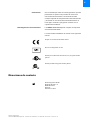 5
5
-
 6
6
-
 7
7
-
 8
8
-
 9
9
-
 10
10
-
 11
11
-
 12
12
-
 13
13
-
 14
14
-
 15
15
-
 16
16
-
 17
17
-
 18
18
-
 19
19
-
 20
20
-
 21
21
-
 22
22
-
 23
23
-
 24
24
-
 25
25
-
 26
26
-
 27
27
-
 28
28
-
 29
29
-
 30
30
-
 31
31
-
 32
32
-
 33
33
-
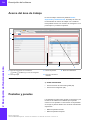 34
34
-
 35
35
-
 36
36
-
 37
37
-
 38
38
-
 39
39
-
 40
40
-
 41
41
-
 42
42
-
 43
43
-
 44
44
-
 45
45
-
 46
46
-
 47
47
-
 48
48
-
 49
49
-
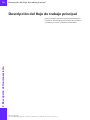 50
50
-
 51
51
-
 52
52
-
 53
53
-
 54
54
-
 55
55
-
 56
56
-
 57
57
-
 58
58
-
 59
59
-
 60
60
-
 61
61
-
 62
62
-
 63
63
-
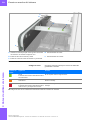 64
64
-
 65
65
-
 66
66
-
 67
67
-
 68
68
-
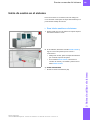 69
69
-
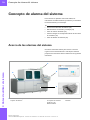 70
70
-
 71
71
-
 72
72
-
 73
73
-
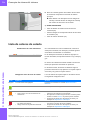 74
74
-
 75
75
-
 76
76
-
 77
77
-
 78
78
-
 79
79
-
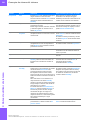 80
80
-
 81
81
-
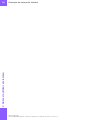 82
82
-
 83
83
-
 84
84
-
 85
85
-
 86
86
-
 87
87
-
 88
88
-
 89
89
-
 90
90
-
 91
91
-
 92
92
-
 93
93
-
 94
94
-
 95
95
-
 96
96
-
 97
97
-
 98
98
-
 99
99
-
 100
100
-
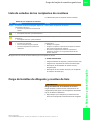 101
101
-
 102
102
-
 103
103
-
 104
104
-
 105
105
-
 106
106
-
 107
107
-
 108
108
-
 109
109
-
 110
110
-
 111
111
-
 112
112
-
 113
113
-
 114
114
-
 115
115
-
 116
116
-
 117
117
-
 118
118
-
 119
119
-
 120
120
-
 121
121
-
 122
122
-
 123
123
-
 124
124
-
 125
125
-
 126
126
-
 127
127
-
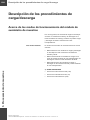 128
128
-
 129
129
-
 130
130
-
 131
131
-
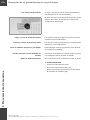 132
132
-
 133
133
-
 134
134
-
 135
135
-
 136
136
-
 137
137
-
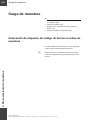 138
138
-
 139
139
-
 140
140
-
 141
141
-
 142
142
-
 143
143
-
 144
144
-
 145
145
-
 146
146
-
 147
147
-
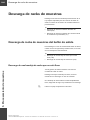 148
148
-
 149
149
-
 150
150
-
 151
151
-
 152
152
-
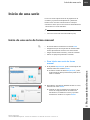 153
153
-
 154
154
-
 155
155
-
 156
156
-
 157
157
-
 158
158
-
 159
159
-
 160
160
-
 161
161
-
 162
162
-
 163
163
-
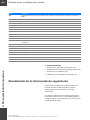 164
164
-
 165
165
-
 166
166
-
 167
167
-
 168
168
-
 169
169
-
 170
170
-
 171
171
-
 172
172
-
 173
173
-
 174
174
-
 175
175
-
 176
176
-
 177
177
-
 178
178
-
 179
179
-
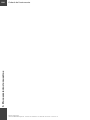 180
180
-
 181
181
-
 182
182
-
 183
183
-
 184
184
-
 185
185
-
 186
186
-
 187
187
-
 188
188
-
 189
189
-
 190
190
-
 191
191
-
 192
192
-
 193
193
-
 194
194
-
 195
195
-
 196
196
-
 197
197
-
 198
198
-
 199
199
-
 200
200
-
 201
201
-
 202
202
-
 203
203
-
 204
204
-
 205
205
-
 206
206
-
 207
207
-
 208
208
-
 209
209
-
 210
210
-
 211
211
-
 212
212
-
 213
213
-
 214
214
-
 215
215
-
 216
216
-
 217
217
-
 218
218
-
 219
219
-
 220
220
-
 221
221
-
 222
222
-
 223
223
-
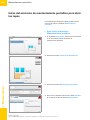 224
224
-
 225
225
-
 226
226
-
 227
227
-
 228
228
-
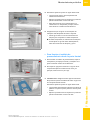 229
229
-
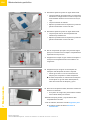 230
230
-
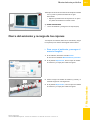 231
231
-
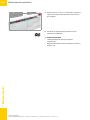 232
232
-
 233
233
-
 234
234
-
 235
235
-
 236
236
-
 237
237
-
 238
238
-
 239
239
-
 240
240
-
 241
241
-
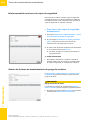 242
242
-
 243
243
-
 244
244
-
 245
245
-
 246
246
-
 247
247
-
 248
248
-
 249
249
-
 250
250
-
 251
251
-
 252
252
-
 253
253
-
 254
254
-
 255
255
-
 256
256
-
 257
257
-
 258
258
-
 259
259
-
 260
260
-
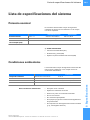 261
261
-
 262
262
-
 263
263
-
 264
264
-
 265
265
-
 266
266
-
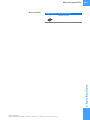 267
267
-
 268
268
-
 269
269
-
 270
270
-
 271
271
-
 272
272
-
 273
273
-
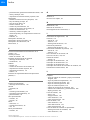 274
274
-
 275
275
-
 276
276
Roche cobas 8800 Manual de usuario
- Tipo
- Manual de usuario
- Este manual también es adecuado para
Artículos relacionados
-
Roche cobas 5800 Guía del usuario
-
Roche cobas 5800 Manual de usuario
-
Roche cobas 5800 Manual de usuario
-
Roche cobas 6800 Guía del usuario
-
Roche cobas 5800 Manual de usuario
-
Roche cobas 6800 Guía del usuario
-
Roche cobas vivoDx Guía del usuario
-
Roche cobas 5800 Manual de usuario
-
Roche cobas 5800 Manual de usuario
-
Roche cobas 5800 Manual de usuario